Page 1

Guidaperl'utente
ThinkCentreEdge
Tipidimacchina:5068,7558e7567
Page 2
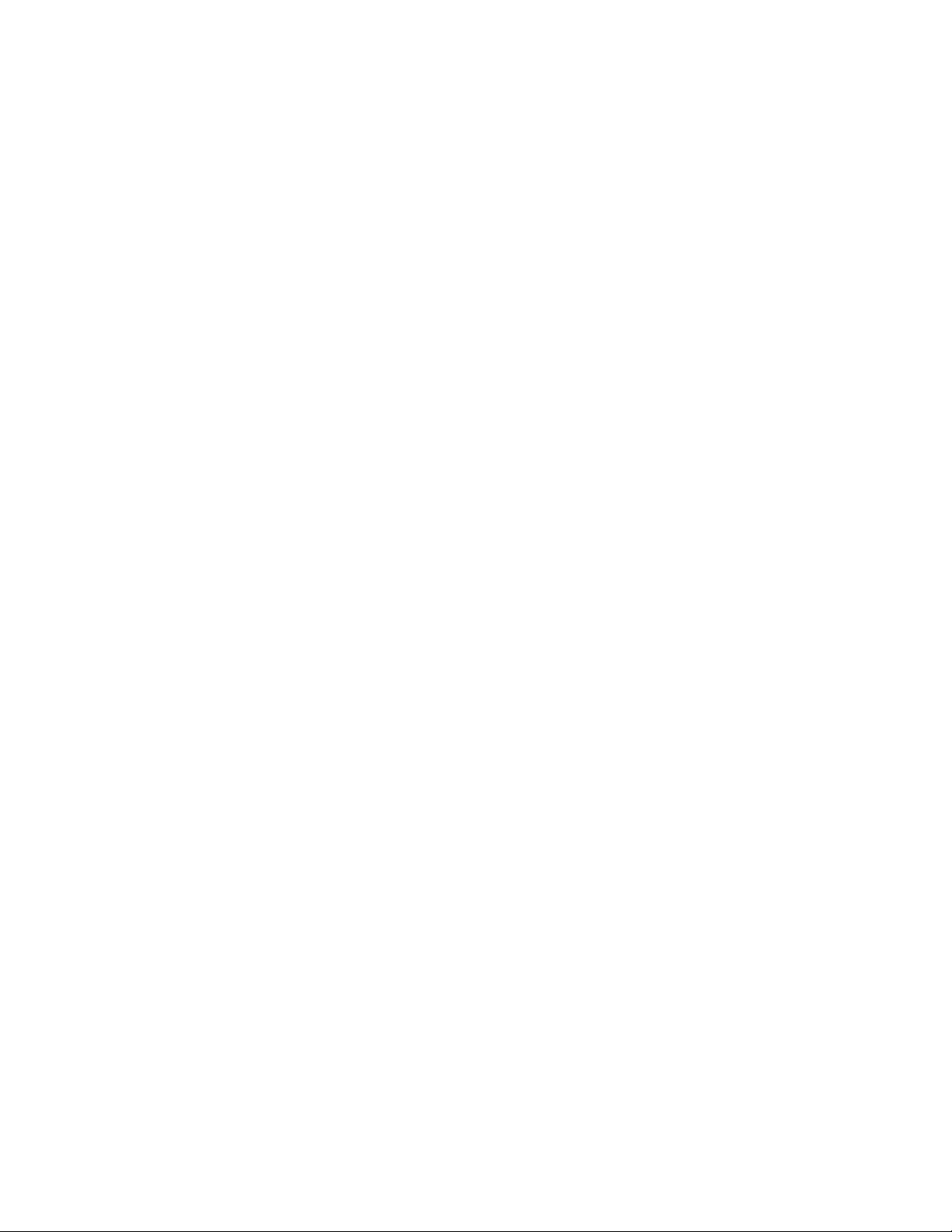
Nota
Primadiutilizzarequesteinformazionieilprodottodaessesupportato,accertarsidileggereecomprendere
laseguentedocumentazione:“Informazioniimportantisullasicurezza”apaginaveAppendiceA
“Informazioniparticolari”apagina81.
Terzaedizione(Giugno2012)
©CopyrightLenovo2011,2012.
NOTASUIDIRITTILIMITATI:seidatioilsoftwaresonodistribuitiinbasealledisposizionicheregolanoilcontratto
“GSA”(GeneralServicesAdministration),l'uso,lariproduzioneoladivulgazioneèsoggettaallelimitazionipreviste
dalcontratton.GS-35F-05925.
Page 3
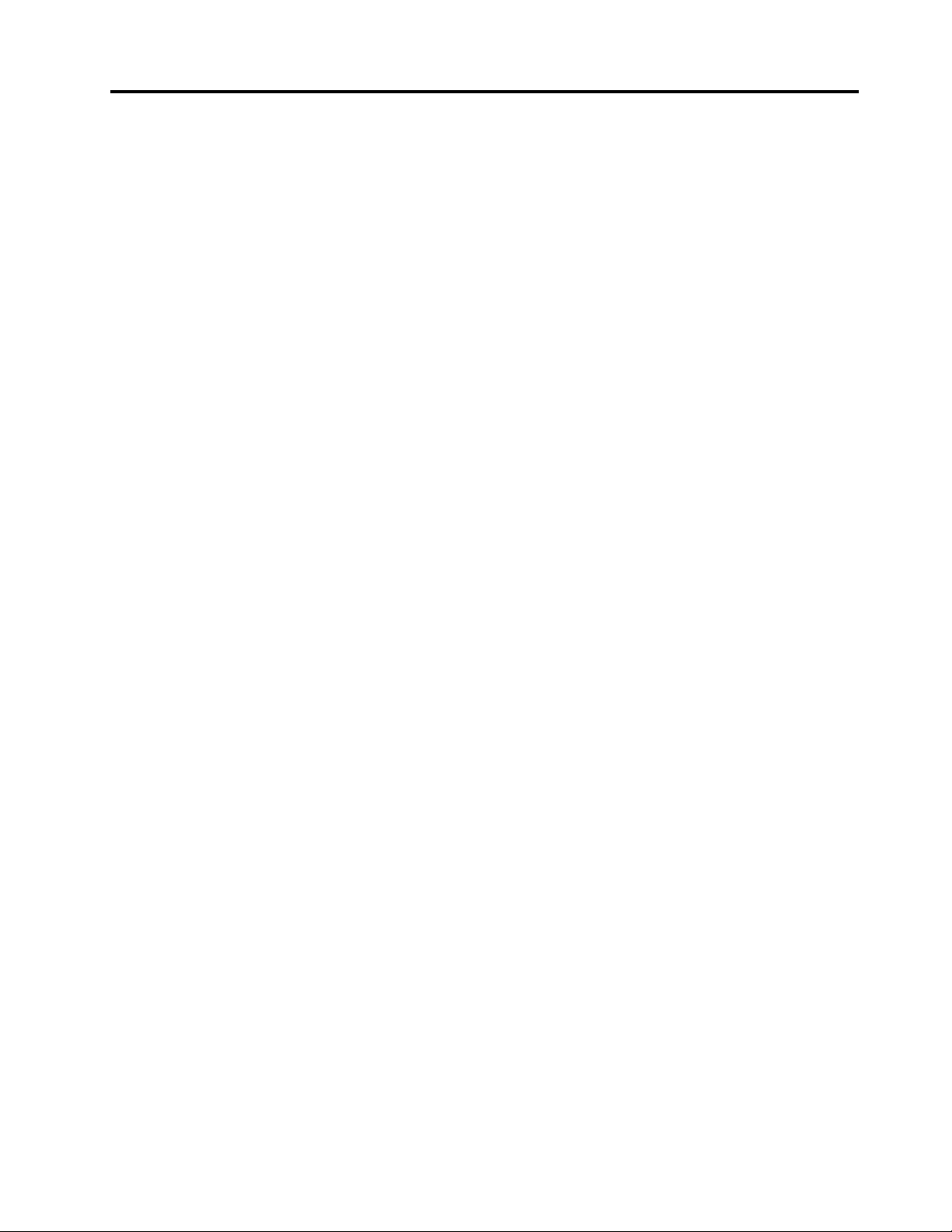
Contenuto
Informazioniimportantisulla
sicurezza................v
Servizioedaggiornamenti...........v
Prevenzionedell'elettricitàstatica........vi
Cavieadattatoridialimentazione........vi
Cavidiestensioneedispositivicorrelati.....vii
Spineeprese...............vii
Perifericheesterne.............vii
Surriscaldamentoeventilazionedelprodotto...vii
Ambientedilavoro.............viii
Informazionisullasicurezzadelmodem.....viii
Dichiarazionediconformitàlaser........ix
Alimentatore................ix
Puliziaemanutenzione............x
Capitolo1.Panoramicasulprodotto..1
Funzioni..................1
Speciche.................4
Panoramicadelsoftware............4
SoftwarefornitodaLenovo.........4
AdobeReader..............7
Softwareantivirus.............7
Posizioni..................7
Posizionediconnettori,controllieindicatori
nellaparteanterioredelcomputer......8
Posizionedeiconnettorisulretrodel
computer................9
Regolazionedelsostegnodellabasedel
computer...............10
Tipodicomputeremodello........11
Capitolo2.Utilizzodelcomputer...13
Domandefrequenti.............13
Usodellatastiera..............13
UtilizzodeltastidisceltarapidadiWindows.13
UtilizzodelpulsanteThinkVantage.....14
Utilizzodiunlettorediimprontedigitali...14
Utilizzodelmouseconrotellina........14
Regolazionedell'audio...........14
Informazionisull'audiodell'elaboratore...15
Impostazionedelvolumedaldesktop....15
ImpostazionedelvolumedalPannellodi
controllo...............15
UtilizzodiCDeDVD............15
GestioneeconservazionedisupportiCDe
DVD.................16
RiproduzionediunCDoDVD.......16
RegistrazionediunCDoDVD.......17
Capitolo3.Utilizzoottimaledel
computer...............19
Accessofacilitatoecomfort.........19
Organizzazionedell'areadilavoro.....19
Comfort...............19
Riessiedilluminazione.........20
Circolazionedell'aria..........20
Preseelettricheelunghezzadeicavi....20
Registrazionedelcomputer.........21
Spostareilcomputerinunaltropaeseoinun'altra
regione..................21
Interruttorediselezionedelvoltaggio....21
Sostituzionedeicavidialimentazione....22
Capitolo4.Sicurezza.........23
Funzionidisicurezza............23
Collegamentodiuncavodisicurezzaintegrato..24
Utilizzodellepassword...........24
PasswordBIOS............24
PassworddiWindows..........25
Informazionisuirewalleutilizzo.......25
Protezionedeidatidavirus..........25
Capitolo5.Installazioneo
sostituzionedell'hardware......27
Gestionediperiferichesensibiliallescariche
elettrostatiche...............27
Installazioneosostituzionedell'hardware....27
Installazionediopzioniesterne......27
Rimozioneereinstallazionedelpernodel
coperchioperilsupportodelsistema....28
Rimozioneereinstallazionedelsupportodel
sistema................29
Rimozioneereinstallazionedeisupporti...31
SostituzionedellatastieraodelmouseUSB.33
Sostituzionedellatastierawireless.....33
Sostituzionedelmousewireless......34
Reperimentodeidriverdiperiferica.....35
Capitolo6.Informazionisul
ripristino................37
Creazioneeutilizzodiunsupportodiripristino..37
Creazionedisupportidiripristino.....37
Utilizzodisupportidiripristino.......38
Esecuzionedioperazionidiripristinoedibackup.38
Esecuzionediun'operazionedibackup...38
Esecuzionediun'operazionediripristino..39
Utilizzodell'areadilavoroRescueandRecovery.39
©CopyrightLenovo2011,2012
i
Page 4
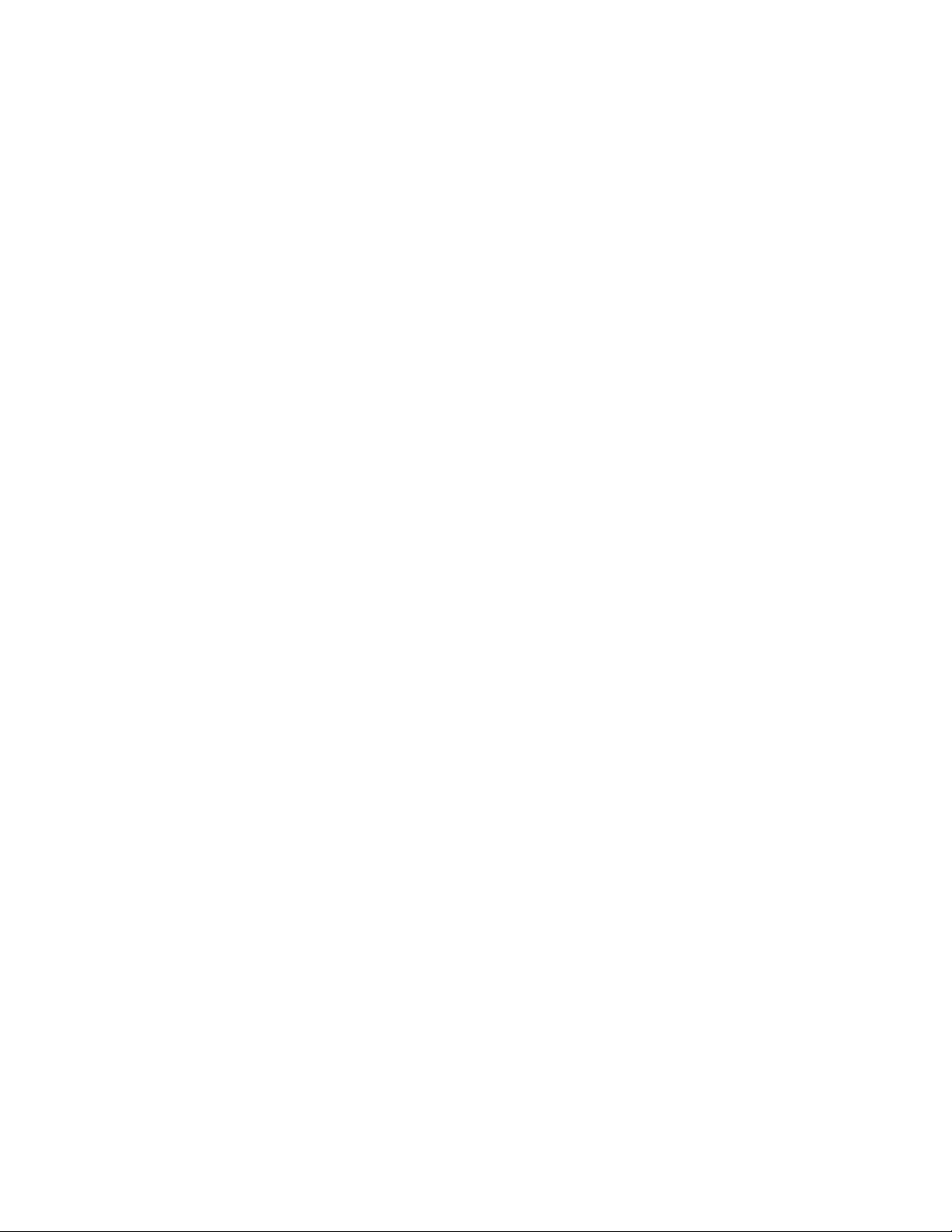
Creazioneeutilizzodiunsupportodisalvataggio.40
Creazionediunsupportodisalvataggio...40
Utilizzodiunsupportodisalvataggio....41
Reinstallazionedelleapplicazioniedeidriverdi
perifericapreinstallati............41
Reinstallazionedeiprogrammisoftware.....42
Reinstallazionedeidriverdiperiferica......42
Soluzionedeiproblemidiripristino.......43
Capitolo7.Utilizzodelprogramma
SetupUtility..............45
AvviodelprogrammaSetupUtility.......45
Visualizzazioneemodicadelleimpostazioni...45
Utilizzodellepassword...........45
Considerazionisullepassword......46
Power-OnPassword..........46
AdministratorPassword.........46
Impostazione,modicaedeliminazionediuna
password...............46
Abilitazioneodisabilitazionediunaperiferica..47
Selezionediunaperifericadiavvio.......47
Selezionediunaperifericadiavvio
temporanea..............47
Selezioneomodicadellasequenzadella
perifericadiavvio............47
UscitadalprogrammaSetupUtility......48
Capitolo8.Aggiornamentodei
programmidisistema.........49
Utilizzodeiprogrammidisistema.......49
Aggiornamento(ash)delBIOSdadisco....49
Aggiornamento(ash)delBIOSdalsistema
operativo.................50
Capitolo9.Prevenzionedeiproblemi
....................51
Aggiornamentodelcomputer.........51
Reperimentodeidriverdiperiferica
aggiornati...............51
Aggiornamentodelsistemaoperativo....51
UtilizzodiSystemUpdate........52
Puliziaemanutenzione...........52
Nozionifondamentali..........52
Puliziadelcomputer...........53
Procedureottimalidimanutenzione.....54
Spostamentodelcomputer..........54
Capitolo10.Risoluzionedeiproblemi
eprogrammididiagnostica.....57
Risoluzionedeiproblemidibase.......57
Proceduradirisoluzionedeiproblemi......58
Risoluzionedeiproblemi...........58
Problemiaudio.............59
ProblemirelativialCD..........61
Problemirelativiall'DVD.........62
Problemisaltuari............63
Problemirelativialdispositivodipuntamento,
mouseotastiera............63
Problemirelativialvideo.........65
Problemirelativiallarete.........67
Problemirelativialleopzioni........70
Problemidibloccoeprestazioni......70
Problemirelativiallastampante......72
Problemirelativiallaportaseriale.....72
Problemisoftware...........73
Problemirelativiall'USB.........73
Programmididiagnostica..........74
LenovoSolutionCenter.........74
LenovoThinkVantageToolbox.......75
PC-DoctorforDOS...........75
Capitolo11.Richiestadiinformazioni,
supportoeassistenza........77
Fontidiinformazioni............77
LenovoThinkVantageTools........77
LenovoWelcome............77
Guidaesupportotecnico........77
Sicurezzaegaranzia..........77
SitoWebLenovo(http://www.lenovo.com)..77
SitoWebdelsupportoLenovo......78
Assistenzaeservizio............78
Utilizzodelladocumentazioneedeiprogrammi
didiagnostica.............78
Richiestadiassistenza..........78
Utilizzodialtriservizi..........79
Acquistodialtriservizi..........80
AppendiceA.Informazioni
particolari...............81
Marchi..................81
AppendiceB.Informazionisulle
normative...............83
Avvisosullaclassicazionedell'esportazione...83
Informazioniparticolarisull'uscitaTV......83
Informazionisulleemissionielettromagnetiche..83
DichiarazionediconformitàFCC(Federal
CommunicationsCommission)......83
Informazioninormativeaggiuntive.......85
AppendiceC.InformazionisuWEEE
esulriciclaggio............87
InformazioniimportantirelativeallaEuropean
Directive2002/96/EC............87
iiGuidaperl'utenteThinkCentreEdge
Page 5
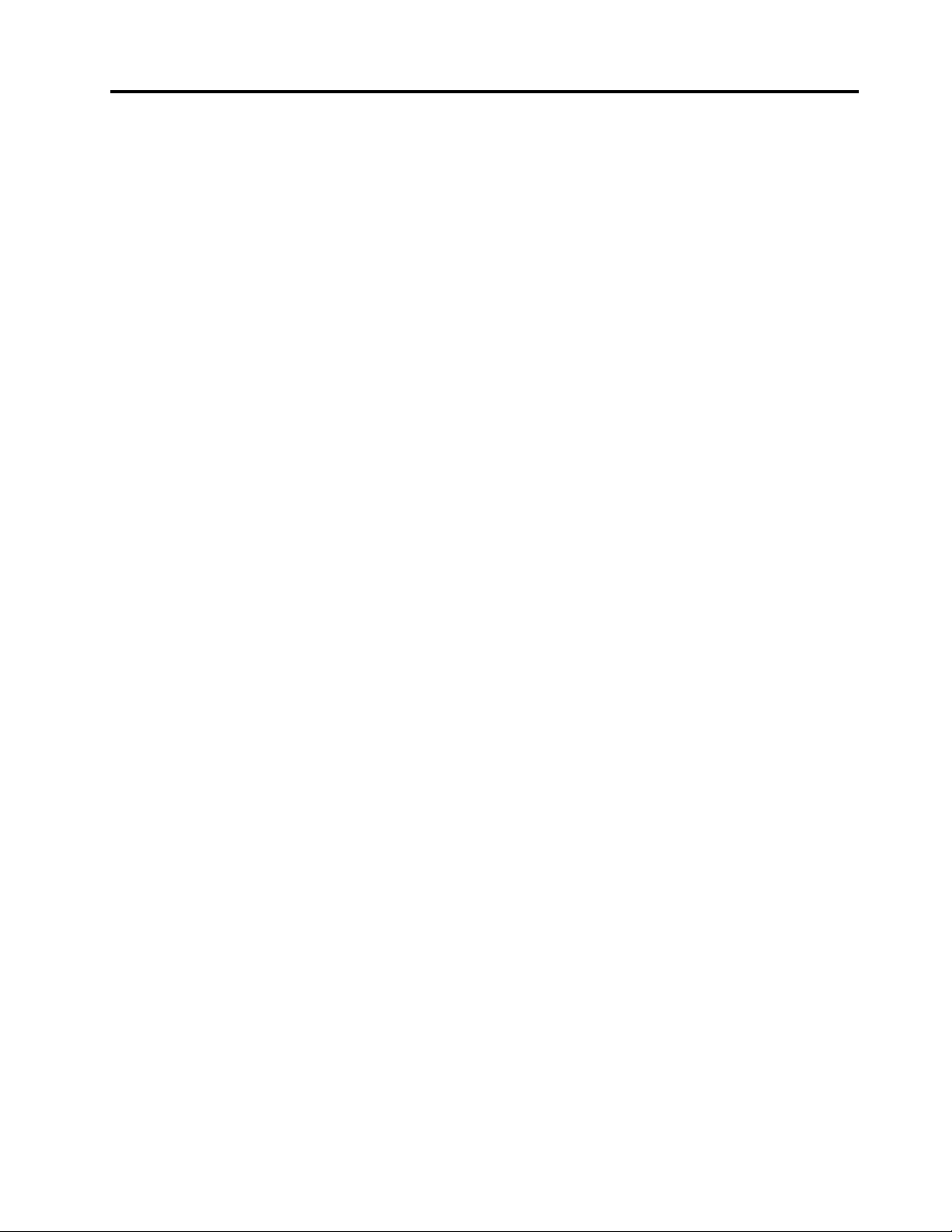
Informazionisulriciclaggio..........87
InformazionisulriciclaggioperilBrasile.....88
Informazionisulriciclaggiodellebatterieper
Taiwan..................89
Informazionisulriciclaggiodellebatterieper
Unioneeuropea..............89
AppendiceD.Informazionisul
modelloENERGYSTAR........91
AppendiceE.EkBilgiler........93
AppendiceF .Servisistasyonlari...95
Indice................103
©CopyrightLenovo2011,2012
iii
Page 6
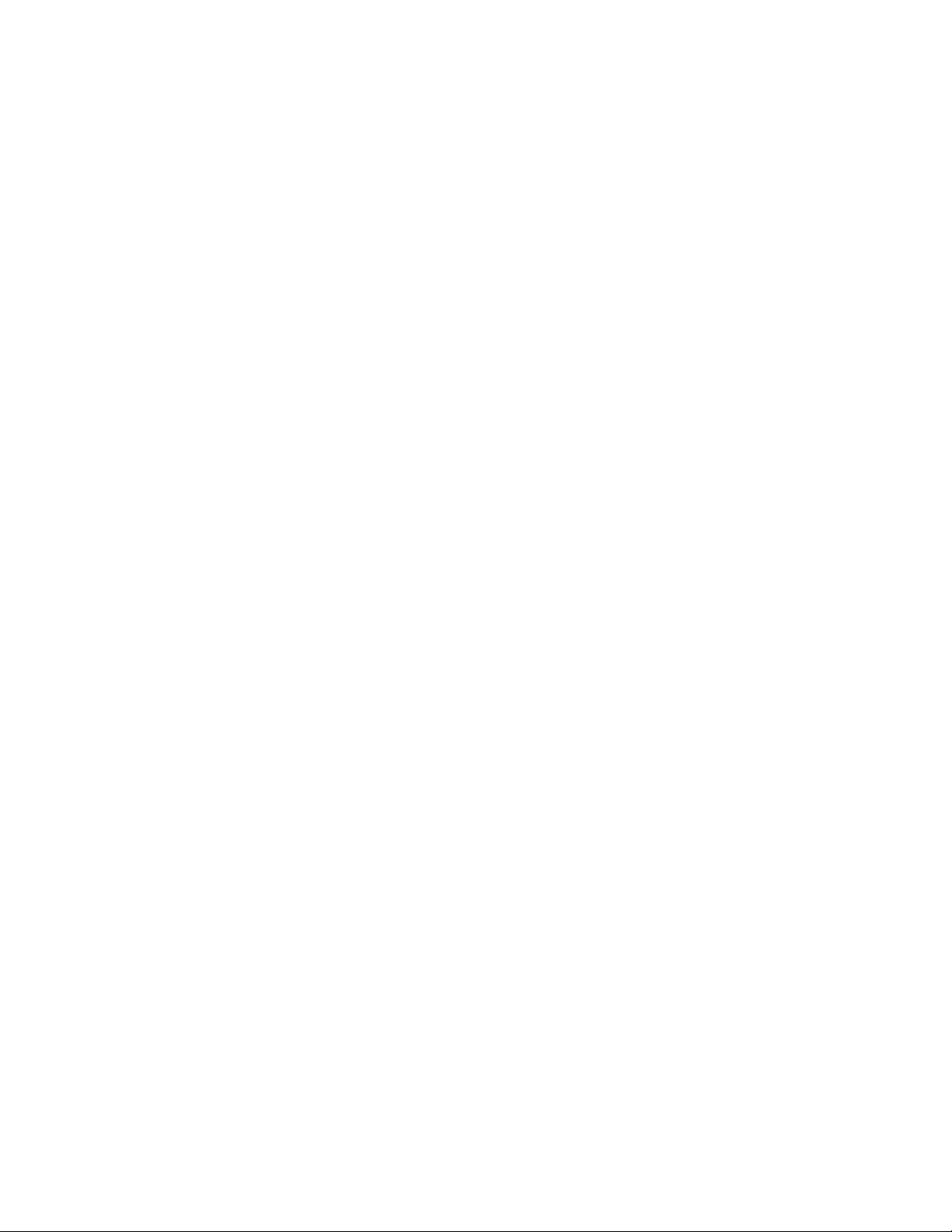
ivGuidaperl'utenteThinkCentreEdge
Page 7
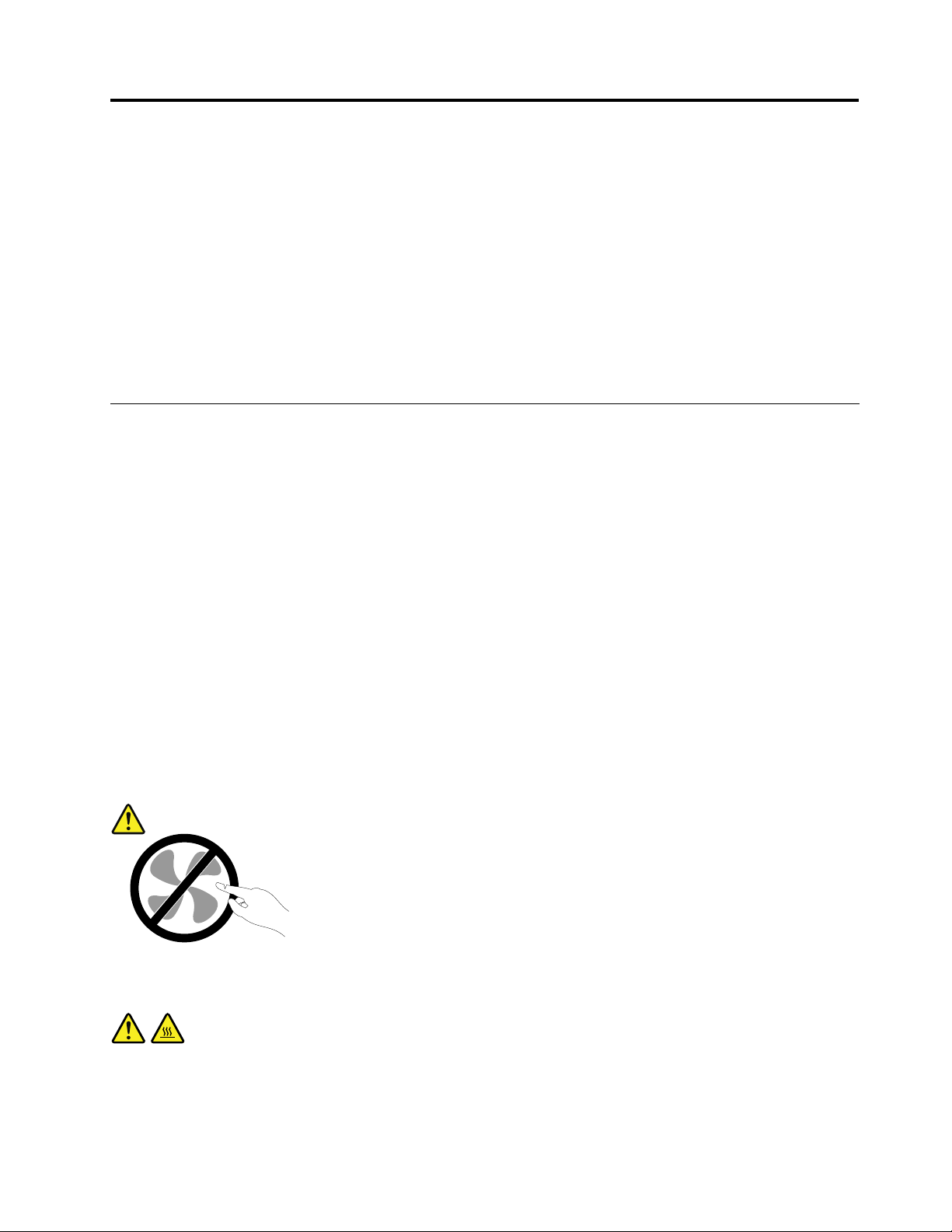
Informazioniimportantisullasicurezza
ATTENZIONE:
Primadiutilizzarequestomanuale,accertarsidileggereecomprenderetutteleinformazionisulla
sicurezzarelativeaquestoprodotto.Fareriferimentoalleinformazioniinquestasezioneealle
informazionisullasicurezzacontenutenellaGuidaallacongurazioneeinmateriadisicurezzaegaranzia
fornitaconquestoprodotto.Laletturaelacomprensionedellepresentiinformazionisullasicurezza
riduconoilrischiodilesioniapersoneedannialprodotto.
SenonsidisponepiùdiunacopiadellaGuidaallacongurazioneeinmateriadisicurezzaedi
garanzia,èpossibilerichiederneunaversionePDFsulsitoWebdisupportoLenovo
http://www.lenovo.com/support.SulsitoWebdisupportoLenovosonoinoltredisponibililaGuidaalla
congurazioneeinmateriadisicurezzaegaranziaelapresenteguidaperl'utenteinaltrelingue.
®
all'indirizzo
Servizioedaggiornamenti
Nontentarediprovvederepersonalmenteallamanutenzionediunprodotto,amenochenonindicato
direttamentedalSupportotecnicoodalladocumentazioneinclusa.Rivolgersiesclusivamentealfornitoredel
servizioautorizzatoariparareilprodottospecico.
Nota:alcunepartipossonoessereaggiornateosostituitedall'utente.Gliaggiornamentisonoingenere
notianchecomeopzioni.Lepartidisostituzioneapprovateperl'installazionedapartedelclientevengono
indicatecomeCustomerReplaceableUnitoCRU.Lenovofornisceunadocumentazionediistruzioniche
offronoaiclientiistruzionisull'installazionedelleopzioniosullasostituzionedelleCRU.Quandosieseguono
questeoperazioni,ènecessarioattenersiscrupolosamenteatutteleistruzioni.LostatoOff(spento)diun
indicatoredialimentazionenonindicanecessariamentecheilivellidivoltaggioall'internodiunprodotto
sianozero.Primadirimuovereilcoperchiodaunprodottodotatodiuncavodialimentazione,vericare
semprechel'alimentazionesiadisattivataecheilprodottononsiacollegatoallapresadicorrente.Per
ulterioriinformazionisullepartiCRU,fareriferimentoallasezioneCapitolo5“Installazioneosostituzione
dell'hardware”apagina27.Perqualsiasidomandaodubbio,contattareilCentroassistenzaclienti.
Sebbenenonsianopresentipartimobilinelcomputerunavoltascollegatoilcavodialimentazione,è
importanteosservareleseguentiavvertenzeperlasicurezza.
ATTENZIONE:
Componentimobilipericolosi.Tenereditaealtrepartidelcorpoadistanzadatalicomponenti.
ATTENZIONE:
PrimadisostituireleCRU,spegnereilcomputereattenderedatreacinqueminutiperconsentireil
raffreddamentodelcomputerprimadiaprireilcoperchio.
©CopyrightLenovo2011,2012
v
Page 8
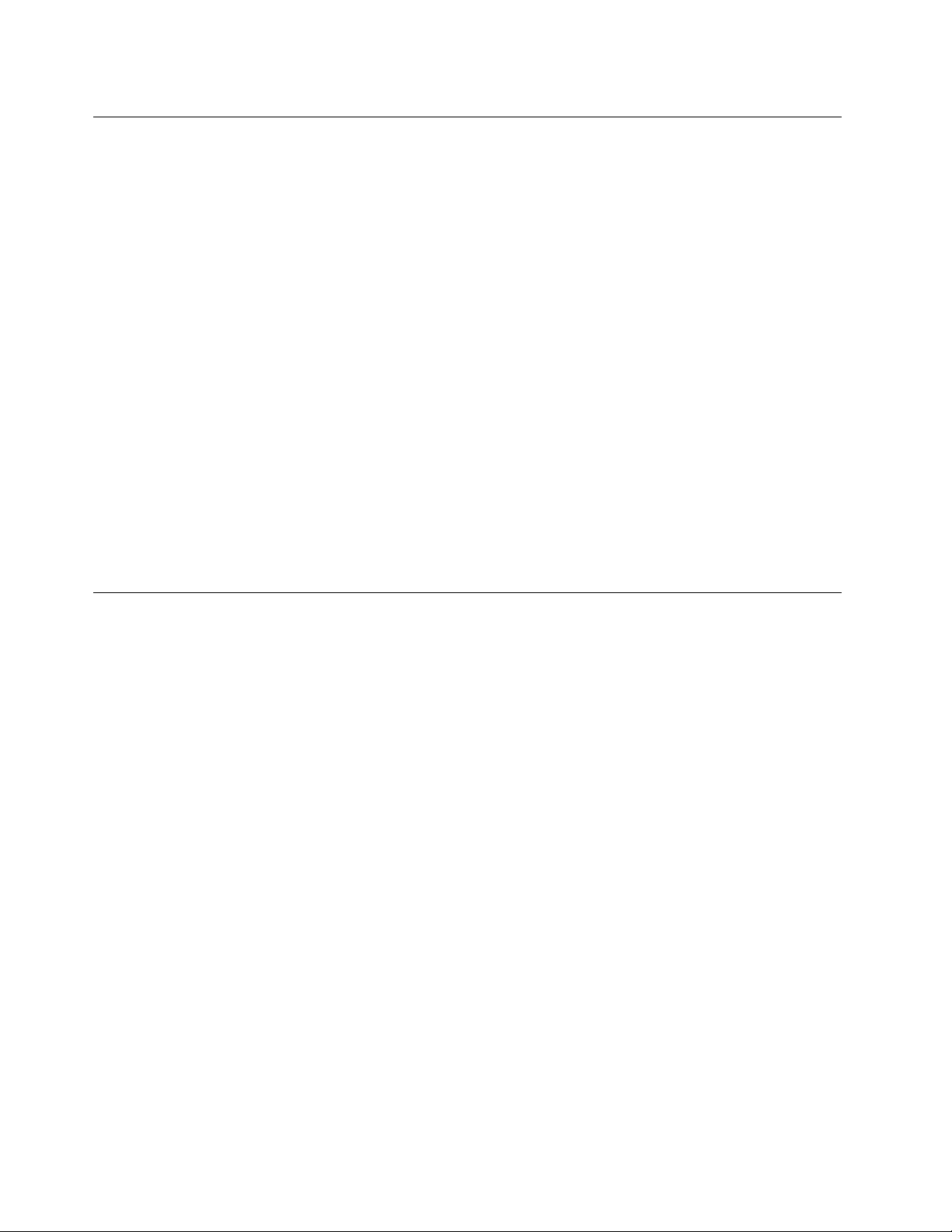
Prevenzionedell'elettricitàstatica
L'elettricitàstatica,sebbeneinoffensivaperlepersone,puòdanneggiareseriamenteicomponentiele
opzionidiuncomputer.Unagestioneimpropriadellepartisensibiliallastaticitàpuòprovocaredanni
all'unità.Quandosiestraedall'imballaggioun'opzioneounCRU,nonaprirel'involucroantistaticonchénon
espressamenterichiestodalleistruzioniperl'installazione.
NelmaneggiareopzionioCRU,oppurenell'eseguireoperazioniall'internodelcomputer,rispettarele
seguentiavvertenzeperevitaredannicausatidall'elettricitàstatica:
•Limitareimovimenti,poichépossonocausarelaformazionedielettricitàstatica.
•Maneggiaresempreicomponenticonmoltacura.Maneggiaregliadattatori,imodulidimemoriaedaltri
microprocessoridelcircuitodaibordi.Nontoccaremaiicircuitiesposti.
•Evitarechealtritocchinoicomponenti.
•QuandosiinstallaunaopzioneoCRUsensibileall'elettricitàstatica,poggiarel'involucroantistaticoche
contieneilcomponentesulcoperchiometallicodeglialloggiamentidiespansioneosidiun'altrasupercie
metallicanonverniciatadelcomputerperalmenoduesecondi.Inquestomodolaquantitàdielettricità
staticapresentenell'involucroenelpropriocorpovieneridotta.
•Quandopossibile,rimuoverelapartesensibileall'elettricitàstaticadalpacchettodiprotezionecontrole
caricheelettrostaticheeinstallarlasenzariporlasualtresuperci.Nelcasoincuiciònonsiapossibile,
collocarelaconfezioneantistaticasuunasupercielisciaepianaeinstallareilcomponentesutale
supercie.
•Nonpoggiarelapartesulcoperchiodelcomputerosualtresupercimetalliche.
Cavieadattatoridialimentazione
Utilizzaresolocavieschededialimentazionefornitidalproduttore.
Icavidialimentazionidevonoessereapprovatianormadilegge.PerlaGermania,saràH05VV-F,3G,0,75
2
mm
osuperiore.Pertuttiglialtripaesi,sarànecessarioutilizzareitipiappropriati.
Nonavvolgeremaiuncavodialimentazioneintornoallaschedadialimentazioneoadaltrioggetti.Inquesto
modoilcavopuòessersottopostoadunasollecitazionechelopotrebbedanneggiare.Ciòpotrebbe
risultareinunrischioperlasicurezza.
Posizionaresempreicavidialimentazioneinmododanonintralciareilpassaggioorischiaredicomprimerli.
Tenereilcavodialimentazioneeitrasformatorialriparodailiquidi.Adesempio,nonlasciareuncavo
ounadattatoredialimentazioneinprossimitàdilavandini,vaschedabagno,gabinettiosupavimenti
chevengonolavaticondetergentiliquidi.Iliquidipossonocausarecortocircuiti,soprattuttoseilcavoo
l'adattatoreèstatosottopostoaunutilizzononcorretto.Iliquidipotrebberoinoltrecausarelacorrosione
gradualedeiterminalidelcavodialimentazionee/oiterminalideiconnettoripresentisultrasformatore,
ilchepotrebbeportareadunsurriscaldamento.
Collegaresempreicavinell'ordinecorrettoevericarechetuttiiconnettorideicavisianoinseriti
completamentenellepresedicorrente.
NonutilizzareunaschedadialimentazioneconpindiingressoCAcorrosiochepresentinosegnidi
surriscaldamento(comeadesempioplasticadegradata)nell'ingressoCAoinqualsiasialtropuntodella
schedadialimentazione.
Nonutilizzarecavidanneggiatioicuicontattielettricipresentinodeisegnidicorrosioneodisurriscaldamento
sulleestremità.
viGuidaperl'utenteThinkCentreEdge
Page 9
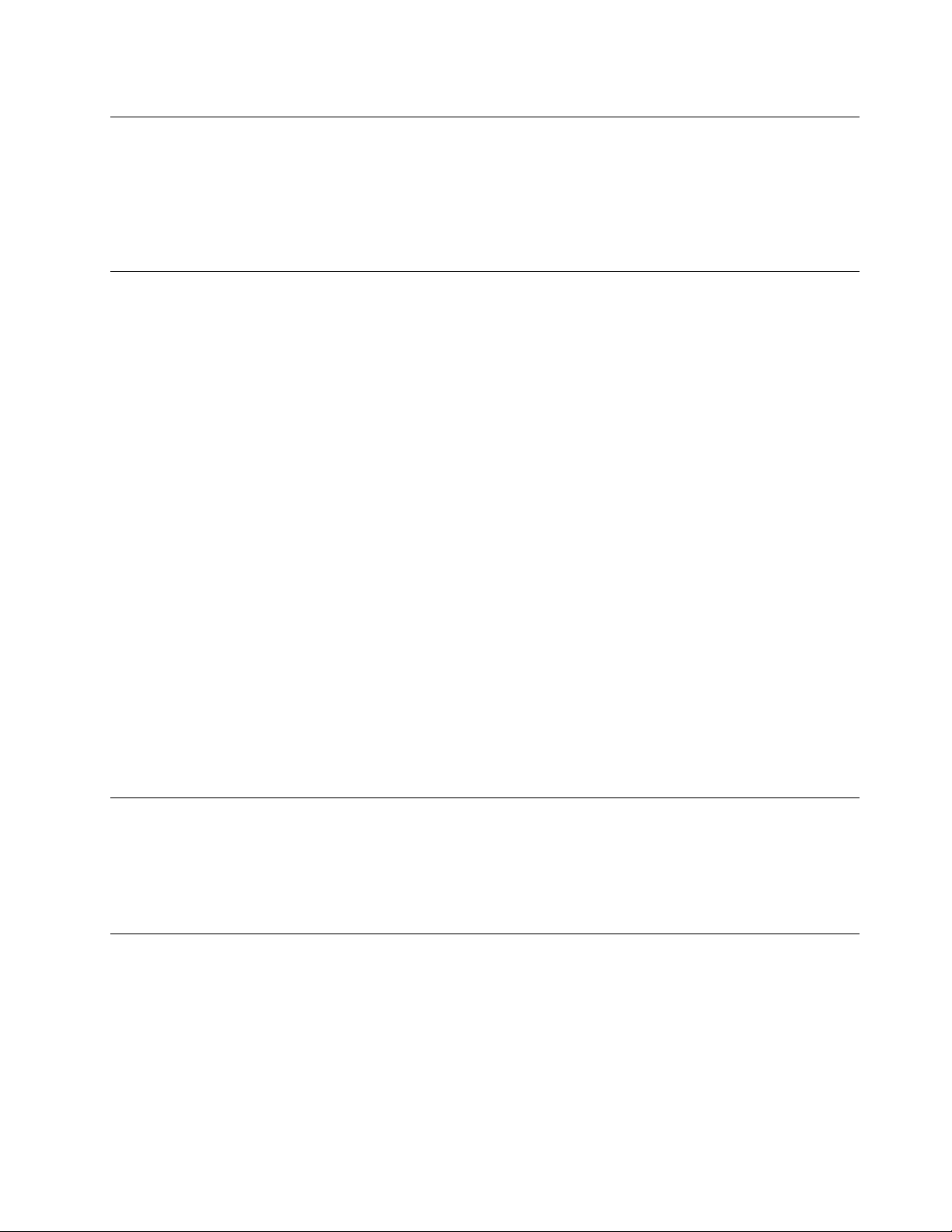
Cavidiestensioneedispositivicorrelati
Vericarecheleprolunghe,idispositividiprotezionedasovraccarico,glialimentatoriedicavidi
alimentazioneutilizzatisianoingradodigestireirequisitielettricidelprodotto.Nonsovraccaricaretali
dispositivi.Sesiutilizzanoinastridell'alimentazione,ilcariconondevesuperareilpotenziamentodi
immissionedeinastridell'alimentazione.Perulterioriinformazionisuicarichidell'alimentazione,suirequisiti
dell'alimentazioneesuipotenziamentidiimmissione,rivolgersiadunelettricista.
Spineeprese
Seunapresadicorrenteèdanneggiataocorrosa,nonutilizzarlanchénonvienesostituitadaunelettricista
qualicato.
Nonpiegareomodicarelaspina.Selaspinaèdanneggiata,rivolgersialproduttoreperrichiederela
sostituzione.
Noncondividereunapresaelettricaconaltridispositividomesticiocommercialicheutilizzanograndi
quantitàdielettricità;unatensionenonstabilepotrebbe,altrimenti,causaredannialcomputer,aidatio
alleperiferichecollegate.
Alcuniprodottivengonoforniticonunaspinacontredenti.Taleconnettorepuòesserecollegatosoload
unapresaelettricamunitadimessaaterradisicurezza.Questaèunafunzionedisicurezza.Nontentare
diinserirequestaspinainunapresaelettricanondotatadimessaaterradisicurezza.Senonèpossibile
inserireilconnettorenellapresa,richiedereadunelettricistaunadattatoreadeguatooppuresostituire
lapresaconunacheconsentediutilizzarequestafunzionedisicurezza.Nonsovraccaricareunapresa
elettrica.Ilcaricogeneraledelsistemanondevesuperarel'80%delpotenziamentodelcircuitoderivato.
Perulterioriinformazionisuicarichidell'alimentazioneesulpotenziamentodelcircuitoderivato,rivolgersi
adunelettricista.
Vericarechelapresaelettricautilizzatasiacollegatacorrettamente,siafacilmenteaccessibileecollocata
vicinoall'apparecchiatura.Nontendereicaviinmodoeccessivo.
Assicurarsichelapresadicorrenteforniscalacorrettatensioneperilprodotto.
Collegareescollegareconcautelal'apparecchiaturadallapresaelettrica.
Perifericheesterne
NoncollegareoscollegarecavidiperifericheesternetrannequelliUSB(UniversalSerialBus)e1394nchéil
computerèaccesoperevitaredicausaredannialcomputer.Perevitareeventualidannialleperiferiche
collegate,attenderealmenocinquesecondidopocheilcomputerèstatospentoprimadiscollegare
leperifericheesterne.
Surriscaldamentoeventilazionedelprodotto
Computer,adattatoridialimentazioneemoltialtriaccessoripossonogenerarecalorequandoaccesie
quandolebatteriesonoincarica.Osservaresempreleseguentiprecauzioni:
•Nonlasciareilcomputer,l'adattatoredialimentazioneoaltriaccessoriincontattoconlapelleoaltre
partidelcorpoperunperiodoprolungatoduranteilcaricamentodellabatteriaoquandoilcomputerèin
funzione.Ilcomputer,l'adattatoredialimentazioneedaltriaccessoriproduconocaloredurantelaconsueta
attività.Ilcontattoprolungatoconilcorpopotrebbecausaredisagioe,potenzialmente,delleustioni.
©CopyrightLenovo2011,2012
vii
Page 10
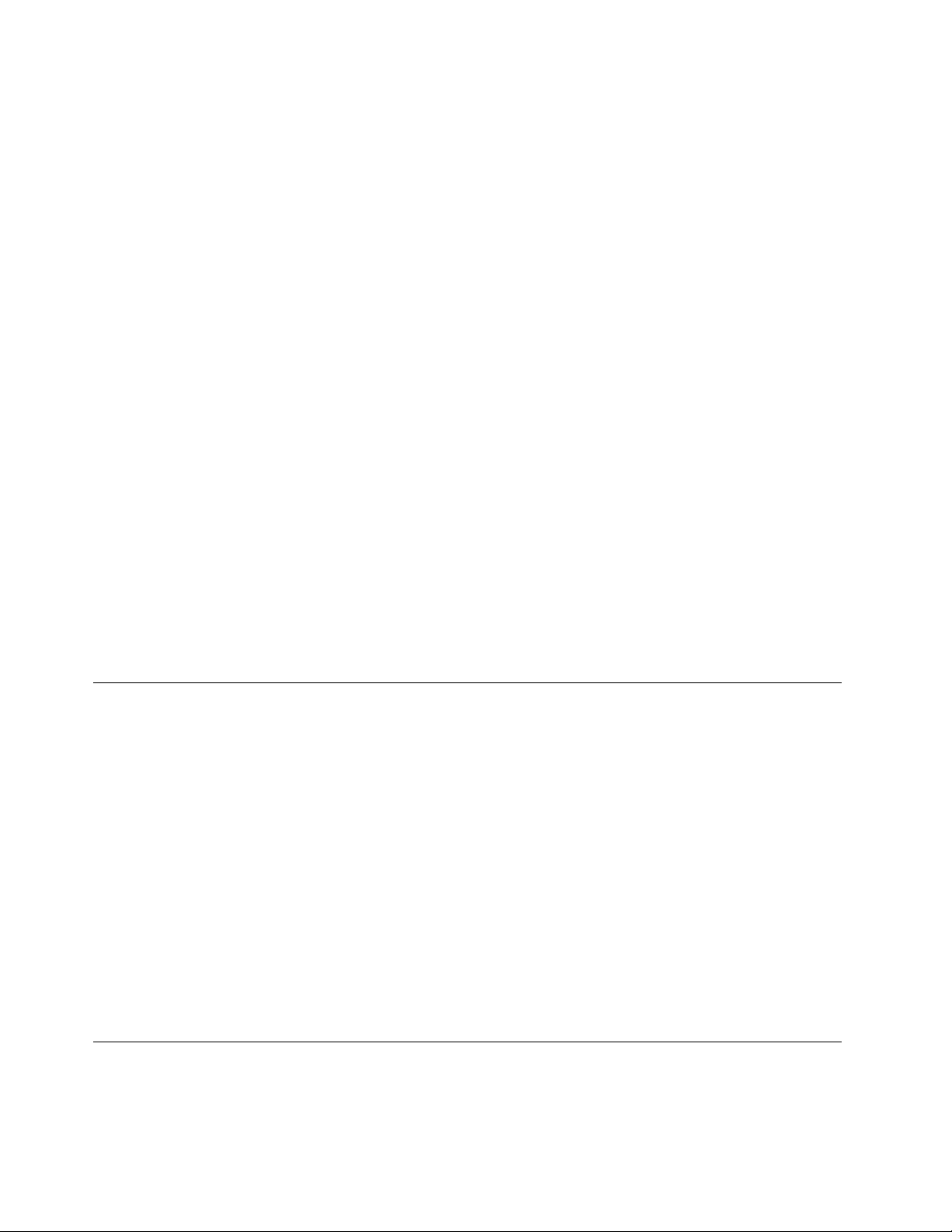
•Noncaricarelabatteriaofarfunzionareilcomputer,l'adattatoredialimentazioneogliaccessorineipressi
dimaterialiinammabilioinambienticonpericolodiesplosioni.
•Glislotdiventilazione,leventoleeidissipatoridicaloresonoforniticonilprodottopersicurezza,comfort
eunfunzionamentosicuro.T alicomponentipotrebberovenirebloccatiinavvertitamenteposizionando
ilcomputersuletti,divani,tappetioppurealtresuperciessibili.Nonbloccare,coprireodisabilitare
maiquesticomponenti.
Ènecessariocontrollarel'accumulodipolverenelcomputeralmenounavoltaognitremesi.Primadi
effettuarequalsiasicontrollo,scollegareilcomputeredisinserireicavidialimentazionedellapresaelettrica
poirimuoverequalsiasiaccumulodipolveredaiforidiventilazioneedaiforidellamascherina.Sesinotaun
accumulodipolvereall'esternodelcomputer,controllareerimuoverelapolverealsuointernoincludendole
alettediaspirazionedeldissipatoredicalore,l'alimentatoredeiforidiventilazioneeleventole.Spegnere
sempreilcomputerescollegarloprimadiaprireilcoperchio.Sepossibile,evitarediutilizzareilcomputer
vicinoadareeatrafcointenso.Seènecessariolavorareinun'areatrafcataoneipressiditalearea,
controllaree,senecessario,pulireilcomputerpiùfrequentemente.
Perlapropriasicurezzaepermantenereleprestazionidelcomputeradunlivelloottimale,seguiresempre
questeprecauzionidibase:
•Teneresemprechiusoilcomputerquandoècollegatoallareteelettrica.
•Controllareregolarmentelaparteesternadelcomputerperevitareaccumulodipolvere.
•Rimuoverelapolveredalleventoleedaiforidellamascherina.Effettuarecontrollipiùfrequenti,sesilavora
inambientipolverosioinareeatrafcointenso.
•Nonrestringereoostruirealcunaaperturaperlaventilazione.
•Nonriporreolavorareconilpropriocomputerubicatoall'internodimobili,poichépotrebbeaumentareil
rischiodisurriscaldamento.
•Letemperaturedeiussidiariaall'internodelcomputernondevonosuperarei35°C(95°F).
•Nonutilizzaredispositividiltraggioaria.Potrebberointerferireconunadeguatoraffreddamento.
Ambientedilavoro
L'ambientedilavoroottimaleincuiutilizzareilcomputerè10°C-35°C(50°F-95°F)conun'umiditàcompresa
trail35%el'80%.Seilcomputervieneconservatootrasportatoatemperatureinferioria10°C(50°F),
attenderechegiungaallatemperaturadiesercizioottimaledi10°C-35°C(50°F-95°F)primadiutilizzarlo.
Taleprocessopotrebberichiederedueoreincondizioniparticolarmenterigide.Lamancataosservanzadi
questaprecauzionepotrebbecausaredanniirreparabilialcomputer.
Sepossibile,sistemareilcomputerinareeventilateeasciuttesenzaesposizionedirettaalsole.
Teneredispositivielettronicicomeventoleelettriche,radio,altoparlantidigrandepotenza,condizionatorie
forniamicroondelontanodalcomputer,poichéiforticampimagneticigeneratidatalidispositivipossono
danneggiareilmonitoreidaticontenutineldiscorigido.
Nonmetterebevandesopraoallatodelcomputerodialtreperiferichecollegate.Incasodiversamentodi
liquidisulcomputerosuundispositivocollegato,potrebbevericarsiuncortocircuitooaltridanni.
Nonmangiareofumaredavantiallatastiera.Leparticellechevinisconodentropossonoprovocaredanni.
Informazionisullasicurezzadelmodem
ATTENZIONE:
Perridurreilrischiodiincendio,utilizzaresolocavidilineadicomunicazioneN.26AWGomaggiori
viiiGuidaperl'utenteThinkCentreEdge
Page 11
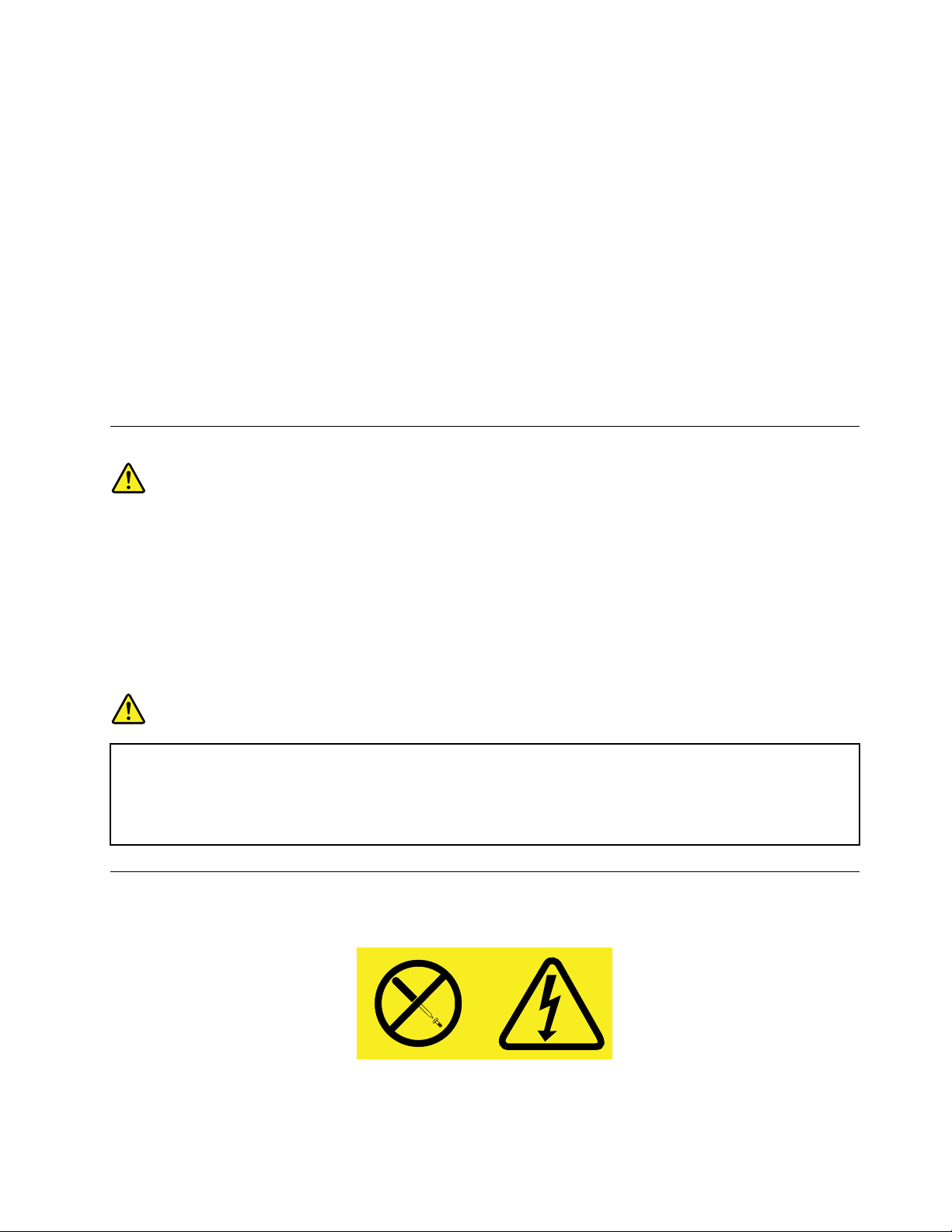
(adesempio,N.24AWG),accettatidailaboratoriUL(UnderwritersLaboratories)ocerticati
dall'associazioneCSA(CanadianStandardsAssociation).
Perridurreilrischiodiincendio,scosseelettricheolesionidurantel'utilizzodell'apparecchiaturatelefonica,
attenersisemprealleprecauzionirelativeallasicurezza:
•Noninstallareuncollegamentotelefonicoduranteuntemporale.
•Noninstallareiconnettoritelefoniciinubicazionibagnate,amenochenonsianoprogettatispecicamente
aquestoscopo.
•Nontoccarecavitelefonicinonisolatioterminalinchél'interfacciadiretenonvienescollegatadalla
lineatelefonica.
•Effettuareconcautelaleoperazionidiinstallazioneomodicadellelineetelefoniche.
•Evitarediutilizzareuntelefono(eccettounowireless)duranteuntemporale.Potrebbeimplicareun
eventualerischiodiscosseelettriche.
•Perdenunciareunafugadigas,nonutilizzareiltelefonoinprossimitàdellafugastessa.
Dichiarazionediconformitàlaser
ATTENZIONE:
Quandovengonoinstallatiprodottilaser(qualiunitàCD-ROM,DVD,perifericheabraotticao
trasmettitori),tenerepresentequantosegue:
•Nonrimuovereicoperchi.Larimozionedeicoperchidell'unitàlaserpotrebbeprovocare
l'esposizionearadiazionipericolose.All'internodeidispositivinonsonopresentipartisoggettea
manutenzione.
•L'utilizzodicontrolli,regolazioniol'esecuzionediprocedurenondescrittenelpresentemanuale
possonoprovocarel'esposizionearadiazionipericolose.
PERICOLO
AlcuniprodottilasercontengonoundiodolaserdiClasse3AodiClasse3Bincorporato.Tenere
presentequantosegue.
Aprendol'unitàvengonoemesseradiazionilaser.Nonssareilraggio,nonguardaredirettamente
condispositiviotticiedevitarel'esposizionedirettaalraggio.
Alimentatore
Nonrimuovereilcoperchiodiunalimentatoreodiqualsiasiparteconlaseguenteetichetta.
©CopyrightLenovo2011,2012
ix
Page 12
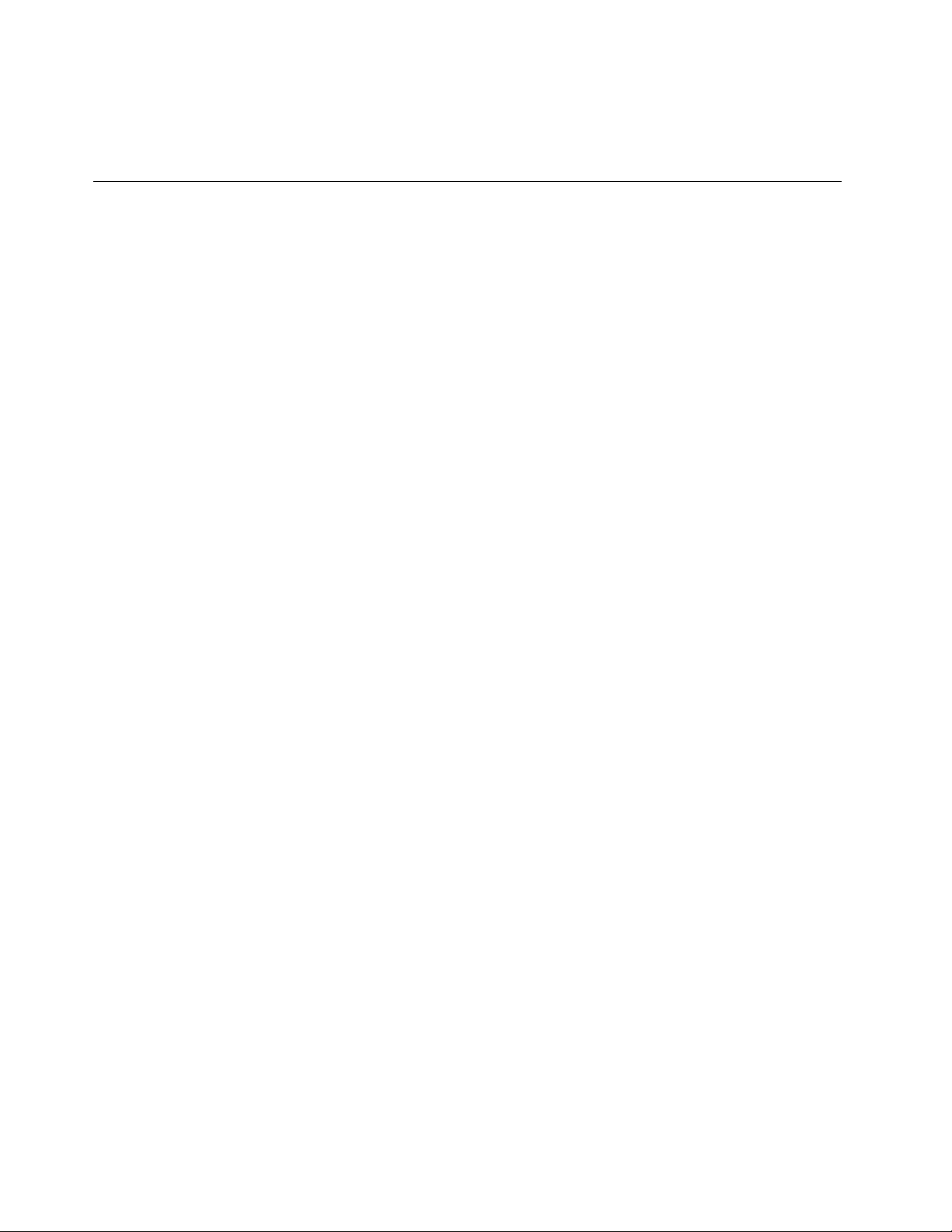
Qualsiasiparterecantetaleetichettapresentalivellipericolosidienergia,correnteovoltaggio.All'internodi
talicomponentinonvisonopartiriparabilidall'utente.Sesisospettanoproblemirelativiaunodiquesti
componenti,contattareiltecnicodell'assistenza.
Puliziaemanutenzione
Tenerepulitiilcomputerel'areadilavoro.Spegnereilcomputerequindiscollegareilcavodialimentazione
primadipulirlo.Nonspruzzaredetergentiliquididirettamentesulcomputerenonutilizzaredetergentiche
contenganomaterialeinammabileperpulireilcomputer.Spruzzareildetergentesuunpannomorbidoe
passarlosullesupercidelcomputer.
xGuidaperl'utenteThinkCentreEdge
Page 13
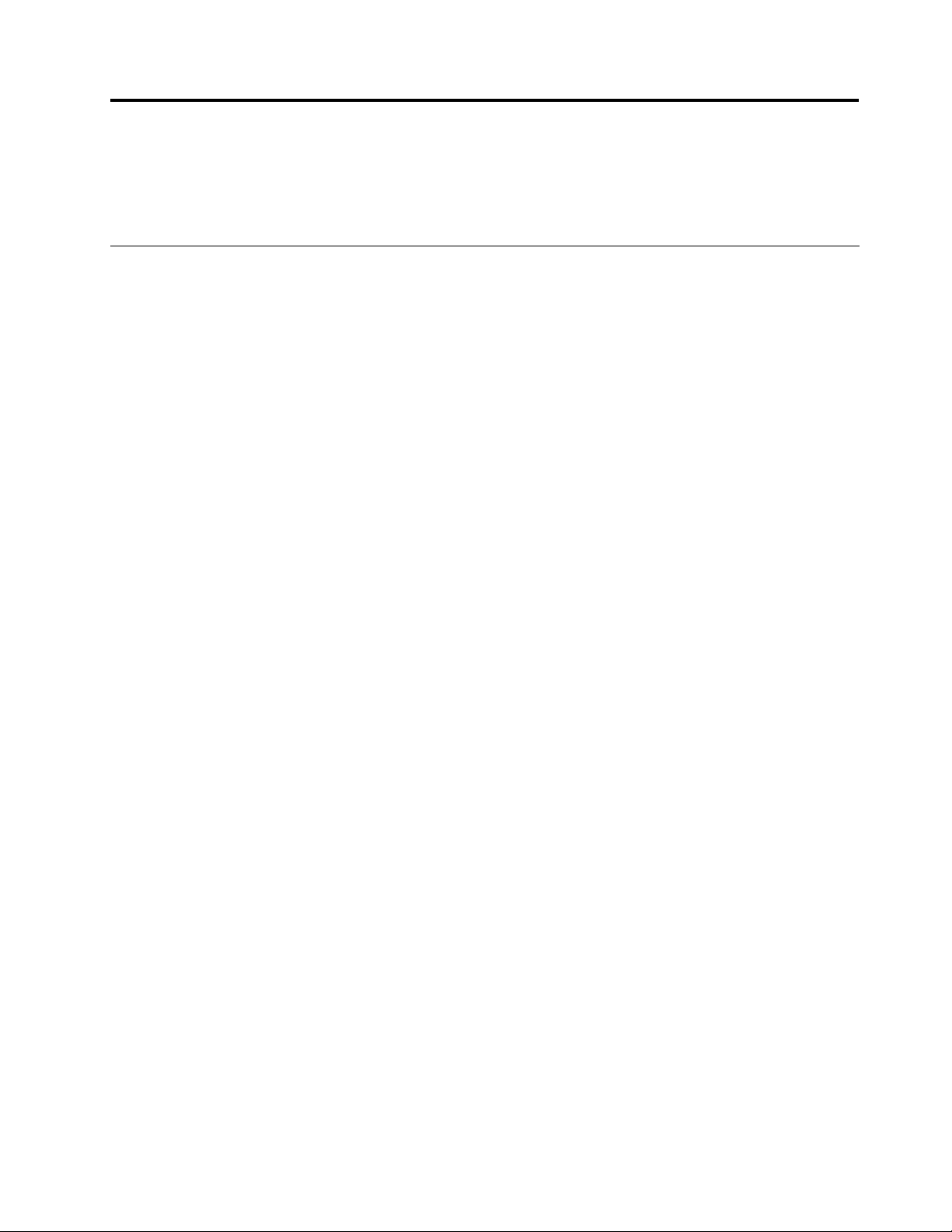
Capitolo1.Panoramicasulprodotto
Questocapitolofornisceinformazionisufunzioni,speciche,programmisoftwarefornitidaLenovoe
posizionidiconnettori,componenti,partisullaschedadisistemaeunitàinternedelcomputer.
Funzioni
Questasezionepresentalefunzionidelcomputer.Leinformazioniriguardanoun'ampiavarietàdimodelli.
Pervisualizzareleinformazionisulmodellospecico,eseguireunadelleoperazioniseguenti:
•AccederealprogrammaSetupUtilityseguendoleistruzionifornitenellasezioneCapitolo7“Utilizzodel
programmaSetupUtility”apagina45.Quindi,selezionareMain➙SystemSummarypervisualizzare
leinformazioni.
•InambienteWindows,fareclicsuStart,fareclicconilpulsantedestrodelmousesuComputere
selezionareProprietàpervisualizzareleinformazioni.
Microprocessore
Ilcomputerèdotatodiunodeiseguentimicroprocessori(ladimensionedellacacheinternavariaper
tipodimodello):
•MicroprocessoreIntel
•MicroprocessoreIntelCorei5
•MicroprocessoreIntelCorei7
•MicroprocessoreIntelCeleron
•MicroprocessoreIntelPentium
®
Core™i3
®
®
Memoria
Ilcomputersupportanoadue(DDR3SODIMM)(doubledatarate3smalloutlinedualinlinememory
module).
Nota:Lacapacitàdimemoriadelsistemamassimaè8GB.
Unitàinterne
•Lettoreschede(disponibilesualcunimodelli)
•Un'unitàotticaslimSATA(SerialAdvancedTechnologyAttachment)
•Un'unitàdiscosso(unitàdiscossoSATAstandard);un'unitàsolidstate(SSD)(disponibileinalcuni
modelli)
Sottosistemavideo
•UnconnettorediuscitaDisplayPort(disponibilesoloinalcunimodelli)
Sottosistemaaudio
•AudioHD(high-denition)integrato
•Connettorimicrofonoecufesulpannelloanteriore
©CopyrightLenovo2011,2012
1
Page 14
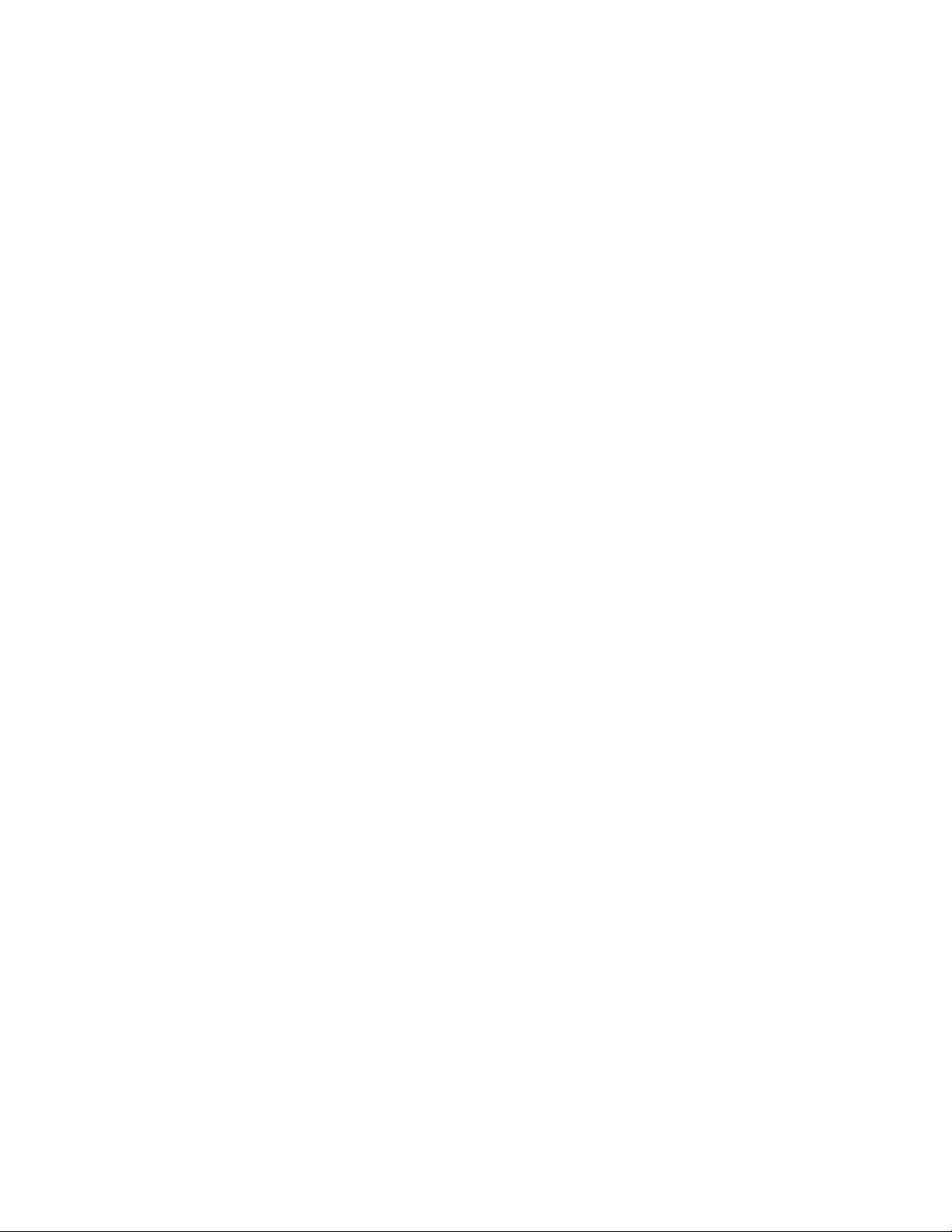
Nota:Sulcomputerèinstallatounmicrofonointegrato.Quandounmicrofonoesternoècollegatoal
connettorepermicrofonosulpannelloanteriore,fareclicsuStart➙Pannellodicontrollo➙Suonoper
accedereallanestraAudio.VerrannovisualizzatedueopzioninellaschedaRegistrazione,Periferica
audioHighDenitioneMicrofonointegrato.FareclicconilpulsantedestrodelmousesuPeriferica
audioHighDenitioneselezionareImpostacomeperiferichepredeniteperabilitareilmicrofono
esterno.
•Altoparlanteinterno(installatoinalcunimodelli)
Connettività
•ControllerEthernetda10/100/1000Mbps
Funzionidigestionesistema
•CapacitàdimemorizzareirisultatidellavericahardwaredelPOST(Power-OnSelf- Test)
•DMI(DesktopManagementInterface)
DesktopManagementInterfacefornisceagliutentiunpercorsocomuneperaccedereainformazionisu
tuttigliaspettidiuncomputer,inclusoiltipodiprocessore,ladatadiinstallazione,lestampantiealtre
periferichecollegate,lefontidialimentazioneelacronologiadelleoperazionidimanutenzione.
•IntelMatrixStorageManager
IntelMatrixStorageManagerèundriverdiperifericacheoffreilsupportopergliarrayRAID5SATAeRAID
10SATAsuspecicheschededisistemaconchipsetIntelperpotenziareleprestazionideldiscosso.
•PrebootExecutionEnvironment(PXE)
PrebootExecutionEnvironmentèunambientecheconsentel'avviodicomputercheutilizzano
un'interfacciadireteindipendentedallaperifericadiarchiviazionedeidati,adesempiol'unitàdisco
sso,odaisistemioperativiinstallati.
•SoftwareSMeBIOS(BasicInput/OutputSystem)SM(SystemManagement)
LaspecicaSMBIOSdeniscestrutturedidatiemetodidiaccessoinunBIOScheconsenteaunutente
oun'applicazionediarchiviareerecuperareinformazionispecichesulcomputerinquestione.
•WakeonLAN
WakeonLANèunostandarddireteEthernetcheconsentediavviareoriattivareuncomputertramite
unmessaggiodirete.Ilmessaggiovieneingenereinviatodaunprogrammainesecuzionesuunaltro
computernellastessaLAN.
•WakeonRing
WakeonRing,denitoinalcunicasiancheWakeonModem,èunaspecicacheconsenteaicomputere
alleperiferichesupportatediusciredallamodalitàSospensioneoIbernazione.
•WindowsManagementInstrumentation(WMI)
WindowsManagementInstrumentationèuninsiemediestensionidelmodellodidriverWindows.
Fornisceun'interfacciautentedelsistemaoperativotramitelaqualeicomponentiinteressatiforniscono
informazionienotiche.
FunzioniI/O(input/output)
•Portaserialea9piedini
•SeiconnettoriUSB(UniversalSerialBus)(duesulpannellolateraleequattrosulpannelloposteriore)
•UnconnettoreEthernet
•Dueconnettoriaudio(microfonoecufa)
Perulterioriinformazioni,vedere“Posizionediconnettori,controllieindicatorinellaparteanterioredel
computer”apagina8
e“Posizionedeiconnettorisulretrodelcomputer”apagina9.
2Guidaperl'utenteThinkCentreEdge
Page 15
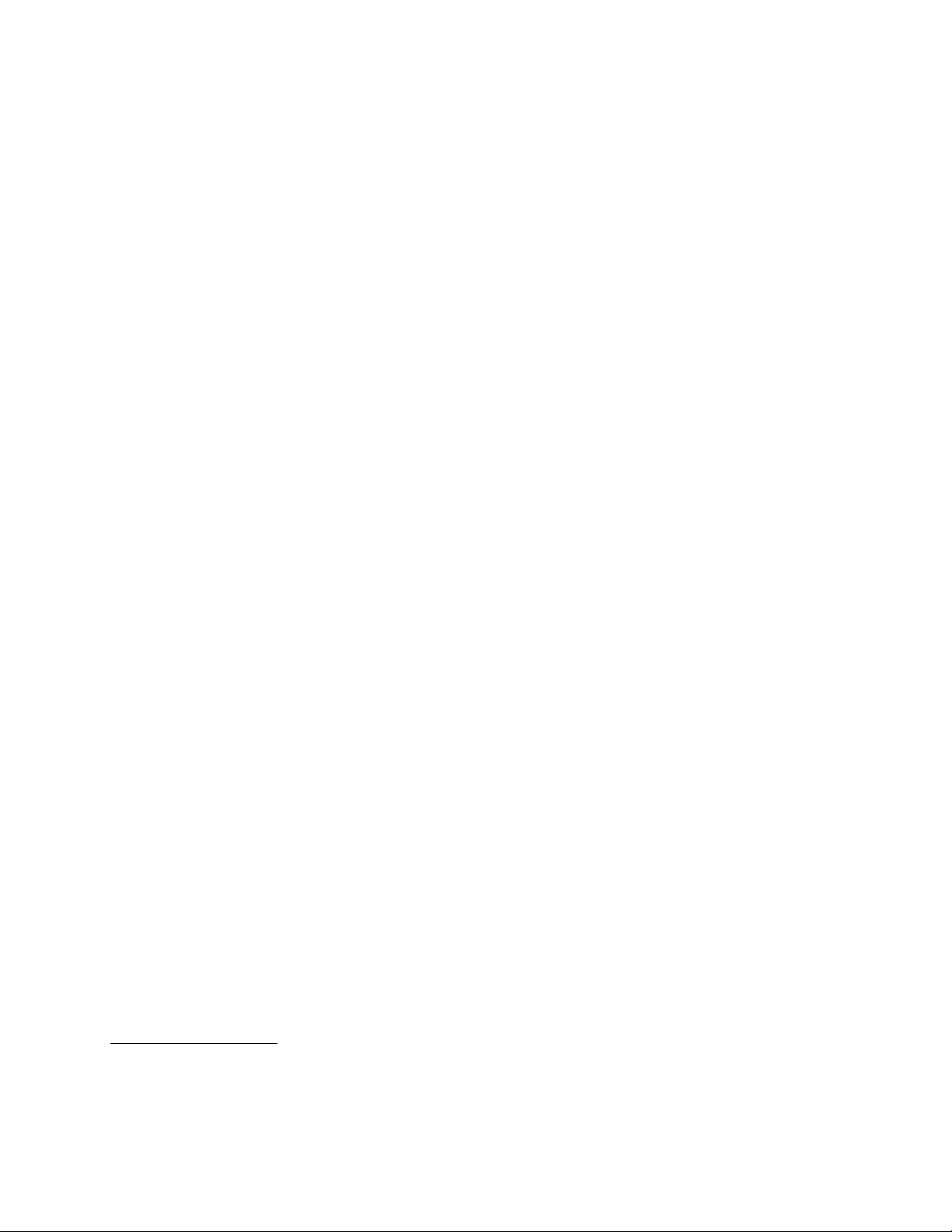
Espansione
•Unvanounitàdiscosso
•Unvanoperunitàottica
Alimentazione
Ilcomputervienefornitoconunalimentatoreda150wattconrilevamentoautomaticodelvoltaggio.
Funzionidisicurezza
•SoftwareComputraceAgentincorporatonelrmware
•Interruttoredipresenzasulcoperchio(chiamatoancheinterruttorediintrusione)
•Possibilitàdiabilitareodisabilitareunaperiferica
•PossibilitàdiabilitareodisabilitareconnettoriUSB
•Tastieraconlettoreperimprontedigitali(fornitaconalcunimodelli)
•PassworddiaccensionePOP(power-onpassword),passworddelresponsabileepassworddell'unità
discossoperevitarel'usononautorizzatodelcomputer
•Controllodellasequenzadiavvio
•Avviosenzatastieraomouse
•Supportoperunbloccodelcavointegrato(bloccoKensington)
Perulterioriinformazioni,consultareCapitolo4“Sicurezza”apagina23
.
Programmisoftwarepreinstallati
Nelcomputersonopreinstallatiprogrammisoftwareperconsentirelosvolgimentodioperazioniinmodopiù
sempliceesicuro.Perulterioriinformazioni,consultare“Panoramicadelsoftware”apagina4
.
Sistemaoperativopreinstallato
IlcomputerèpreinstallatoconilsistemaoperativoMicrosoft
Sistemioperativi,certicatiovericatiperlacompatibilità
•Linux
®
®
Windows
1
(variaconilmodello)
®
7.
•MicrosoftWindowsXPProfessionalSP3
1.Isistemioperativielencatidiseguitosonoincorsodicerticazioneovericaperlacompatibilitàalmomentodella
stampadellapresentepubblicazione.Successivamenteallapubblicazionedelmanuale,èpossibilecheLenovo
abbiavericatolacompatibilitàdialtrisistemioperativiconilcomputer.Questoelencoèsoggettoamodiche.Per
determinareseèstatacerticataovericatalacompatibilitàdiunsistemaoperativo,visitareilsitoWebdelproduttore
ditalesistema.
Capitolo1.Panoramicasulprodotto3
Page 16
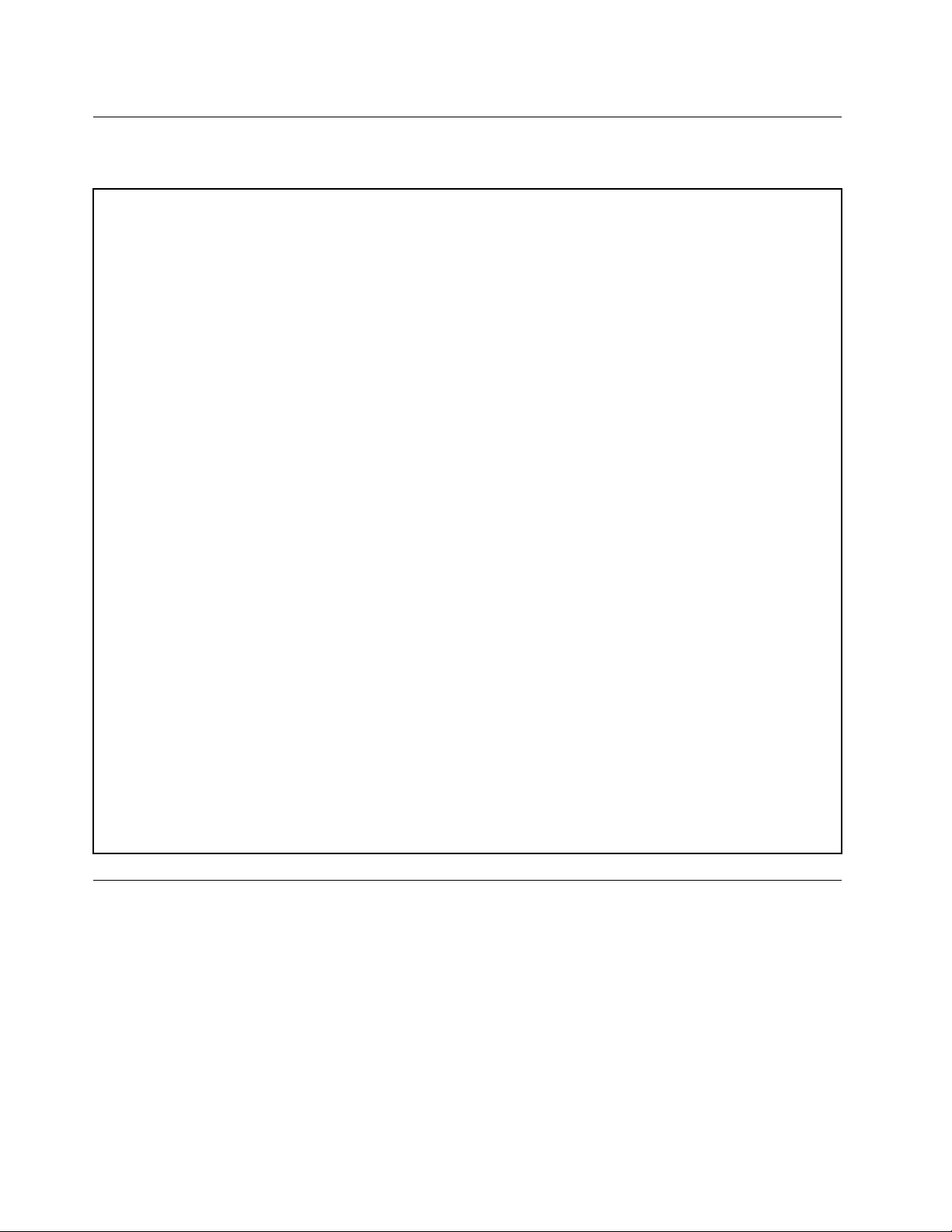
Speciche
Questasezioneelencalespecichesicheperilcomputer.
Dimensioni
Larghezza:406mm
Altezza:512mm
Profondità:71,5mm
Peso
Congurazionemassimafornita:8kg
Ambiente
•Temperatura:
Sistemaacceso:da10°Ca35°C(da50°Fa95°F)
Conservazione:da-40°Ca60°C(da-40°Fa140°F)
Conservazione:da-10°Ca60°C(da14°Fa140°F)(senzapacchetto)
•Umidità:
Sistemaaccesso:dal20%al80%(senzacondensa)
Conservazione:da20%a90%(senzacondensa)
•Altitudine:
Sistemaacceso:da-15,2a3.048m
Conservazione:da-15,2a10.668m
Alimentazioneelettrica
•Tensioneiningresso:
–Intervalloinferiore:
Minimo:100VCA
Massimo:127VCA
Intervallodifrequenzediingresso:da50a60Hz
–Intervallosuperiore:
Minimo:200VCA
Massimo:240VCA
Intervallodifrequenzediingresso:da50a60Hz
Panoramicadelsoftware
IlcomputerèdotatodiunsistemaoperativopreinstallatoedidiverseapplicazionisoftwarefornitedaLenovo.
SoftwarefornitodaLenovo
IseguentiprogrammisoftwarevengonofornitidaLenovoperconsentireall'utentedimigliorarelaproduttività
ediridurreicostiassociatiallamanutenzionedelcomputer.Iprogrammisoftwareforniticonilcomputer
possonovariareasecondadelmodellodicomputerealsistemaoperativopreinstallato.
LenovoThinkVantageT ools
IlprogrammaLenovoThinkVantage
accessorapidoavaristrumenti,perconsentirel'esecuzionedioperazioniinmodopiùsempliceesicuro.
4Guidaperl'utenteThinkCentreEdge
®
Toolsoffreall'utenteadunhostdifontidiinformazioniefornisceun
Page 17
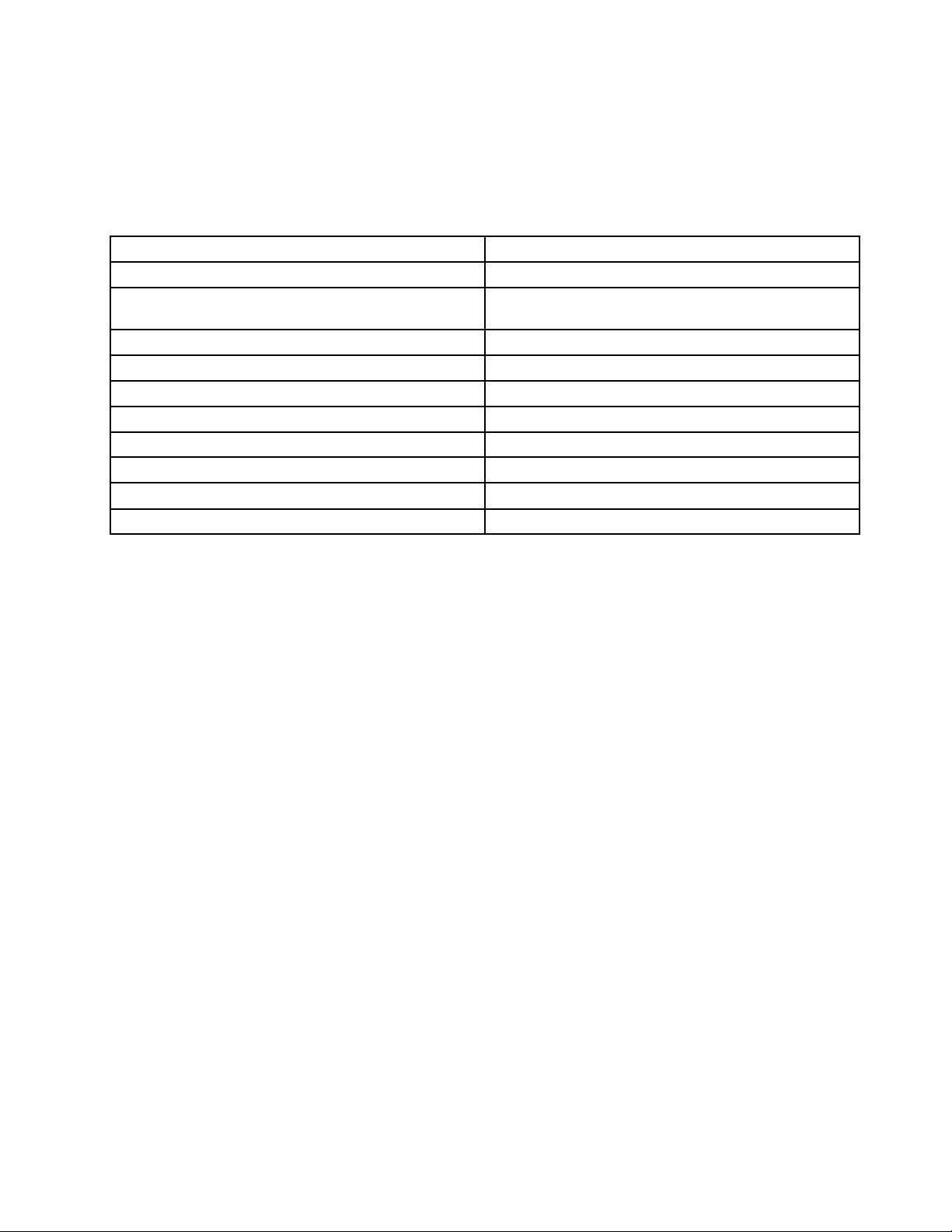
PeraccederealprogrammaLenovoThinkVantageT ools,fareclicsuStart➙Tuttiiprogrammi➙Lenovo
ThinkVantageT ools.
NellatabellaseguentesonoelencatiiprogrammiacuièpossibileaccederedaLenovoThinkVantageT ools.
Peraccedereaunprogramma,faredoppioclicsull'iconacorrispondente.
Tabella1.NomidelleiconedeiprogrammiinLenovoThinkVantageT ools
NomeprogrammaNomeiconainLenovoThinkVantageTools
CreateRecoveryMedia
FingerprintSoftware(disponibilesolosualcunimodelli)Lettorediimprontedigitali(disponibilesolosualcuni
LenovoSolutionCenter
SimpleTapSimpleTap
ThinkVantagePasswordManagerVaultpassword
ThinkVantagePowerManager
ThinkVantageRescueandRecovery
ThinkVantageSystemUpdate
CommunicationsUtility
ViewManagerLayoutschermo
®
Dischidiripristino
modelli)
Diagnosticaestatodelsistema
Controllialimentazione
Ripristinoebackupmigliorati
Aggiornamentoedriver
Videoconferenza
LenovoWelcome
IlprogrammaLenovoWelcomepresentaall'utentealcunefunzioniincorporateinnovativediLenovoeguida
l'utenteadattivitàdicongurazioneimportantiperconsentiredisfruttarealmeglioilcomputer.
FingerprintSoftware(disponibilesolosualcunimodelli)
Illettorediimprontedigitaliintegrato,fornitoconalcunetastiere,consentediregistrarelapropriaimpronta
digitaleedassociarlaadunapassworddiaccensione,dell'unitàdiscossoediWindows.L'autenticazione
donimprontedigitalipuò,quindi,sostituirelepasswordedabilitarel'accessoutenteinmanierasemplicee
sicura.Sualcunicomputer,èdisponibileunatastieraconlettorediimprontedigitali,chepuòancheessere
acquistatapercomputerchesupportanoquestaopzione.
LenovoSolutionCenter
Nota:inbasealladatadifabbricazione,ilcomputerèpreinstallatoconilprogrammaLenovoSolutionCenter
oconilprogrammaLenovoThinkVantageT oolboxperscopididiagnostica.Perinformazioniaggiuntive
sulprogrammaLenovoThinkVantageT oolbox,consultarelasezione“LenovoThinkVantageToolbox”a
pagina75
.
IlprogrammaLenovoSolutionCenterconsenteditrovaresoluzionierisolverecosìiproblemidelcomputer.
Combinaleprovediagnostiche,laraccoltadiinformazionisulsistema,lostatodisicurezzaeleinformazioni
disupporto,nonchéisuggerimentieiconsigliperotteneremassimeprestazionidelsistema.Per
informazionidettagliate,consultare“LenovoSolutionCenter”apagina74.
ProductRecovery
IlprogrammaProductRecoveryconsentediripristinareleimpostazionipredeniteoriginalidelcontenuto
dell'unitàdidiscosso.
SimpleTap
IlprogrammaSimpleT apconsenteinmodorapidodipersonalizzarealcuneimpostazionidibasedel
computer,qualiladisattivazionedeglialtoparlanti,laregolazionedelvolume,ilbloccodelsistemaoperativo
Capitolo1.Panoramicasulprodotto5
Page 18
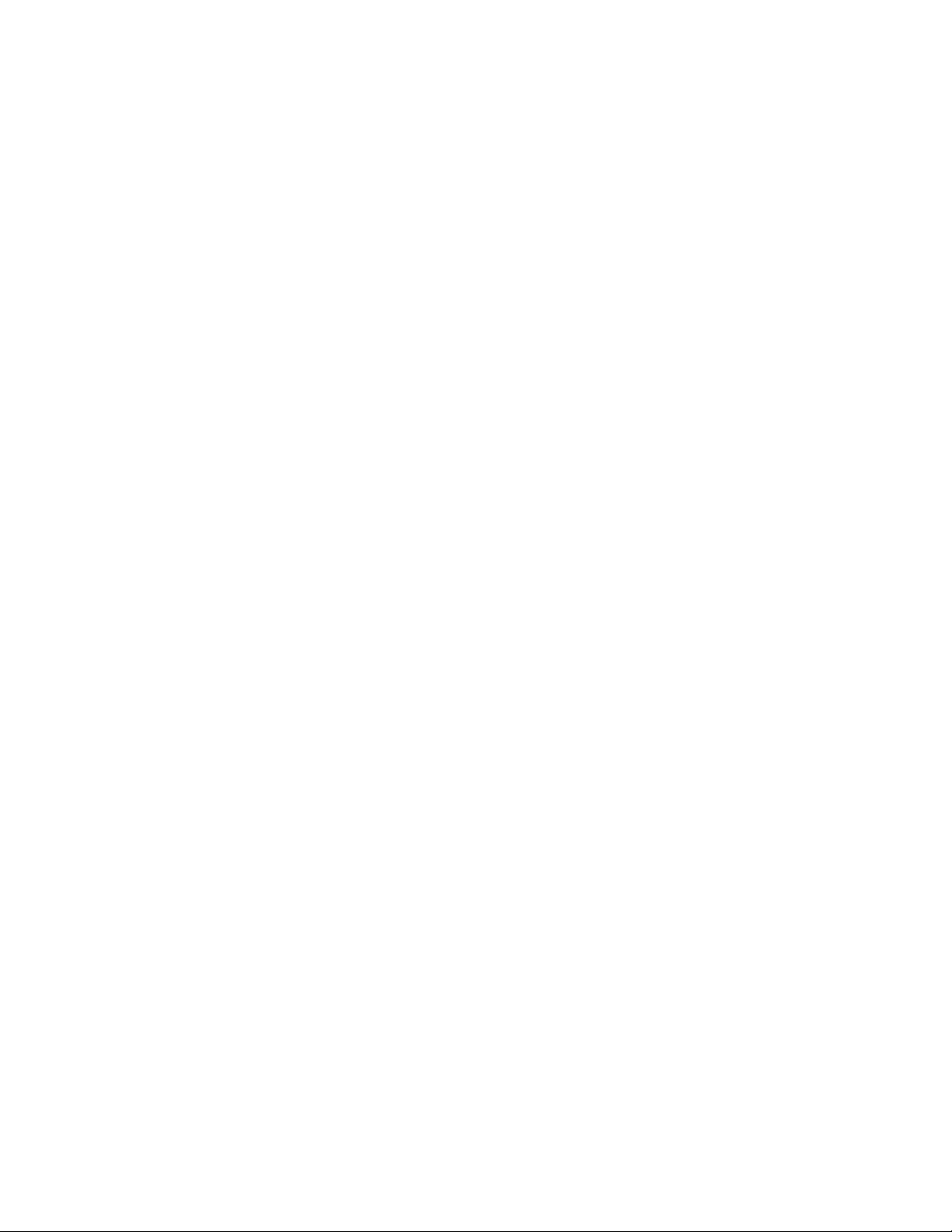
delcomputer,l'avviodiunprogramma,l'aperturadiunapaginaWeb,l'aperturadiunleecosìvia.È
inoltrepossibileutilizzareilprogrammaSimpleT apperaccedereaLenovoAppShop,dovescaricarevarie
applicazioniesoftwareperilcomputer.
PeravviareilprogrammaSimpleTap,procederecomesegue:
•FareclicsuStart➙T uttiiprogrammi➙SimpleTap.
•FareclicsuStart➙Tuttiiprogrammi➙LenovoThinkVantageT oolsefaredoppioclicsuSimpleTap.
•FareclicsulpuntodiavviorossoSimpleTapsuldesktop.Ilpuntodiavviorossoèdisponibilesuldesktop
dopoaveravviatoilprogrammaSimpleTapperlaprimavolta.
•PremereilpulsantebluThinkVantagesepresentesullatastiera.
Nota:ilprogrammaSimpleTapèdisponibilesoltantosualcunimodellipreinstallaticonilsistemaoperativo
Windows7.SeilmodelloWindows7utilizzatononèpreinstallatoconilprogrammaSimpleT ap,èpossibile
scaricarlodalsitoWeball'indirizzohttp://www.lenovo.com/simpletap.
ThinkVantagePasswordManager
IlprogrammaThinkVantagePasswordManageracquisisceeinserisceautomaticamenteleinformazionidi
autenticazionepersitiWebeapplicazioniWindows.
Note:Sel'iconaVaultpasswordnelprogrammaLenovoThinkVantageToolsèdisattivata,perabilitare
questafunzioneènecessarioinstallaremanualmenteilprogrammaThinkVantagePasswordManager.Per
installareilprogrammaThinkVantagePasswordManager,procederenelmodoseguente:
1.FareclicsuStart➙Tuttiiprogrammi➙LenovoThinkVantageToolsquindifaredoppioclicsu
Vaultpassword.
2.Seguireleistruzionisulloschermo.
3.Alterminedelprocessodiinstallazione,l'iconaVaultpasswordvieneattivata.
ThinkVantagePowerManager
IlprogrammaThinkVantagePowerManagerfornisceunagestionedell'alimentazioneconveniente,essibile
ecompletaperilcomputerThinkCentre®Edge.TramiteilprogrammaThinkVantagePowerManager,
èpossibilemodicareleproprieimpostazionidialimentazioneperottenerel'equilibrioottimaletrale
prestazionidelsistemaeilrisparmioenergetico.
ThinkVantageRescueandRecovery
IlprogrammaThinkVantageRescueandRecoveryèunasoluzionediripristinoerecuperoinunsolopulsante
checomprendeunaseriedistrumentidiripristinoautomaticoeconsenteagliutentididiagnosticarei
problemi,richiedereassistenzaeripristinarerapidamenteilsistemaaseguitodierrori,ancheincasodi
impossibilitàdiavviareilsistemaoperativoWindows.
Nota:sel'iconaBackuperipristinomiglioratidelprogrammaLenovoThinkVantageT oolsnonèdisponibile,
ènecessarioinstallaremanualmenteilprogrammaThinkVantageRescueandRecoveryprimadiabilitarnele
funzioni.PerinstallareilprogrammaThinkVantageRescueandRecovery,procederenelmodoseguente:
1.FareclicsuStart➙Tuttiiprogrammi➙LenovoThinkVantageTools,quindifaredoppioclicsu
Backuperipristinomigliorati.
2.Seguireleistruzionisulloschermo.
3.Alterminedelprocessodiinstallazione,l'iconaBackuperipristinomigliorativieneattivata.
LenovoThinkVantageToolbox(disponibileinalcunimodelli)
Nota:inbasealladatadifabbricazione,ilcomputerèpreinstallatoconilprogrammaLenovoSolutionCenter
oconilprogrammaLenovoThinkVantageToolboxperscopididiagnostica.Perulterioriinformazionisul
programmaLenovoSolutionCenter,vedere“LenovoSolutionCenter”apagina74
.
6Guidaperl'utenteThinkCentreEdge
Page 19
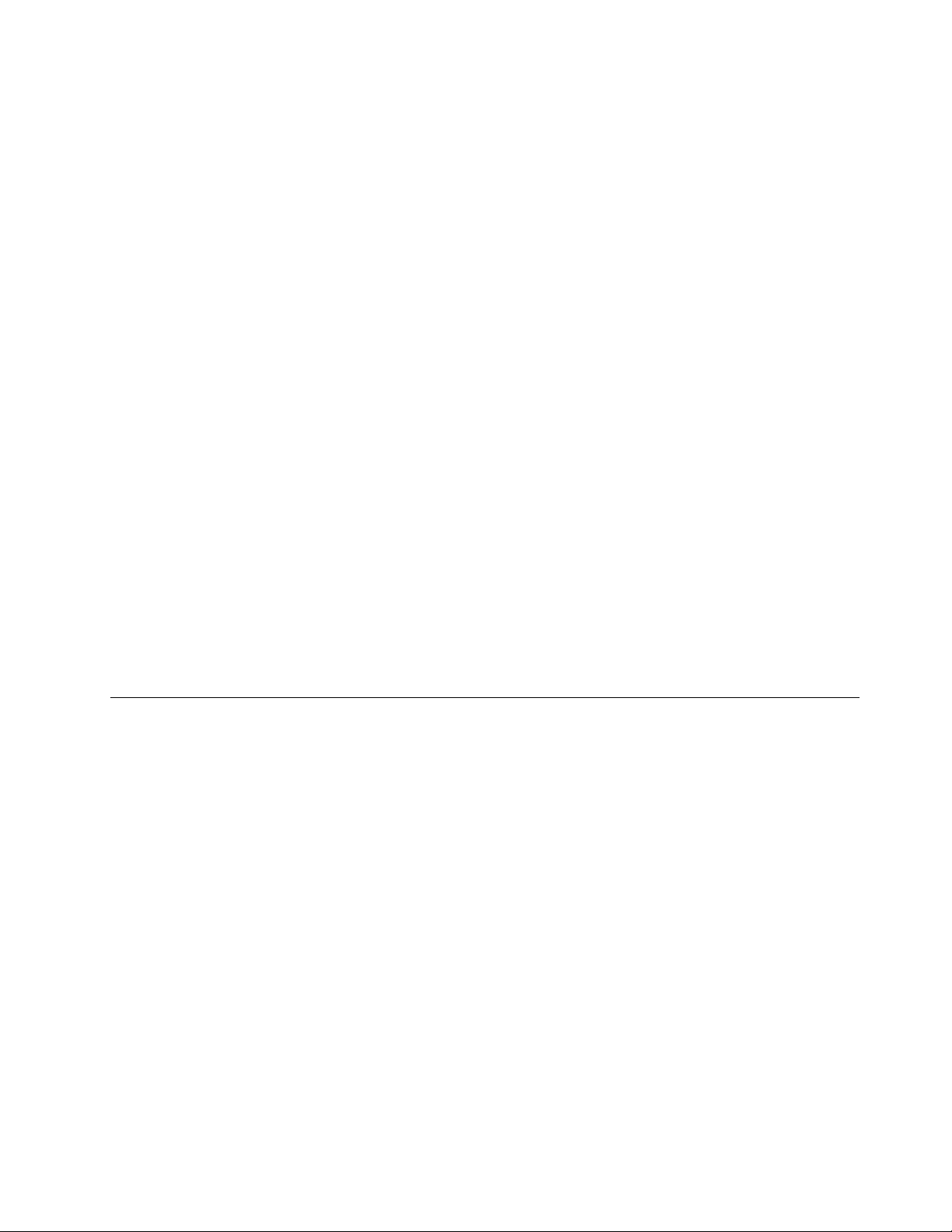
LenovoThinkVantageToolboxconsentedigestireilcomputer,aumentarelasicurezzadielaborazione,
eseguireunadiagnosideiproblemidelcomputer,familiarizzareconletecnologiefornitedaLenovoe
ottenereulterioriinformazionisulcomputer.Perinformazionidettagliate,consultare“LenovoThinkVantage
Toolbox”apagina75
.
ThinkVantageSystemUpdate
IlprogrammaThinkVantageSystemUpdateèun'applicazionecheconsentedimantenereaggiornatoil
softwarepresentesulcomputer,scaricandoeinstallandopacchettisoftware(applicazioniThinkVantage,
driverdiperiferiche,aggiornamentiBIOSealtreapplicazioniditerzeparti).
CommunicationUtility
IlprogrammaCommunicationsUtilityfornisceunaposizionecentraleperleimpostazionidelmicrofonoe
dellafotocameraintegrati.Regolaleimpostazioniavanzateperlafotocameraeilmicrofonointegratiinmodo
daottimizzarelefunzionidivideoconferenzaeVOIP.
ViewManager
IlprogrammaViewManagerconsentediautomatizzareleposizionidellenestre.Miglioralaproduttività
utilizzandolefunzioniperspostarelenestrenegliangoliefarlediventarerapidamentediunadimensione
predeterminataeconsentedilavoraresupiùmonitor.
AdobeReader
IlprogrammaAdobeReaderèunostrumentoutilizzatopervisualizzare,stampareericercaredocumentiPDF .
Softwareantivirus
Ilcomputervienefornitoconunsoftwareantiviruscheconsentedirilevareedeliminareeventualivirus.La
Lenovofornisceunaversionecompletadelsoftwareantivirussull'unitàdiscossoconun'abbonamento
gratuitodi30giorni.Dopo30giorni,ènecessariorinnovarelalicenzapercontinuareariceveregli
aggiornamentidelprogrammaantivirus.
Posizioni
Questasezionefornisceinformazionicheconsentonodiindividuareiconnettorinellaparteanterioree
posterioredelcomputer,lepartidellaschedadisistemaeicomponentieleunitàinternedelcomputer.
Capitolo1.Panoramicasulprodotto7
Page 20
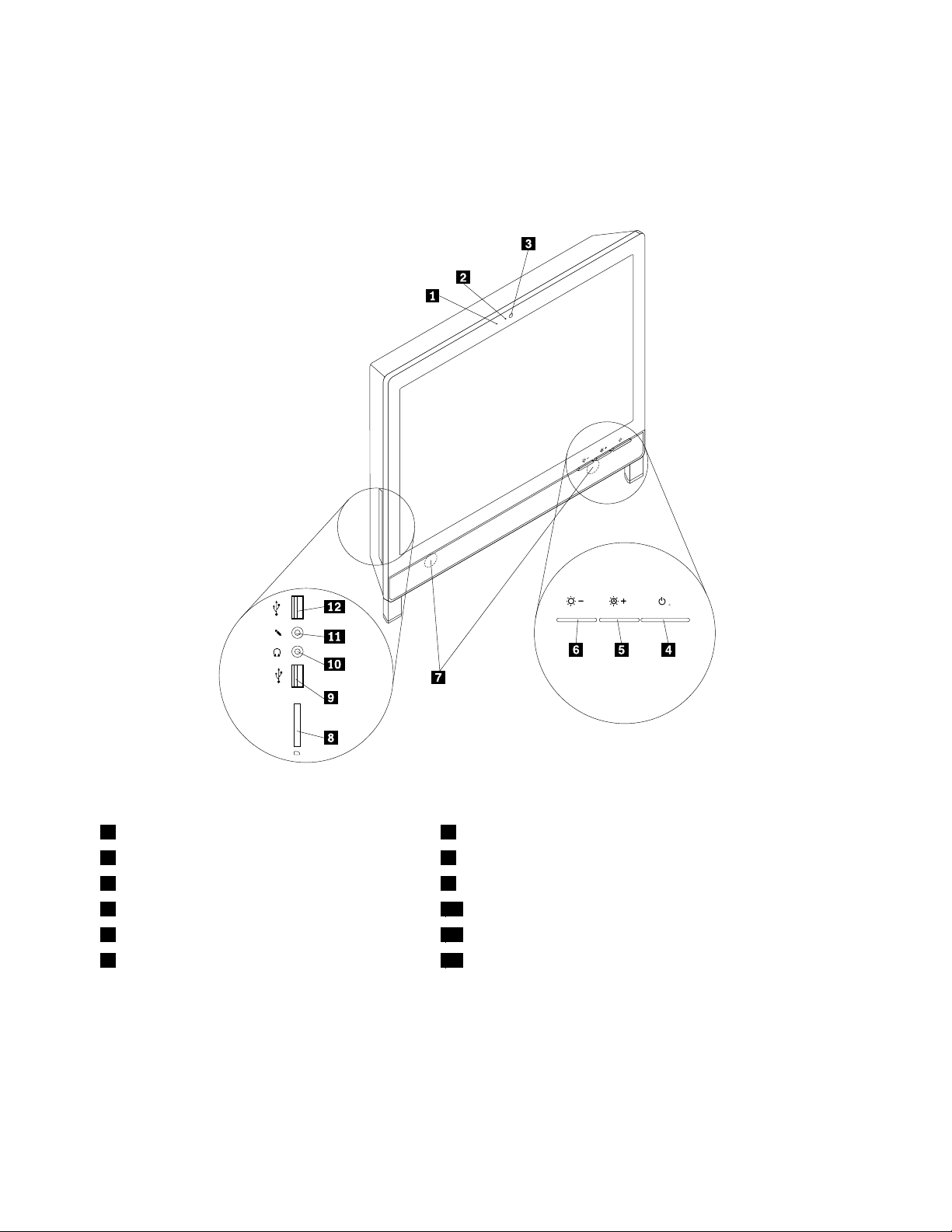
Posizionediconnettori,controllieindicatorinellaparteanterioredel
computer
Figura1“Posizionidiconnettori,controllieindicatorinellaparteanteriore”apagina8mostralaposizionedei
connettori,deicontrolliedegliindicatorinellaparteanterioredelcomputer.
Figura1.Posizionidiconnettori,controllieindicatorinellaparteanteriore
1Microfonointegrato
2Indicatoredifotocameraintegrata
3Fotocameraintegrata
4Interruttoredialimentazione
5Controlloluminosità/regolazioneautomatica
6Controlloriduzioneluminosità12ConnettoreUSB(portaUSB1)
7Altoparlanteinterno
8Lettoreschede(disponibileinalcunimodelli)
9ConnettoreUSB(portaUSB2)
10Connettorecufe
1
11Connettoremicrofono
ConnettoreDescrizione
Connettoremicrofono
Utilizzatopercollegareunmicrofonoalcomputerquandosidesideraregistrare
suoniosesiutilizzanodeisoftwarediriconoscimentovocale.
ConnettoreUSBUtilizzatopercollegareundispositivocherichiedeunconnettoreUSB,comeuna
tastiera,unmouse,unoscannerounastampante.Sesidisponedipiùdisei
perifericheUSB,èpossibileacquistareunhubUSBdautilizzarepercollegarle.
8Guidaperl'utenteThinkCentreEdge
Page 21
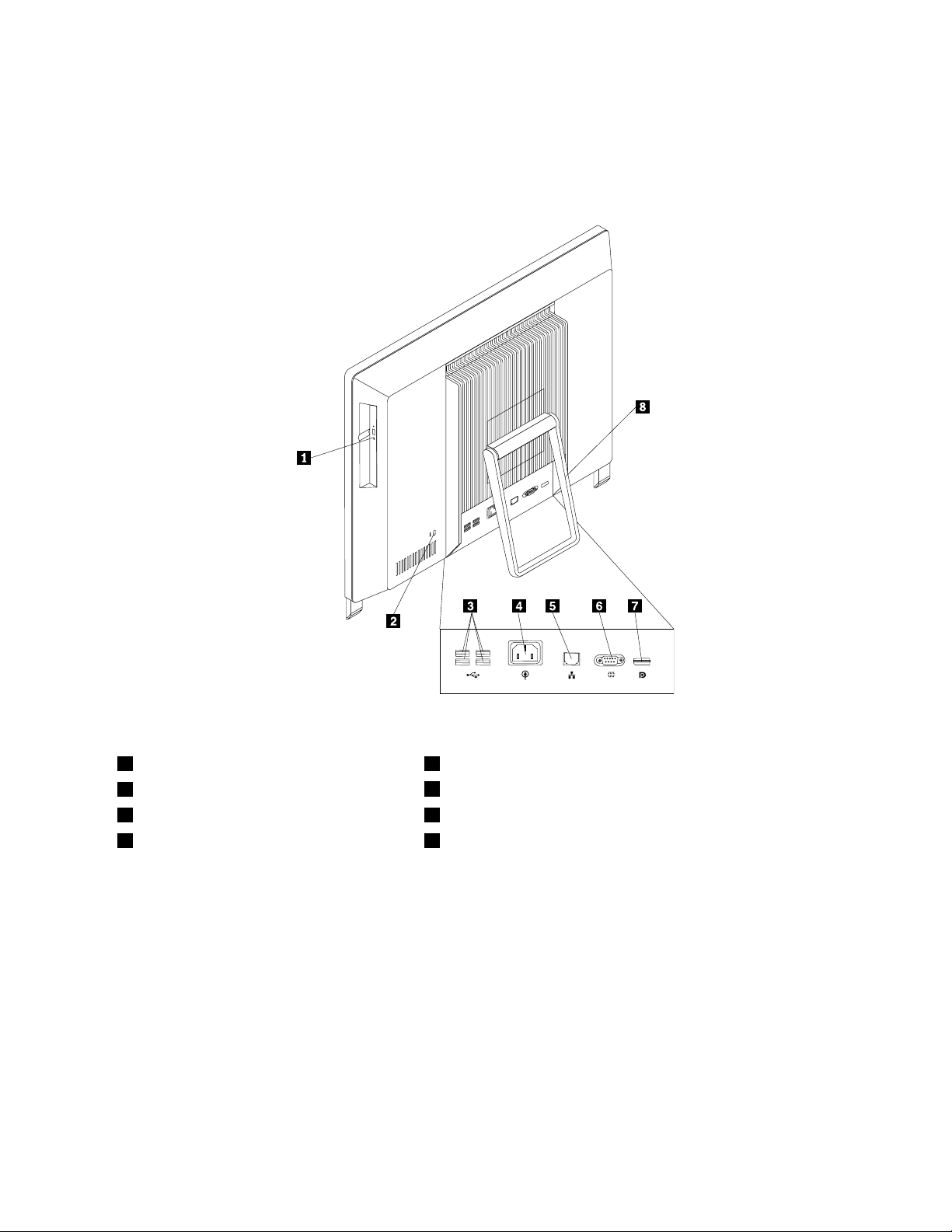
Posizionedeiconnettorisulretrodelcomputer
Figura2“Posizioniconnettoreposteriore”apagina9mostralaposizionedeiconnettoripresentinelretro
delcomputer.Alcuniconnettoripostisullaparteposterioredelcomputerhannodeicoloricodicatiper
semplicareilcollegamentodeicavi.
Figura2.Posizioniconnettoreposteriore
1Unitàottica5ConnettoreEthernet
2Slotperbloccocaviintegrato
3ConnettoriUSB(porteUSBda3a6)7ConnettoreinuscitaDisplayPort
4Connettoredelcavodialimentazione8Supportodelsistema
ConnettoreDescrizione
ConnettoreinuscitaDisplayPort
ConnettoreEthernetUtilizzatopercollegareuncavoEthernetperunareteLAN(localareanetwork).
ConnettoreUSBUtilizzatopercollegareundispositivocherichiedeunconnettoreUSB,comeuna
Portaseriale
Utilizzatopercollegareunmonitoradalteprestazioni,unmonitorconazionamento
direttooaltreperiferichecheutilizzanounconnettoreDisplayPort.
Nota:perutilizzareilcomputersecondoilimitiFCCdiclasseB,utilizzareuncavo
Ethernetdicategoria5.
tastiera,unmouse,unoscannerounastampante.Sesidisponedipiùdisei
perifericheUSB,èpossibileacquistareunhubUSBdautilizzarepercollegarle.
Utilizzatapercollegareunmodemesterno,unastampanteserialeoaltreunitàche
utilizzanounaportaserialea9piedini.
6Portaseriale
Capitolo1.Panoramicasulprodotto9
Page 22
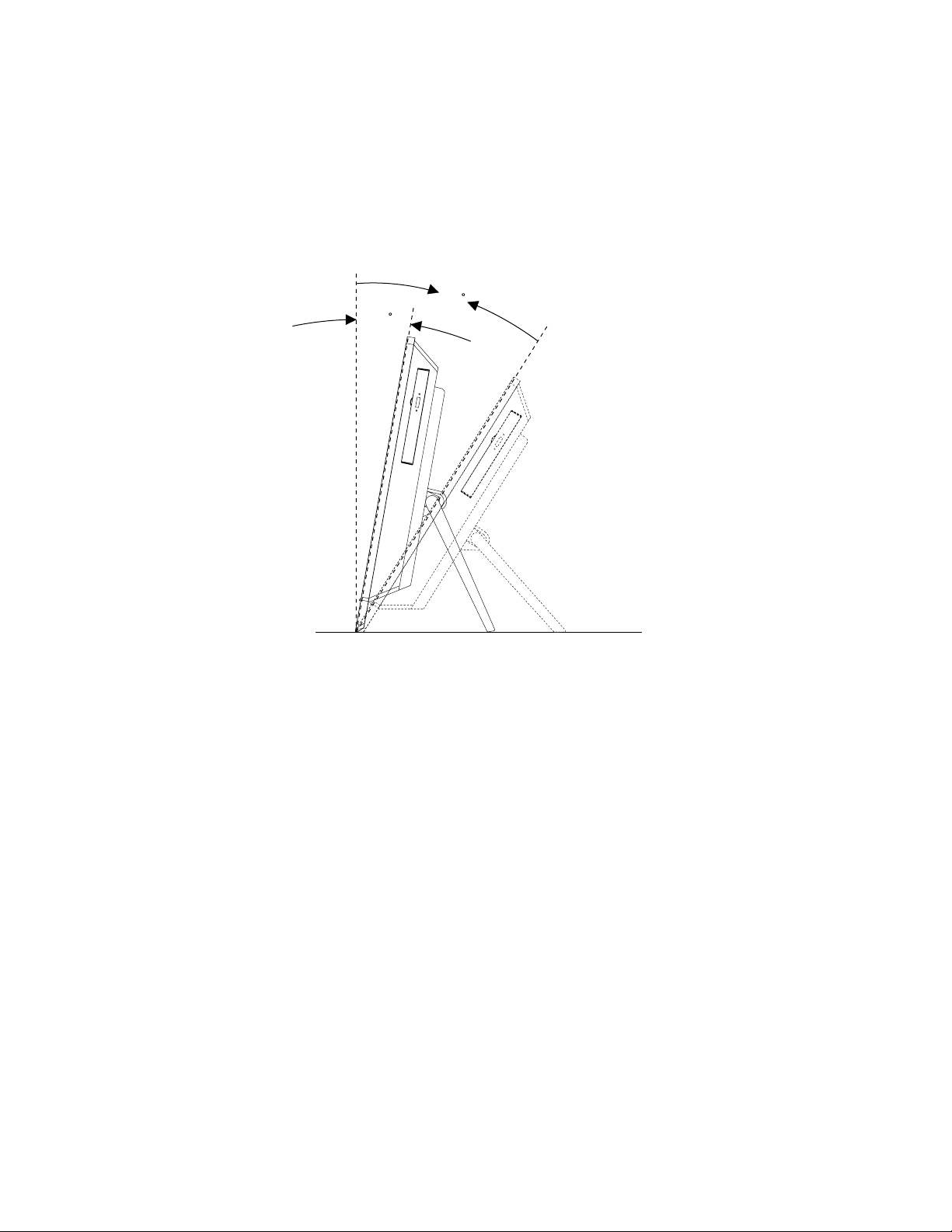
Regolazionedelsostegnodellabasedelcomputer
11
°
32
°
Ilcomputervienefornitoconunabasechepuòessereutilizzataperposizionarlo.Aprirelabaseeregolarela
posizionedelcomputeraunangolocompresotrai11°ei32°comeillustratonellaseguentegura.
ATTENZIONE:
Vericarechel'angolosiadialmeno11°dallaverticale;incasocontrario,ilcomputerpotrebbe
nonesserestabileecadere.
Figura3.Regolazionedelsostegnodellabasedelcomputer
10Guidaperl'utenteThinkCentreEdge
Page 23
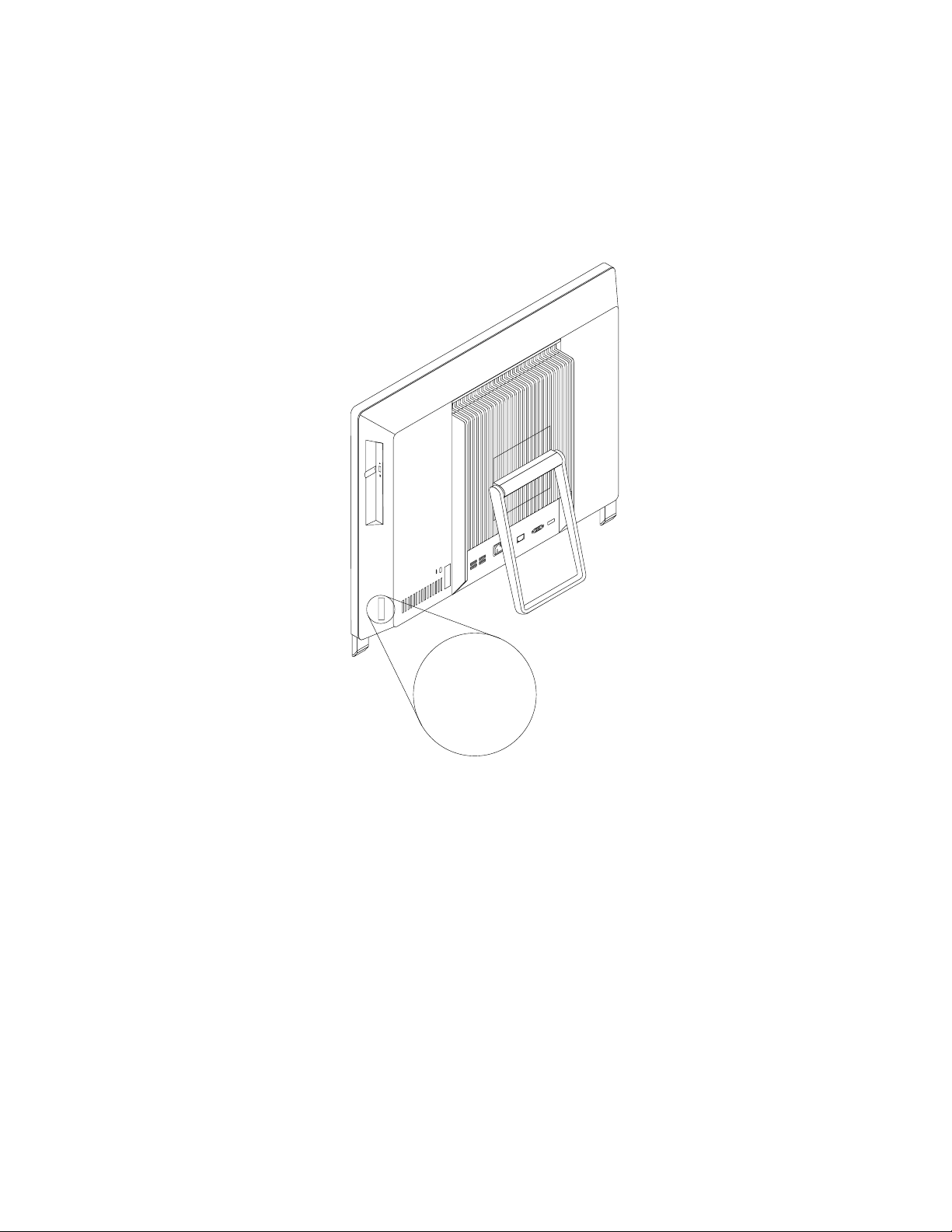
Tipodicomputeremodello
Machine Type: XXXX
Model Number: XXX
L'etichettaindicanteiltipodicomputereilmodelloidenticailcomputer.Quandosicontattal'assistenza
tecnicaLenovo,iltipoeilmodellodelcomputerconsentonoaitecnicidelsupportodiidenticareilcomputer
efornireunserviziopiùrapido.
Diseguitoèriportatounesempiodietichettaconiltipoeilmodellodelcomputer.
Figura4.Tipodicomputeremodello
Capitolo1.Panoramicasulprodotto11
Page 24
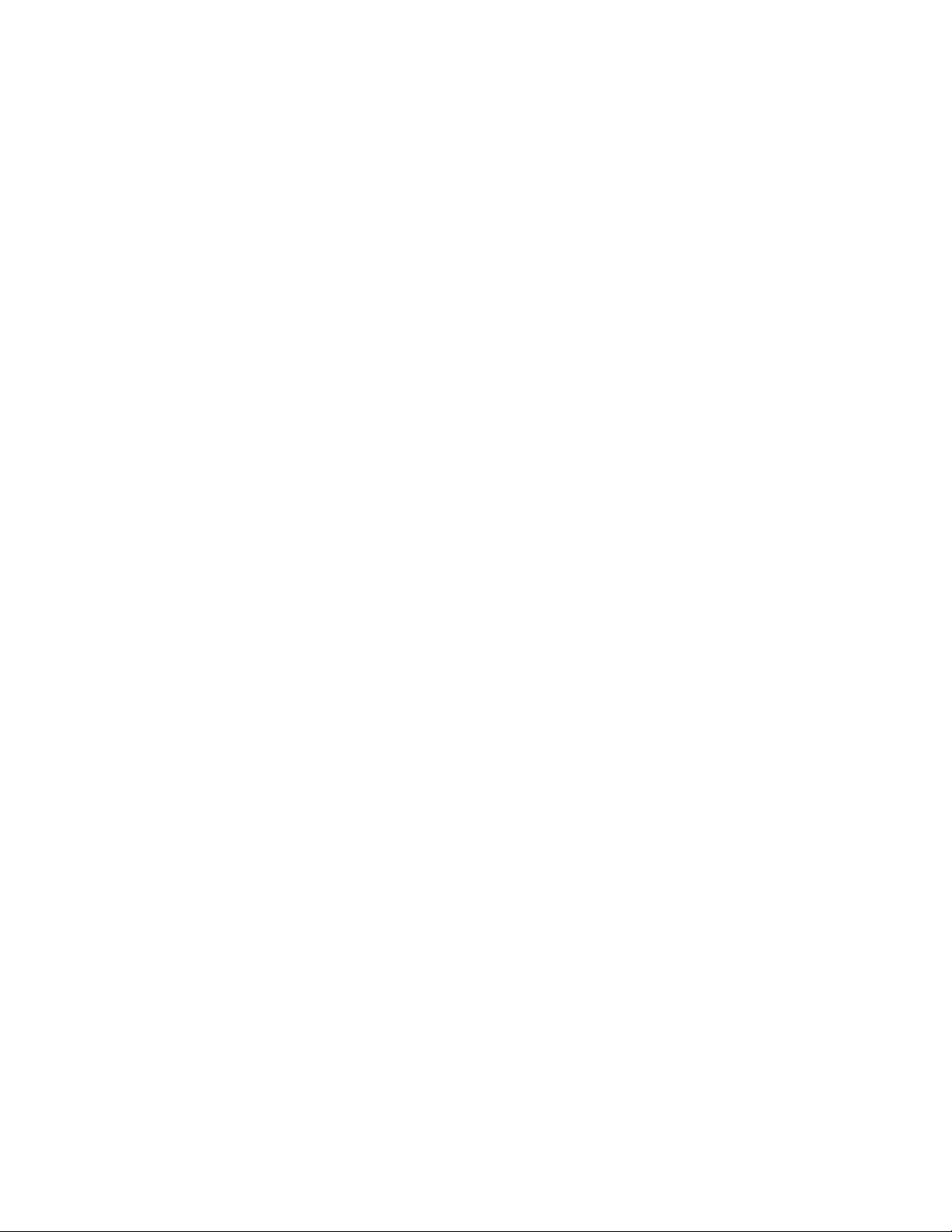
12Guidaperl'utenteThinkCentreEdge
Page 25
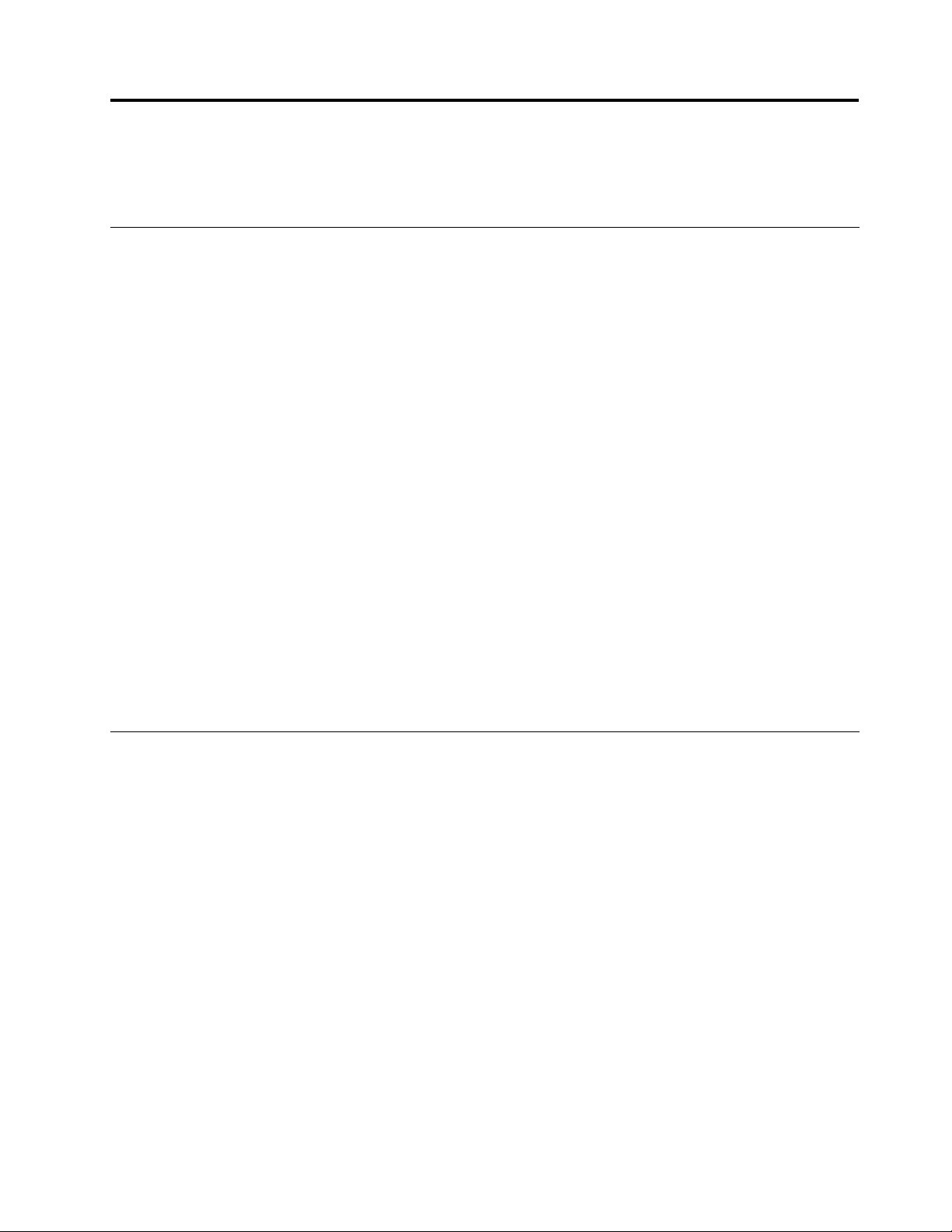
Capitolo2.Utilizzodelcomputer
Questocapitolofornisceinformazionisull'utilizzodialcunicomponentidelcomputer.
Domandefrequenti
Diseguitosonoriportatialcuniconsiglicheconsentirannol'ottimizzazionedell'utilizzodelcomputer.
LaGuidaperl'utenteèdisponibileinun'altralingua?
LaGuidaperl'utenteèdisponibileinvarielinguenelsitoWebdelsupportoLenovoall'indirizzo:
http://www.lenovo.com/ThinkCentreUserGuides
Dovesitrovanoidischidiripristino?
Lenovofornisceunprogrammacheconsentedicreareidischidiripristino.Perinformazionidettagliatesulla
creazionedidischidiripristino,vedere“Creazionedisupportidiripristino”apagina37.
Inoltre,incasodierroredeldiscosso,èpossibileordinareidischidiripristinodelprodottoalCentrodi
assistenzaclientiLenovo.PerinformazionisucomecontattareilCentroassistenzaclienti,vedereCapitolo
11“Richiestadiinformazioni,supportoeassistenza”apagina77.Primadiutilizzareidischidiripristino
delprodotto,fareriferimentoalladocumentazionefornitaconidischi.
Attenzione:unpacchettodidischidiripristinodelprodottopuòcontenerepiùdischi.Vericarechetuttii
dischisianodisponibiliprimadiiniziareilprocessodiripristino.Duranteilprocessodiripristinopotrebbe
essererichiestodicambiaredisco.
DovepossotrovareistruzionisulsistemaoperativoWindows?
IlsistemadiinformazioniGuidaesupportotecnicodiWindowscontieneinformazionidettagliatesull'utilizzo
delsistemaoperativoWindowspersfruttarealmeglioilpropriocomputer.PeraccederealsistemaGuidae
supportotecnicodiWindows,fareclicsuStart➙Guidaesupportotecnico.
Usodellatastiera
Asecondadelmodelloinuso,ilcomputervienefornitoconunatastierastandardounatastieraconlettoredi
improntedigitali.ItastidisceltarapidadiMicrosoftWindowssonodisponibilisuentrambiitipiditastiera.
Questasezionefornisceinformazionisuiseguentiargomenti:
•“UtilizzodeltastidisceltarapidadiWindows”apagina13
•“UtilizzodelpulsanteThinkVantage”apagina14
•“Utilizzodiunlettorediimprontedigitali”apagina14
UtilizzodeltastidisceltarapidadiWindows
Latastierastandardelatastieraconlettorediimprontedigitaliincludonotretastidautilizzareconilsistema
operativoMicrosoftWindows.
•IduetastidelmenuStartsonosituatiaccantoaltastoAlt,postoallatodellabarraspaziatrice.Sono
caratterizzatidallogoWindows.Quandosipremeunodiquestitasti,vienevisualizzatoilmenuStartdi
Windows.LostiledellogoWindowsvariaasecondadeltipoditastiera.
•IltastodelmenudisceltarapidaèsituatoaccantoaltastoCtrl,sullatodestrodellabarraspaziatrice.
Premendoiltastodelmenudisceltarapida,siapretalemenuperl'oggetto,l'iconaoilprogrammaattivo.
©CopyrightLenovo2011,2012
13
Page 26
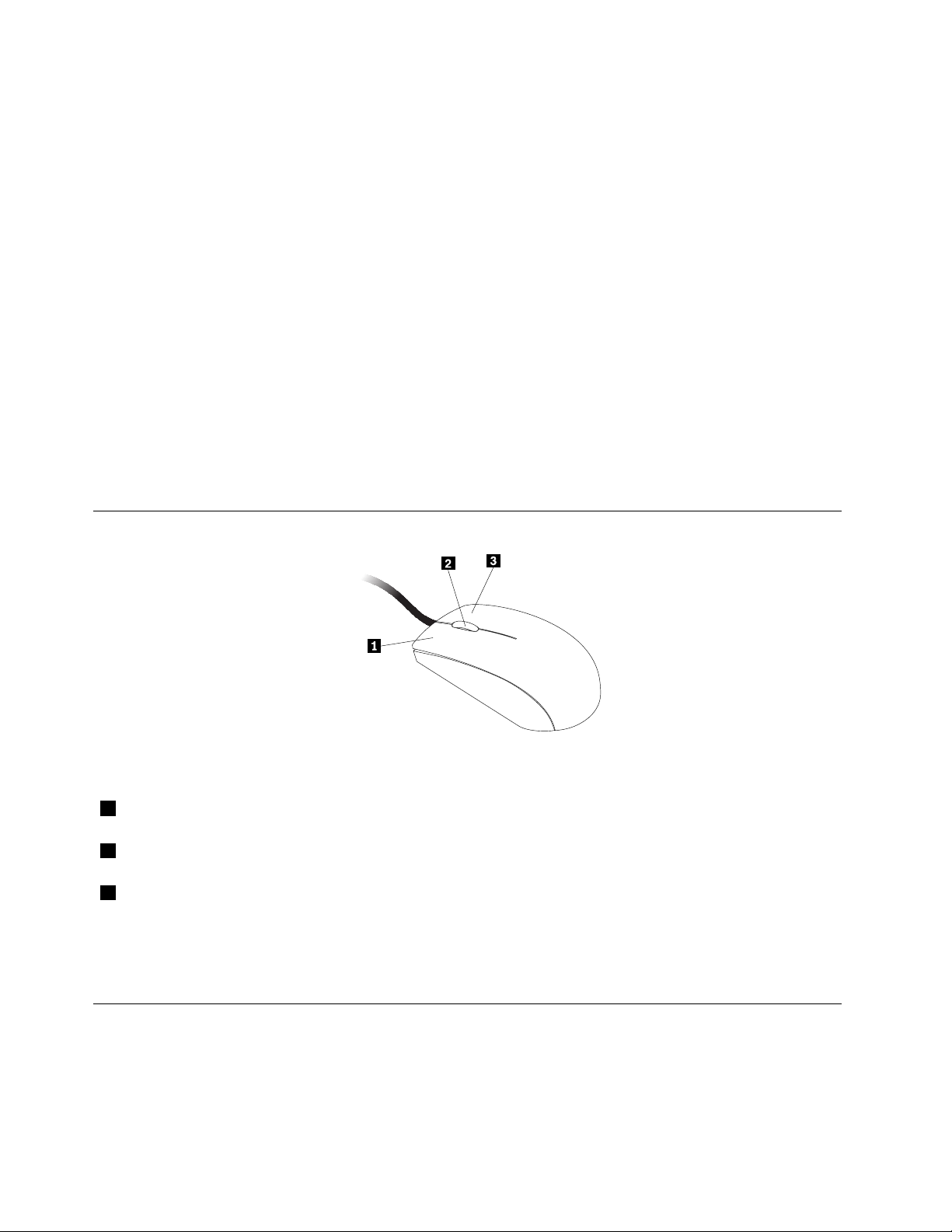
Nota:èpossibileutilizzareilmouseoitastifrecciaSueGiùperevidenziareleselezionidelmenu.È
possibilechiudereilmenuStartoilmenudicontestofacendoclicsulmouseopremendoEsc.
UtilizzodelpulsanteThinkVantage
AlcunetastieredispongonodiunpulsanteThinkVantagecheconsentediaprireuncentroinformazionie
unaguidaintegrataLenovo.
SesiutilizzailsistemaoperativoMicrosoftWindows7,premendoilpulsanteThinkVantageèpossibileaprire
ilprogrammaSimpleTap.Vedere“SimpleT ap”apagina5permaggioriinformazioni.
Utilizzodiunlettorediimprontedigitali
Alcunicomputerpossonodisporrediunatastieraconlettorediimprontedigitali.Perulterioriinformazionisul
lettorediimprontedigitali,vedere“FingerprintSoftware(disponibilesolosualcunimodelli)”apagina5
PeraprireilprogrammaThinkVantageFingerprintSoftwareeutilizzareillettorediimprontedigitali,fareclic
suStart➙T uttiiprogrammi➙LenovoThinkVantageTools➙Lettorediimprontedigitali.
Seguireleistruzionisulloschermo.Perulterioriinformazioni,fareriferimentoalsistemadiguidadi
ThinkVantageFingerprintSoftware.
.
Utilizzodelmouseconrotellina
Ilwheelmousedisponedeiseguenticomandi:
1Tastinoprincipaledel
mouse
2RotellinaUtilizzarelarotellinapercontrollarel'azionediscorrimentodelmouse.Loscorrimento
3Tastinosecondariodel
mouse
Èpossibilescambiarelefunzionideltastinoprincipaleesecondarioemodicarealtricomportamenti
predenititramitelafunzionedelleproprietàdelmousenelPannellodicontrollodiWindows.
Utilizzarequestotastinoperselezionareoavviareunprogrammaoun'opzionedi
menu.
ècontrollatodalladirezioneincuisimuovelarotellina.
Utilizzarequestotastinopervisualizzareilmenudiunprogrammaattivo,un'icona
ounoggetto.
Regolazionedell'audio
Ilsuonoèunapartefondamentale.Ilcomputerdisponediun'unitàdicontrolloaudiodigitaleintegratanella
schedadisistema.Alcunimodellisonodotatianchediunadattatoreaudioadalteprestazioniinstallatoin
unodeglislotperschedePCI.
14Guidaperl'utenteThinkCentreEdge
Page 27
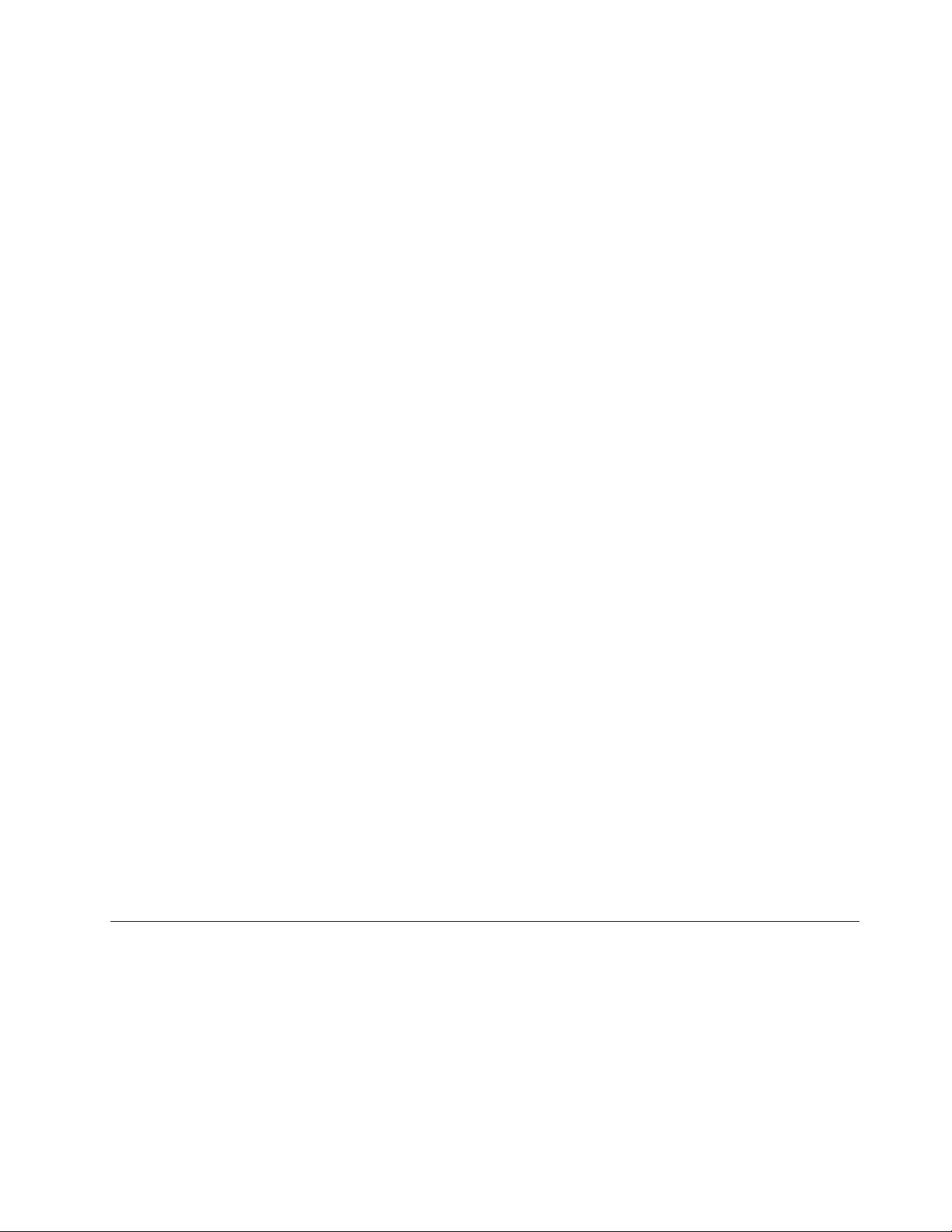
Informazionisull'audiodell'elaboratore
Senelcomputervieneinstallatol'adattatoreaudioadalteprestazioni,preinstallato,iconnettoriaudiodella
schedadisistemanellaparteposterioredelcomputersonoingeneredisabilitati.Utilizzareiconnettori
forniticonl'adattatoreaudio.
Ciascunasoluzioneaudioforniscealmenotreconnettoriaudio:connettorediingressoaudio,connettore
diuscitaaudioeconnettoremicrofono.Sualcunimodelli,unquartoconnettorevienefornitoperil
collegamentodeglialtoparlantistereononalimentati(altoparlantichenonrichiedonol'alimentazioneCA).
L'adattatoreaudioconsentediregistrareeriprodurreaudioemusica,oltreallariproduzionedell'audiocon
applicazionimultimedialieallagestionedelsoftwareperilriconoscimentovocale.
Facoltativamente,èpossibilecollegareunaseriedialtoparlantistereoalimentatialconnettoreUscitadilinea
perottimizzarel'audioconleapplicazionimultimediali.
Impostazionedelvolumedaldesktop
Ilcontrollodelvolumedadesktopèaccessibiletramitel'iconadelvolumenellabarradelleattività,
posizionatanell'angoloinbassoadestradeldesktopWindows.Fareclicsull'iconadelvolumeespostare
l'indicatorediscorrimentoperilcontrollodelvolumeversol'altooilbassooppurefareclicsull'icona
Disattivaperdisattivarel'audio.Sel'iconadelvolumenonèpresentenellabarradelleattività,vedere
“Aggiuntadell'iconavolumeallabarradelleattività”apagina15
Aggiuntadell'iconavolumeallabarradelleattività
Peraggiungerel'iconadelvolumeallabarradelleattivitàdelsistemaoperativoWindows7,procederenel
modoseguente:
1.DaldesktopdiWindowsfareclicsuStart➙Pannellodicontrollo➙Aspettoepersonalizzazione.
2.NellasezioneBarradelleapplicazioniemenuStartfareclicsuPersonalizzaiconesullabarra
delleapplicazioni.
3.FareclicsuAttivaodisattivaiconedelsistemaemodicareilcomportamentodelvolumeda
DisattivaaAttiva.
4.FareclicsuOKpersalvarelenuoveimpostazioni.
.
ImpostazionedelvolumedalPannellodicontrollo
ÈpossibileimpostareilvolumedelcomputerdalPannellodicontrollo.Perimpostareilvolumedelcomputer
dalPannellodicontrollo,procederenelmodoseguente:
1.DaldesktopdiWindowsfareclicsuStart➙Pannellodicontrollo➙Hardwareesuoni.
2.NellasezioneAudiofareclicsuRegolavolumedelsistema.
3.Peraumentareodiminuireilvolumedelcomputer,spostarel'indicatorediscorrimentoversol'alto
oilbasso.
UtilizzodiCDeDVD
Èpossibilecheilcomputerdispongadiun'unitàDVD-ROMoDVDregistrabileinstallata.LeunitàDVD
utilizzanosupportiCDoDVDstandardindustriali,da12cm.Seilcomputerdisponediun'unitàDVD,l'unità
èingradodileggereidischiDVD-ROM,DVD-R,DVD-RAM,DVD-RWetuttiitipidiCD,qualiCD-ROM,
CD-RW,CD-ReCDaudio.Sesidisponediun'unitàDVDregistrabile,èinoltrepossibileregistraresudischi
DVD-R,DVD-RW,DVD-RAMditipoII,standardCD-RWeadelevatavelocitàeCD-R.
Seguirequesteistruzioniquandosiutilizzal'unitàDVD:
•Nonposizionarel'elaboratoreinunpostoincuil'unitàappareespostaaquantosegue:
Capitolo2.Utilizzodelcomputer15
Page 28
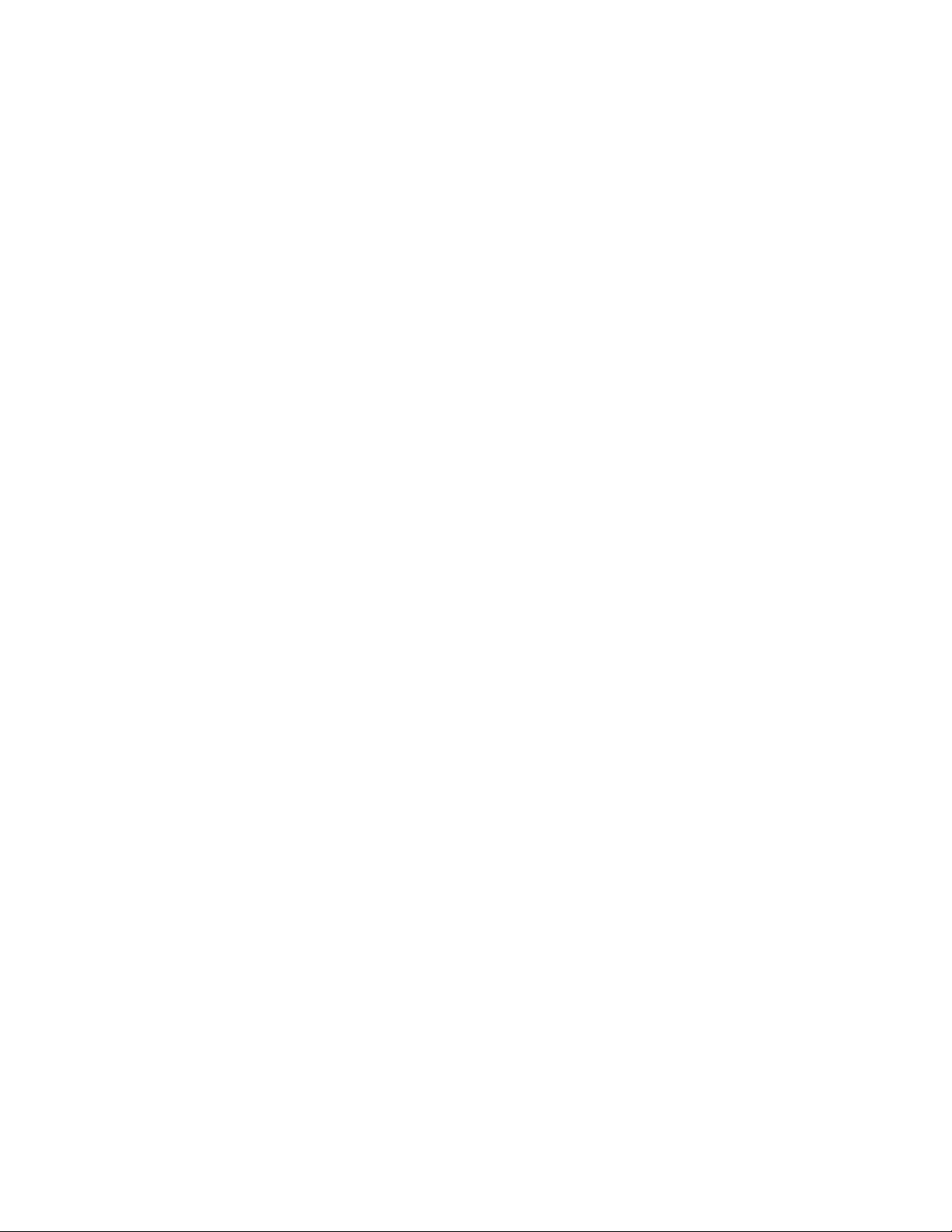
–Altatemperatura
–Forteumidità
–Polvereeccessiva
–Vibrazioneeccessivaocolpiimprovvisi
–Supercieinclinata
–Raggidirettidelsole
•NoninserireunoggettochesiadiversodaunCDodaunDVDnell'unità.
•Primadispostarel'elaboratore,rimuovereilCDoilDVDdall'unità.
GestioneeconservazionedisupportiCDeDVD
IsupportiCDeDVDsonoduraturieafdabili,marichiedonomoltacuraeunagestioneparticolare.Quando
siutilizzaesiarchiviaunCDounDVD,seguirequesteistruzioni:
•Tenereildiscopergliangoli.Nontoccarelasuperciedovenonc'èl'etichetta.
•Perrimuoverepolvereoimpronte,stronareildiscoconunpannopulitoemorbidodalcentroverso
l'esterno.Stronandoildiscoinunmovimentocircolare,èpossibilechesiverichilaperditadidati.
•Nonscrivereoinlarecartasuldisco.
•Nongrafareosegnareildisco.
•Nonmettereoconservareildiscosottoiraggidirettidelsole.
•Nonutilizzarediluentioaltripulitoriperpulireildisco.
•Nondanneggiareopiegareildisco.
•Noninseriredischidanneggiatinell'unità.Dischideformati,grafatiosporchidanneggerannol'unità.
RiproduzionediunCDoDVD
Seilcomputerèdotatodiun'unitàDVD,èpossibileascoltareCDaudiooguardarelmatiDVD.Perriprodurre
unCDounDVD,procederenelmodoseguente:
1.Premereilpulsantediespulsione/caricamentosull'unitàDVDperaprireilvassoio.
2.Quandoilvassoiosaràcompletamenteaperto,inserirviilCDoilDVD.AlcuneunitàDVDsonodotate
diunhubdiinserimentopostoalcentrodelvassoio.Sel'unitàdisponediunhubdiinserimento,
supportareilvassoioconunamanoedesercitarepressionesulcentrodelCDoDVDnoaquando
vieneinseritocorrettamente.
3.Premeredinuovoilpulsantediespulsione/caricamentoospingeredelicatamenteilvassoioinavantiper
chiuderlo.IlprogrammadellettoreCDoDVDvieneavviatoautomaticamente.Perulterioriinformazioni,
fareriferimentoalsistemadiguidadelprogrammadellettoreCDoDVD.
PerrimuovereunCDoDVDdall'unitàDVD,procederecomesegue:
1.Conilcomputeracceso,premereilpulsantediespulsione/caricamento.Quandoilvassoiosiapre,
rimuovereconattenzioneildisco.
2.Chiudereilvassoiopremendoilpulsantediespulsione/caricamentoospingendopianoilvassoioin
avanti.
Nota:seilvassoiononscorrefuoridall'unitàquandosipremereilpulsantediespulsione/caricamento
einserireunagraffettadrittanelforodiespulsionediemergenzasituatonellaparteanterioredell'unità
DVD.Vericarechel'unitàsiaspentaquandosiutilizzal'espulsionediemergenza.Utilizzareilpulsantedi
espulsione/caricamentoanzichéilpulsantediespulsionediemergenza,amenochenoncisitroviinuna
situazionediemergenza.
16Guidaperl'utenteThinkCentreEdge
Page 29
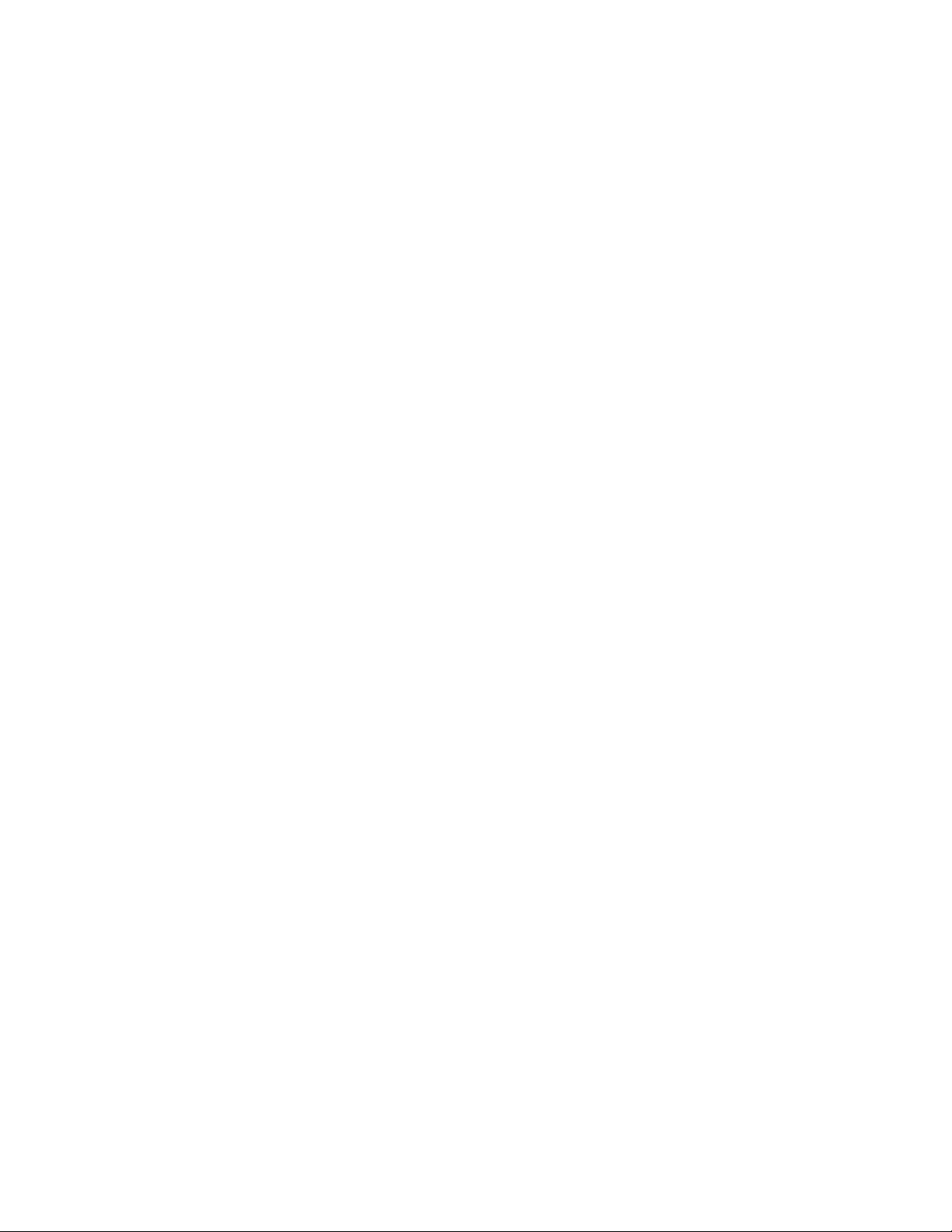
RegistrazionediunCDoDVD
Seilcomputerèdotatodiun'unitàDVDregistrabile,èpossibileutilizzaretaleunitàperregistrareCDoDVD.
PerregistrareunCDounDVD,procederenelmodoseguente:
1.FareclicsuStart➙Tuttiiprogrammi➙CorelDVDMovieFactoryLenovoEdition.
2.Seguireleistruzionisulloschermo.
Perinformazionidettagliatesull'utilizzodelprogrammaCorelDVDMovieFactory,consultareilsistema
dellaguidafornitoconilprogramma.
E'inoltrepossibileutilizzareWindowsMediaPlayerperregistrareCDeDVDdidati.Perulterioriinformazioni,
consultare“Guidaesupportotecnico”apagina77.
Capitolo2.Utilizzodelcomputer17
Page 30
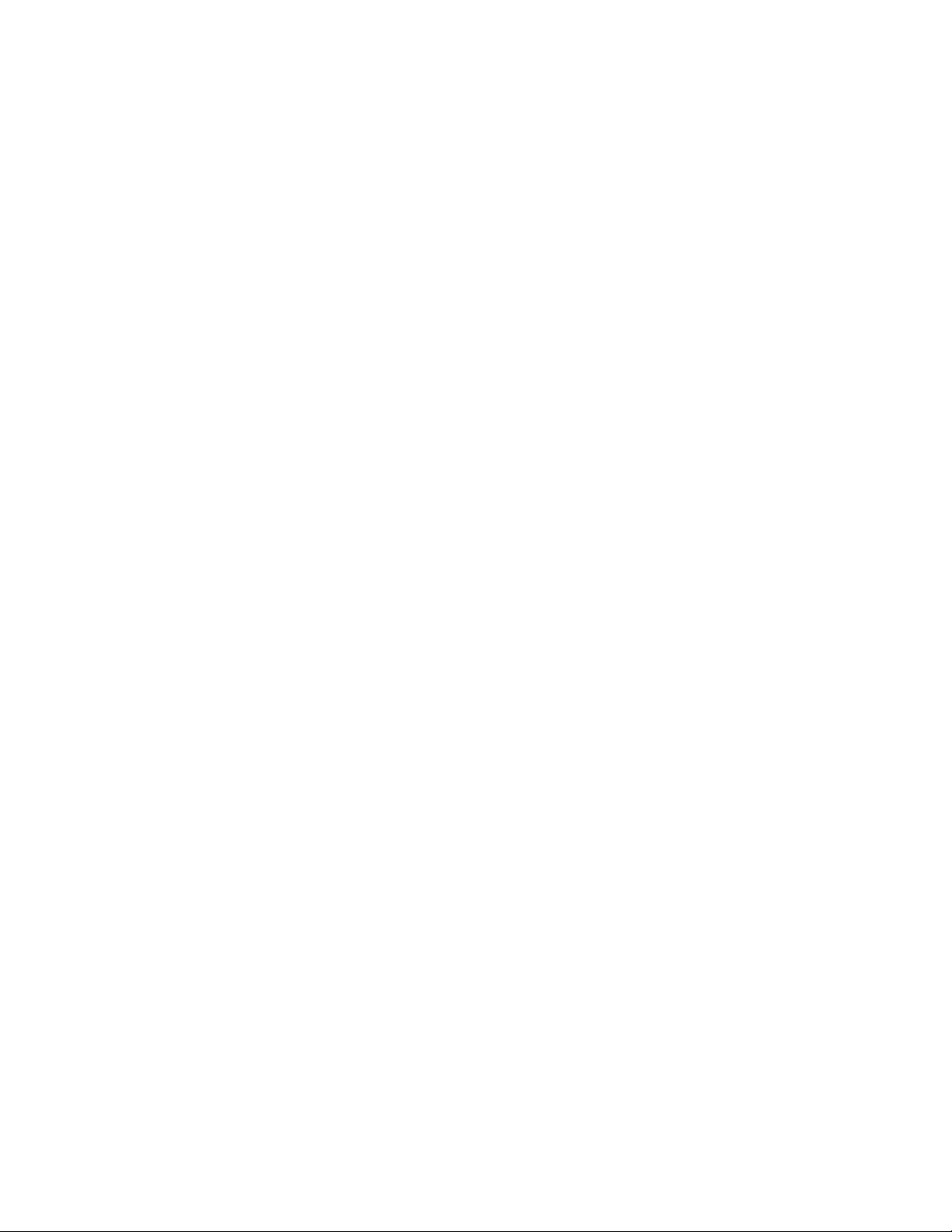
18Guidaperl'utenteThinkCentreEdge
Page 31

Capitolo3.Utilizzoottimaledelcomputer
Questocapitolocontieneleinformazionisull'accessofacilitato,sulcomfortesulriposizionamentodel
computerinaltripaesioregioni.
Accessofacilitatoecomfort
UnaposizioneergonomicacorrettaèimportanteperottenerelemassimeprestazionidalPCedevitare
disagi.Organizzarelapostazionedilavoroel'apparecchiaturautilizzatainbasealleproprieesigenzeeal
tipodilavorosvolto.Inoltre,siconsigliadiadottareabitudinicheconsentanodiottimizzareleprestazionieil
comfortquandosiutilizzailcomputer.
Iseguentiargomentifornisconoinformazionisull'organizzazionedell'areadilavoro,sullacongurazione
dell'apparecchiaturaesulconfort.
Lenovosièimpegnataafornireallepersonedisabiliilmassimoaccessoalleinformazionieallatecnologia.
Diconseguenza,leseguentiinformazionifornisconomodisemplicicheconsentonoall'utente,dotatodi
limitazionidiascolto,visioneemobilitàdisfruttarealmeglioleprestazionidelcomputer.
LetecnologieAssistiveconsentonoagliutentidiaccederealleinformazioninellemodalitàpiùappropriate.
Alcunediquestetecnologievengonogiàfornitenelsistemaoperativoinuso,altrepossonoessereacquistate
daifornitoriodisponibilisulWeball'indirizzo:
http://www.lenovo.com/healthycomputing
Organizzazionedell'areadilavoro
Perottimizzarel'utilizzodelcomputeroccorreorganizzarealmegliol'areadilavoroeleapparecchiaturein
basealleproprienecessitàeallavorodasvolgere.Èmoltoimportanteassumereunaposizioneconfortevole.
Tuttavia,visonoalcunifattorichepossonoinuenzarel'organizzazionedell'areadilavoro,adesempiole
fontidiluce,laventilazioneelaposizionedellepreseelettriche.
Comfort
Sebbenenonvisiaunaposizioneidealeperlosvolgimentodellavorovalidapertutti,diseguitosono
riportatealcuneindicazioniutilipertrovarelaposizionepiùconsonaalleproprieesigenze.
L'assunzionediunastessaposizioneperunprolungatoperiododitempo,puòesseredannosa.Loschienale
edilsediledovrebberoessereregolabiliindipendentementeefornireunbuonsostegno.Laparteanteriore
dellasediadovrebbeessereleggermentearcuataperalleviareilpesosullecosce.Regolarelasediainmodo
chelecoscesianoparallelealpavimentoeipiedibenpoggiatiaterraosuunpoggiapiedi.
Quandosiutilizzalatastiera,assicurarsichegliavambraccisianoparallelialpavimentoemantenereipolsiin
posizionecomoda.Digitaredelicatamenteemantenererilassatelemanieledita.Modicarel'inclinazione
dellatastieraregolandolaposizionedeipiedinipostisottolatastierastessa.
©CopyrightLenovo2011,2012
19
Page 32

Regolareilvideoinmodochelapartesuperioredelloschermositroviallivellodegliocchioleggermenteal
disotto.Posizionareilmonitoradunadistanzataledanoncausareproblemiallavista,generalmentea51-61
cmeinmodotaledanondoversigirarepervederecorrettamente.Inoltre,posizionarelealtreapparecchiature
utilizzateregolarmentecomeiltelefonooilmouseinmodochesianofacilmenteraggiungibili.
Riessiedilluminazione
Posizionareilvideoperridurrealminimoiriessicausatidall'illuminazioneprovenientedalsoftto,dalle
nestreedaaltresorgentidiluce.Laluceriessadasuperciilluminatepuòcausaredeifastidiosiriessi
sulvideo.Sepossibile,posizionareilvideoadangolorettorispettoanestreedaltrefontidiluce.Ridurre
l'illuminazioneprovenientedalsoftto,senecessario,spegnendolelucioutilizzandolampadinedipotenza
inferiore.Seilvideoèposizionatoneipressidiunanestra,utilizzaretendeopersianeperridurrela
luminosità.Èpossibileregolareicontrollidellaluminositàedelcontrastosulvideoinbasealcambiamento
d'illuminazionenelcorsodellagiornata.
Senonèpossibileevitareriessisulvideooregolarel'illuminazione,puòrisultareutilel'utilizzodiunltro
antiriesso.Questiltri,tuttavia,possonorenderemenonitideleimmaginisulloschermo;pertanto,si
consigliadiricorrervisolodopoaverprovatoglialtriespedientiperlariduzionedeiriessi.
L'accumularsidipolvereaccentuaiproblemicausatidairiessi.Pulireloschermodelmonitorconfrequenza
usandounpannomorbidocomeindicatonelladocumentazionedelvideo.
Circolazionedell'aria
L'elaboratoreeilvideoproduconocalore.Ilcomputerèdotatodiunaopiùventolecheaspiranoariafresca
edemettonoariacalda.Ilvideoespelleariacaldaattraversoappositiforidiventilazione.L'ostruzionedi
questiforipuòcausareunsurriscaldamentocheasuavoltapuòprovocareunmalfunzionamentooun
guasto.Posizionareilcomputereloschermoinmodochenullablocchilepresed'aria;generalmente,uno
spazioparia51mmèsufciente.Inoltre,accertarsicheilussod'arianonsiadirettoversolepersone.
Preseelettricheelunghezzadeicavi
L'ubicazionedellepreseelettricheelalunghezzadeicavidialimentazioneeconnessionedelvideo,della
stampanteedialtridispositivipossonoesseredeterminantiperilposizionamentodelcomputer.
Perl'organizzazionedell'areadilavoro:
•Evitarel'usodiprolunghe.Quandopossibile,inserireilcavodialimentazionedelcomputerdirettamente
inunapresaelettrica.
•Tenereicavidialimentazioneedisegnalelontanodaareedipassaggiodovepotrebberoesserescollegati
accidentalmente.
Perulterioriinformazionisuicavidialimentazione,consultare“Cavieadattatoridialimentazione”apaginavi
20Guidaperl'utenteThinkCentreEdge
.
Page 33

Registrazionedelcomputer
Quandosiregistrailcomputer,leinformazionivengonoimmesseinundatabase,checonsenteaLenovodi
contattarel'utentenelcasodirichiamataodiunproblemaserio.Dopoavereregistratoilcomputercon
Lenovo,siriceveràunserviziopiùrapidoquandosicontattaLenovoperassistenza.Alcuneposizioni,inoltre,
offronoampiprivilegieserviziadutentiregistrati.
PerregistrareilcomputerconLenovo,effettuareunadelleseguentioperazioni:
•CollegareilcomputeraInternetedeffettuarelaregistrazionemedianteilprogrammaLenovoProduct
Registrationpreinstallato.Ilprogrammavienelanciatoautomaticamentedopoilprimoutilizzodel
computer.Perregistrareilcomputer,seguireleistruzionivisualizzate.
•Perregistrareilcomputer,andareall'indirizzohttp://www.lenovo.com/registereseguireleistruzioni
visualizzate.
Spostareilcomputerinunaltropaeseoinun'altraregione
Quandosispostailcomputerinunaltropaeseoinun'altraregione,ènecessariotenerepresentiglistandard
elettricilocali.Inquestasezionesonoforniteleinformazionisuquantosegue:
•“Interruttorediselezionedelvoltaggio”apagina21
•“Sostituzionedeicavidialimentazione”apagina22
Interruttorediselezionedelvoltaggio
Alcunicomputersonodotatidiuninterruttorediselezionedelvoltaggioposizionatovicinoalpuntodi
connessionedelcavodialimentazionesulcomputer.Primadiinstallareoriposizionareilcomputerinun
altropaese,ènecessarioesserecerticheilcomputersiastatoassociatoalvoltaggiodisponibilesulla
presaelettricadiquelpaese.
ATTENZIONE:
Ènecessarioconoscereilvoltaggiodellapresaelettricaacuiverràcollegatoilcomputer.Senonsiè
sicuridelvoltaggio,contattarel'aziendalocalefornitricedielettricitàofareriferimentoaisitiWeb
ufcialioadaltradocumentazioneperiviaggiatorinelpaeseoregionedovesiècollocati.
Seilcomputerdisponediuninterruttorediselezionedelvoltaggio,ènecessarioimpostarlonellaposizione
corrispondentealladisponibilitàdivoltaggiodellapresaelettrica.Un'impostazioneerratadelsuddetto
interruttoreimpediràilcorrettofunzionamentodelcomputerepotrebbecausaredannipermanentialla
macchina.Noncollegareilcomputeradunapresaelettricanchénonsièsicurichesiaimpostatonella
posizionecorrispondentealvoltaggiodelpaeseincuicisitrova.
Seilcomputernondisponediuninterruttorediselezionedelvoltaggio,esaminarel'etichettarelativaal
voltaggiopostanellaparteinferioredelcomputeretenerepresentileseguentiindicazioni:
•Sel'etichettadiclassicazionedelvoltaggioriportaunintervallodi“100-127V”o“200-240V”,allora
ènecessariovericarecheilvoltaggiofornitodallapresaelettricacorrispondaalvoltaggioriportato
sull'etichettadelcomputer.Sequestivalorinoncorrispondono,noncollegareilcomputerallapresa
elettricaamenochenonvengautilizzatoundispositivoesternocomeuntrasformatoreconvertitoredi
voltaggio.
•Sel'etichettadiclassicazionedelvoltaggioriportaunintervallodualeparia“100-127V”e“200-240V”,
allorasignicacheilcomputerpuòessereutilizzatointuttoilmondoeverràselezionatoautomaticamente
ilvoltaggiodellapresaelettrica,indipendentementedalpaeseincuicisitrova.
Capitolo3.Utilizzoottimaledelcomputer21
Page 34

Sostituzionedeicavidialimentazione
Sesispostailcomputerinunpaeseoinunaregionecheutilizzapreseelettrichediversedaltipoinuso,
sarànecessarioacquistareadattatoridialimentazioneelettricaonuovicavidialimentazione.Èpossibile
ordinareicavidialimentazionedirettamentedaLenovo.
Perinformazionisuicavidialimentazioneeinumeriparte,visitareilsitoWeball'indirizzo:
http://www.lenovo.com/powercordnotice
22Guidaperl'utenteThinkCentreEdge
Page 35

Capitolo4.Sicurezza
Questocapitolocontieneinformazionisucomeproteggereilcomputerdall'utilizzononautorizzatoedaifurti.
Funzionidisicurezza
Leseguentifunzionidisicurezzasonodisponibilinelcomputer:
•SoftwareComputraceAgentincorporatonelrmware
IlsoftwareComputraceAgentèunasoluzioneperlagestionedellerisorseITeilripristinodelcomputer
incasodifurto.Ilprogrammarilevasesonostateapportatemodichealcomputer,adesempio
nell'hardware,nelsoftwareonellaposizionedichiamatadelcomputer.
Nota:potrebbeesserenecessarioacquistareunabbonamentoperattivareilsoftwareComputraceAgent.
•PossibilitàdiabilitareodisabilitaredispositivieconnettoriUSB
Perulterioriinformazioni,consultare“Abilitazioneodisabilitazionediunaperiferica”apagina47.
•Controllodellasequenzadiavvio
Perulterioriinformazioni,consultare“Selezioneomodicadellasequenzadellaperifericadiavvio”a
pagina47.
•Avviosenzatastieraomouse
Ilcomputerèingradodiaccederealsistemaoperativosenzachelatastieraoilmousesiaconnesso.
©CopyrightLenovo2011,2012
23
Page 36

Collegamentodiuncavodisicurezzaintegrato
Èpossibileutilizzareuncavodisicurezzaintegrato,inalcunicasidenominatoKensington,perssare
ilcomputeraunascrivania,auntavolooaunaltrosupportononpermanente.Ilcavodisicurezzaviene
collegatoalloslotdibloccocaviintegrato,postosulretrodelcomputerevieneattivatoconunachiave.Il
lucchettobloccaancheipulsantiutilizzatiperaprireilcoperchiodelcomputer.Sitrattadellostessotipodi
bloccoutilizzatoconmoltinotebook.Èpossibileordinareuncavodisicurezzaintegratodirettamenteda
LenovoricercandoKensingtonsulsito:
http://www.lenovo.com/support
Figura5.Cavodisicurezzaintegrato
Utilizzodellepassword
ÈpossibileimpostarevariepasswordmedianteilsistemaoperativoMicrosoftWindowseilBIOSdel
computerpercontribuireabloccarel'utilizzononautorizzatodelcomputer.
PasswordBIOS
ÈpossibileutilizzareilprogrammaSetupUtilitydelBIOSperimpostarelepasswordperimpedirel'accesso
nonautorizzatoalcomputereaidati.Sonodisponibiliiseguentitipidipassword:
•Power-OnPassword:quandosiimpostaunapassworddiaccensione,vienerichiestodiimmettereuna
passwordvalidaadogniaccensionedelcomputer.Ilcomputernonpuòessereutilizzatonchénonviene
immessalapasswordvalida.Perulterioriinformazioni,vedere“Power-OnPassword”apagina46.
•AdministratorPassword:l'impostazionediunapassworddell'amministratoreimpedisceautentinon
autorizzatidimodicareleimpostazionidicongurazione.Sesièresponsabilidellagestionedelle
24Guidaperl'utenteThinkCentreEdge
Page 37

impostazionididiversicomputer,potrebbeesserenecessarioimpostareunaAdministratorPassword.Per
ulterioriinformazioni,consultare“AdministratorPassword”apagina46.
Nonènecessarioimpostaretuttelepasswordperutilizzarel'elaboratore.Tuttavia,l'utilizzodipassword
miglioralaprotezionedelcomputer.
PassworddiWindows
InbaseallaversionedelsistemaoperativoWindows,èpossibileutilizzarelepasswordperdiversefunzioni,
tracuiilcontrollodell'accessoalcollegamento,l'accessoallerisorsecondivise,l'accessoallareteesingole
impostazioniutente.Perulterioriinformazioni,consultare“Guidaesupportotecnico”apagina77
.
Informazionisuirewalleutilizzo
Unrewallpuòessereuncomponentehardware,softwareounacombinazionedientrambi,asecondadel
livellodisicurezzarichiesto.Irewallsibasanosuuninsiemediregoleperdeterminarequaliconnessioni
iningressoeinuscitasonoautorizzate.Senelcomputerèpreinstallatounprogrammarewall,questo
contribuiràaproteggereilcomputerdalleminacceallasicurezzapresentisuInternet,dagliaccessiedalle
intrusioninonautorizzatiedaaltritipidiattacchiprovenientidaInternet.Proteggeràinoltrelaprivacy
dell'utente.Perulterioriinformazionisullamodalitàdiutilizzodelprogrammarewall,fareriferimento
alsistemadellaguidadelprogramma.
IlsistemaoperativoWindowspreinstallatonelcomputerincludeWindowsFirewall.Perdettaglisull'utilizzodi
WindowsFirewall,fareriferimentoa“Guidaesupportotecnico”apagina77
.
Protezionedeidatidavirus
Nelcomputerèpreinstallatounprogrammaantiviruscheconsentediproteggereilcomputer,rilevare
edeliminareeventualivirus.
Lenovofornisceunaversionecompletadelsoftwareantivirussulcomputerconunabbonamentogratuito
di30giorni.Dopo30giorni,ènecessariorinnovarelalicenzapercontinuareariceveregliaggiornamenti
delsoftwareantivirus.
Nota:iledidenizionevirusdevonoesseremantenutiaggiornatiperproteggereilcomputerdainuovivirus.
Perulterioriinformazionisullamodalitàdiutilizzodelsoftwareantivirus,fareriferimentoalsistemadella
guidadelsoftwareantivirus.
Capitolo4.Sicurezza25
Page 38

26Guidaperl'utenteThinkCentreEdge
Page 39

Capitolo5.Installazioneosostituzionedell'hardware
Questocapitolofornisceistruzioniperl'installazioneolasostituzionedell'hardwareperilcomputer.
Gestionediperiferichesensibiliallescaricheelettrostatiche
Nonaprirel'involucroantistaticochelocontienenoaquandoilcomponentedifettosononèstatorimosso
dalcomputeresièprontiainstallareilnuovocomponente.L'elettricitàstatica,sebbeneinnocuapergli
esseriumani,puòdanneggiareseriamenteicomponentieleunitàdelcomputer.
Quandosimaneggianopartiealtricomponentidelcomputer,prendereleseguentiprecauzioniperevitare
dannidovutiall'elettricitàstatica:
•Limitareimovimenti.poichépossonocausarelaformazionedielettricitàstatica.
•Maneggiaresemprelepartieglialtricomponentidelcomputerconmoltacura.Maneggiareleschede
PCI,imodulidimemoria,leschededisistemaeimicroprocessoritenendoliperibordi.Nontoccare
mainessuncircuitoesposto.
•Evitarechealtrepersonetocchinolepartiealtricomponentidelcomputer.
•Primadisostituireunanuovaparte,mettereacontattolaconfezioneantistaticacontenentelaparteconil
coperchiodelloslotdiespansioneoconun'altrasupercieinmetallononverniciatasulcomputerper
almenounpaiodisecondi.Inquestomodo,siriducel'elettricitàstaticapresentenellaconfezionee
sulpropriocorpo.
•Laddovepossibile,rimuoverelanuovapartedallaconfezioneantistaticaeinstallarladirettamentenel
computersenzapoggiarladaaltreparti.Seciònonfossepossibile,poggiarel'involucroantistaticodi
protezionesuunasupercielisciaepiana,quindiposizionarelapartedainstallaresull'involucro.
•Nonpoggiarelapartesulcoperchiodelcomputerosualtresupercimetalliche.
Installazioneosostituzionedell'hardware
Questasezionefornisceistruzioniperl'installazioneolasostituzionedell'hardwareperilpropriocomputer.È
possibilepotenziarelecapacitàdelpropriocomputerinstallandoosostituendoicomponentihardware.
Attenzione:
Nonaprireilcomputernétentarequalsiasiriparazioneprimadiavereconsultatoecompresole“Informazioni
importantisullasicurezza”apaginav.
Note:
1.UtilizzaresololepartifornitedaLenovo.
2.Incasodiinstallazioneosostituzionediun'opzione,utilizzareleistruzionicontenuteinquestasezione
insiemealleistruzioniforniteconl'opzionedainstallare.
Installazionediopzioniesterne
Èpossibilecollegaredelleopzioniesternealcomputer,adesempioaltoparlanti,stampantioscanner.Per
alcuneopzioniesterne,ènecessarioinstallareilrelativosoftware.Quandosiinstallaun'opzioneesterna,
vedere“Posizionediconnettori,controllieindicatorinellaparteanterioredelcomputer”apagina8e
“Posizionedeiconnettorisulretrodelcomputer”apagina9peridenticareilconnettoreappropriato.
Quindi,utilizzareleistruzioniforniteconl'opzioneperstabilirelaconnessioneeinstallareeventualisoftware
odriverdiperifericarichiestiperl'opzione.
©CopyrightLenovo2011,2012
27
Page 40

Rimozioneereinstallazionedelpernodelcoperchioperilsupportodel
sistema
Attenzione:
Nonaprireilcomputernétentarequalsiasiriparazioneprimadiavereconsultatoecompresole“Informazioni
importantisullasicurezza”apaginav.
Inquestasezionesonoriportateleistruzioniperrimuovereereinstallareilpernodelcoperchioperil
supportodelsistema.
ATTENZIONE:
Spegnereilcomputereattendereda3a5minutiperlasciareraffreddareilcomputerprimadi
rimuovereilpernodelcoperchioperilsupportodelsistema.
Perrimuovereereinstallareilpernodelcoperchioperilsupportodelsistema,procederenelmodoseguente:
1.Rimuoverequalsiasisupportodalleunitàespegneretutteleperiferichecollegateeilcomputer.
2.Scollegaretuttiicavidialimentazionedallepreseelettriche.
3.Scollegareicavidialimentazione,icaviI/O(Input/Output)equalsiasialtrocavocollegatoalcomputer.
Consultare“Posizionediconnettori,controllieindicatorinellaparteanterioredelcomputer”apagina
e“Posizionedeiconnettorisulretrodelcomputer”apagina9.
8
4.Posizionareunpannosofceepulitosullascrivaniaosullasuperciedilavoro.Mantenerelateralmente
ilcomputerestenderlodelicatamenteinmodocheloschermosiarivoltoversolasuperciedilavoroeil
coperchioversol'alto.
5.Rimuoverelavitechessailpernodelcoperchioperilsupportodelsistema,quindisollevareilperno
erimuoverlodelcomputer.
Figura6.Rimozionedelpernodelcoperchioperilsupportodelsistema
28Guidaperl'utenteThinkCentreEdge
Page 41

6.Perreinstallareilpernodelcoperchioperilsupportodelsistema,posizionarlosulcomputerinmodoche
leduelinguetteinplasticasulpernodelcoperchiosianoallineateconicorrispondentiforisulcomputer.
Figura7.Reinstallazionedelpernodelcoperchioperilsupportodelsistema
7.Reinstallarelaviteperssareilpernodelcoperchioperilsupportodelsistemaalcomputer.
Figura8.Reinstallazionedellaviteperssareilpernodelcoperchioperilsupportodelsistemaalcomputer
Rimozioneereinstallazionedelsupportodelsistema
Attenzione:
Nonaprireilcomputernétentarequalsiasiriparazioneprimadiavereconsultatoecompresole“Informazioni
importantisullasicurezza”apaginav.
Inquestasezionesonoriportateleistruzioniperrimuovereereinstallareilsupportodelsistema.
Perrimuovereereinstallareilsupportodelsistema,procederenelmodoseguente:
Capitolo5.Installazioneosostituzionedell'hardware29
Page 42

1.Spegnereilcomputerescollegaretuttiicavidialimentazionedallepreseelettriche.
2.Rimuovereilpernodelcoperchioperilsupportodelsistema.Consultarelasezione“Rimozionee
reinstallazionedelpernodelcoperchioperilsupportodelsistema”apagina28.
3.Rimuovereleduevitichessanoilsupportodelsistema,quindisollevareilsupportodelsistema
erimuoverlodelcomputer.
Figura9.Rimozionedelsupportodelsistema
4.Perreinstallareilsupportodelsistema,allineareidueforidellevitiaicorrispondentiforidellochassis,
quindiinstallareleduevitiperssareilsupportodelsistemaalcomputer.
Figura10.Reinstallazionedelsupportodelsistema
5.Reinstallareilpernodelcoperchioperilsupportodelsistema.Consultarelasezione“Rimozionee
reinstallazionedelpernodelcoperchioperilsupportodelsistema”apagina28
.
30Guidaperl'utenteThinkCentreEdge
Page 43

Rimozioneereinstallazionedeisupporti
Attenzione:
Nonaprireilcomputernétentarequalsiasiriparazioneprimadiavereconsultatoecompresole“Informazioni
importantisullasicurezza”apaginav
Nota:Quandovieneutilizzatounsupportoamuro,isupportipossonoessererimossiereinstallatiinbase
alleproprieesigenze.
Inquestasezionesonoriportateleistruzioniperrimuovereereinstallareisupporti.
ATTENZIONE:
Spegnereilcomputereattendereda3a5minutiperlasciareraffreddareilcomputerprimadi
rimuovereisupporti.
Perrimuovereereinstallareisupporti,procederenelmodoseguente:
1.Rimuoverequalsiasisupportodalleunitàespegneretutteleperiferichecollegateeilcomputer.
2.Scollegaretuttiicavidialimentazionedallepreseelettriche.
3.Scollegareicavidialimentazione,icaviI/O(Input/Output)equalsiasialtrocavocollegatoalcomputer.
Consultare“Posizionediconnettori,controllieindicatorinellaparteanterioredelcomputer”apagina
e“Posizionedeiconnettorisulretrodelcomputer”apagina9.
8
4.Posizionareunpannosofceepulitosullascrivaniaosullasuperciedilavoro.Mantenerelateralmente
ilcomputerestenderlodelicatamenteinmodocheloschermosiarivoltoversolasuperciedilavoroeil
coperchioversol'alto.
5.Rimuovereigomminidaciascunsupporto.
.
Figura11.Rimozionedeigomminidaciascunsupporto
6.Allentarelevitichessanoilsupportoquindirimuoverlodalcomputer.
Capitolo5.Installazioneosostituzionedell'hardware31
Page 44

Figura12.Allentamentodellevitichessanoilsupporto
7.Perreinstallareisupporti,posizionareciascunsupportosulcomputerinmodocheilforodellavitesia
allineatoconilcorrispondenteforosulcomputer,quindiserrarelaviteperssareciascunsupportoal
computer.
Figura13.Avvitamentodellevitiperssareciascunsupportoalcomputer
8.Reinstallareigomminisuciascunsupporto.
32Guidaperl'utenteThinkCentreEdge
Page 45

Figura14.Reinstallazionedeigomminisuciascunsupporto
SostituzionedellatastieraodelmouseUSB
Attenzione:
Nonaprireilcomputernétentarequalsiasiriparazioneprimadiavereconsultatoecompresole“Informazioni
importantisullasicurezza”apaginav.
QuestasezionefornisceleistruzionisucomesostituirelatastieraoilmouseUSB.
PersostituirelatastieraoilmouseUSB,procederecomesegue:
1.Scollegareilcavodellavecchiatastiera/mousedifettosidalcomputer.
2.CollegareunanuovatastieraounnuovomouseaunodeiconnettoriUSBsulcomputer.Aseconda
didovesidesideracollegarelanuovatastieraoilnuovomouse,vedere“Posizionediconnettori,
controllieindicatorinellaparteanterioredelcomputer”apagina8o“Posizionedeiconnettorisul
retrodelcomputer”apagina9.
Figura15.ConnessionedellatastieraodelmouseUSB
Sostituzionedellatastierawireless
Persostituirelatastierawireless,procederecomesegue:
1.Rimuoverelatastierawirelessdifettosa.
2.Estrarrelanuovatastierawirelessdallarelativaconfezione.
Capitolo5.Installazioneosostituzionedell'hardware33
Page 46

3.InstallarelatastieraaprendoilcoperchiodelvanobatteriaeinstallandoduebatterieAAAinbase
agliindicatoridipolaritàdelmouse.
Figura16.Installazionedellebatteriedellatastiera
4.RimuovereildongleUSBdalcompartimentodellatastieraodelmousewirelessecollegarloaun
connettoreUSBdisponibiledelcomputer.Consultarelasezione“Sostituzionedelmousewireless”a
pagina34.
5.Chiudereilcoperchiodelcomputer.Latastieraèprontaperl'uso.
Sostituzionedelmousewireless
Persostituireilmousewireless,effettuareleseguentioperazioni:
1.ScollegareildongleUSBdalcomputer,quindirimuovereilmousewirelessdifettoso.
2.Estrarreilnuovomousewirelessdallarelativaconfezione.
3.RimuovereildongleUSBdalcompartimentodelnuovomousewirelessodalcompartimentodella
tastierawireless.
4.CollegarequindiildongleUSBadunconnettoreUSBdisponibilesulcomputer.
5.Installarecorrettamentelebatterieperilmouse,seguendoleistruzioniriportatenellatabellasottostante.
6.Accenderel'interruttoredialimentazionesituatonellaparteinferioredelmousewireless,quindièpronto
peressereutilizzato.
Premereilpulsantedirilasciodelvanobatteria.
EstrarreildongleUSB
Figura17.AperturadelvanobatteriaFigura18.EstrazionedeldongleUSB
34Guidaperl'utenteThinkCentreEdge
Page 47

CollegareildongleUSBaunconnettoreUSBdisponibile
sulcomputer.
Figura19.CollegamentodeldongleUSBaunconnettore
USB
Chiudereilcoperchiodelvanobatteriaefarloscorrerein
avantinoafarloscattareinposizione.
InserireduebatterieAAnell'appositovanodelmousein
baseagliindicatoridipolarità.
Figura20.Installazionedellebatteriedelmouse
Premerel'interruttorediaccensione.IlLED(light-emitting
diode)siaccende.
Figura22.Accensionedell'interruttoredialimentazione
Figura21.Chiusuradelcoperchiodelvanobatteria
Note:
•IlLEDverdeindicacheilmouseèprontoperl'uso.
•IlLEDambralampeggianteindicaunlivellodibatteriabasso.
•Quandoilmousenonvieneutilizzato,spegnerel'interruttoredialimentazione.Questoconsentiràdi
prolungareladuratadellabatteria.
•ScollegareildongleUSBdalcomputereconservarlonelcompartimentodelmouseodellatastiera
wireless.
Reperimentodeidriverdiperiferica
Èpossibileottenereidriverdiperifericapersistemioperativinonpreinstallatiall'indirizzo
http://www.lenovo.com/support.Leistruzionidiinstallazionesitrovanoneilereadmefornitiinsieme
ailedeidriverdiperiferica.
Capitolo5.Installazioneosostituzionedell'hardware35
Page 48

36Guidaperl'utenteThinkCentreEdge
Page 49

Capitolo6.Informazionisulripristino
QuestocapitolofornisceinformazionisullesoluzionidiripristinofornitedaLenovo.
Questocapitolocontieneiseguentiargomenti:
•Creazioneeutilizzodiunsupportodiripristino
•Esecuzionedioperazionidiripristinoedibackup
•Utilizzodell'areadilavoroRescueandRecovery
•Creazioneeutilizzodiunsupportodisalvataggio
•Installazioneoreinstallazionedeidriverdiperiferica
•Soluzionedeiproblemidiripristino
Note:
1.Leinformazionisulripristinoriportateinquestocapitolosiapplicanosoltantoaicomputerincuiè
installatoilprogrammaRescueandRecoveryoilprogrammaProductRecovery.Sel'iconaBackup
eripristinomiglioratidelprogrammaLenovoThinkVantageToolsnonèdisponibile,indicacheè
necessarioinstallaremanualmenteilprogrammaRescueandRecoveryprimadiabilitarnelefunzioni.
PerinstallareilprogrammaRescueandRecovery,procederenelmodoseguente:
a.FareclicsuStart➙Tuttiiprogrammi➙LenovoThinkVantageT ools,quindifaredoppioclic
suBackuperipristinomigliorati.
b.Seguireleistruzionisulloschermo.
c.Alterminedelprocessodiinstallazione,l'iconaBackuperipristinomigliorativieneattivata.
2.Esistonomoltimetodidasceglierepereseguireunripristinonelcasodiunproblemacorrelatoal
softwareoall'hardware.Alcunimetodivarianoinbasealtipodisistemaoperativoinstallato.
3.Ilprodottosuisupportidiripristinopuòessereutilizzatosoltantoperiseguentiscopi:
•Ripristinareilprodottopreinstallatosulcomputer
•Reinstallareilprodotto
•Modicareilprodottoutilizzandoileaggiuntivi
Creazioneeutilizzodiunsupportodiripristino
Èpossibileutilizzareisupportidiripristinoperripristinarelostatopredenitooriginaledell'unitàdiscosso.
Talisupportisonoutilisesitrasferisceilcomputerinun'altraarea,sesivendeilcomputer,sesiriciclaose
siripristinailfunzionamentodopochetuttiglialtrimetodidiripristinohannoavutoesitonegativo.Come
misuraprecauzionale,siconsigliadicrearealpiùprestoisupportidiripristino.
Nota:leoperazionidiripristinocheèpossibileeseguireconisupportidiripristinovarianoinbasealsistema
operativodacuisonostaticreati.Isupportidiripristinopotrebberocontenereunsupportodiavvioeun
supportodati.LalicenzaMicrosoftWindowsconsentedicreareunsolosupportodidati,quindièimportante
riporreisupportidiripristinoinunluogosicurodopoaverlicreati.
Creazionedisupportidiripristino
Questasezionefornisceistruzionisucomecreareisupportidiripristino.
Nota:nelsistemaoperativoWindows7,èpossibilecrearesupportidiripristinotramitedischiodispositividi
memorizzazioneUSBesterni.
©CopyrightLenovo2011,2012
37
Page 50

PercrearesupportidiripristinosulsistemaoperativoWindows7,fareclicsuStart➙Tuttiiprogrammi➙
LenovoThinkVantageTools➙Dischidiripristinooriginali.Quindi,attenersialleistruzionivisualizzate.
Utilizzodisupportidiripristino
Questasezionefornisceistruzionisucomeutilizzaresupportidiripristino.
NelsistemaoperativoWindows7èpossibileutilizzaresupportidiripristinoperripristinareilcontenuto
dell'unitàdiscossoallostatopredenitooriginale.Èinoltrepossibileutilizzareisupportidiripristino
percollocareilcomputerinunostatooperativodopochetuttiglialtrimetodidiripristinodell'unitàdisco
ssohannoavutoesitonegativo.
Attenzione:quandosiutilizzanoisupportidiripristinoperripristinarelostatopredenitooriginaledel
contenutodeldiscosso,tuttiileattualmentepresentinell'unitàdiscossoverrannoeliminatiesostituiti
dailepredenitioriginali.
PerutilizzareisupportidiripristinosulsistemaoperativoWindows7,procederenelmodoseguente:
1.Inbasealtipodisupportodiripristino,collegareilsupportodiavvio(chiavedimemoriaodispositivodi
memorizzazioneUSB)alpropriocomputeroinserireildiscodiavvionell'unitàottica.
2.Durantel'accensionedelcomputer,premereerilasciareripetutamenteiltastoF12.Quandosiaprela
nestraPleaseselectbootdevice,rilasciareiltastoF12.
3.SelezionareildispositivodiavviodesideratoepremereInvio.Vieneavviatoilprocessodiripristino.
4.Percompletarel'operazione,attenersialleistruzionisulloschermo.
Nota:dopoaverripristinatolostatopredenitooriginaledell'unitàdiscossonelcomputer,potrebbe
esserenecessarioreinstallarealcunidriverdiperiferica.Consultarelasezione“Reinstallazionedeidriverdi
periferica”apagina42.
Esecuzionedioperazionidiripristinoedibackup
IlprogrammaRescueandRecoveryconsentedieseguireunbackupdell'interocontenutodell'unitàdisco
sso,compresoilsistemaoperativo,iledidati,iprogrammisoftwareeleimpostazionipersonali.È
possibiledesignarelaposizioneincuivengonomemorizzatelecopiedibackupdiRescueandRecovery:
•Inun'areaprotettadell'unitàdiscosso
•Sull'unitàdiscossosecondaria,seunataleunitàèinstallatanelcomputer
•Suun'unitàdiscossoUSBesternacollegata
•Suun'unitàdirete
•Sudischiregistrabili(perquestaopzioneèrichiestaun'unitàotticaregistrabile)
Dopoavereeseguitoilbackupdelcontenutodell'unitàdiscosso,èpossibileripristinaretalecontenuto,
soloileselezionatiosoltantoleapplicazionieilsistemaoperativoWindowsmantenendoglialtridati
nell'unitàdiscosso.
Esecuzionediun'operazionedibackup
Questasezionefornisceistruzionisucomeeseguireun'operazionedibackuptramiteilprogrammaRescue
andRecovery.
Pereseguireun'operazionedibackuptramiteilprogrammaRescueandRecoverysulsistemaoperativo
Windows7,procederenelmodoseguente:
1.DaldesktopdiWindows,fareclicsuStart➙Tuttiiprogrammi➙LenovoThinkVantageTools➙
Backuperipristinomigliorati.VienevisualizzatoilprogrammaRescueandRecovery.
38Guidaperl'utenteThinkCentreEdge
Page 51

2.NellanestraprincipalediRescueandRecovery,fareclicsullafrecciaAvviaRescueandRecovery
avanzato.
3.FareclicsuBackupunitàdiscossoperselezionareleopzionidell'operazionedibackup.Attenersi
quindialleistruzionisulloschermopercompletarel'operazionedibackup.
Esecuzionediun'operazionediripristino
Questasezionefornisceistruzionisucomeeseguireun'operazionediripristinotramiteilprogramma
RescueandRecovery.
Pereseguireun'operazionediripristinotramiteilprogrammaRescueandRecoverysulsistemaoperativo
Windows7,procederenelmodoseguente:
1.DaldesktopdiWindows,fareclicsuStart➙Tuttiiprogrammi➙LenovoThinkVantageTools➙
Backuperipristinomigliorati.VienevisualizzatoilprogrammaRescueandRecovery.
2.NellanestraprincipalediRescueandRecovery,fareclicsullafrecciaAvviaRescueandRecovery
avanzato.
3.Fareclicsull'iconaRipristinailsistemadaunbackup.
4.Attenersialleistruzionisulloschermopercompletarel'operazionediripristino.
Perulterioriinformazionisull'esecuzionediun'operazionediripristinodall'areadilavoroRescueand
Recovery,consultarelasezione“Utilizzodell'areadilavoroRescueandRecovery”apagina39
.
Utilizzodell'areadilavoroRescueandRecovery
L'areadilavorodiRescueandRecoverysitrovainun'areaprotettanascostadeldiscossocheopera
indipendentementedalsistemaoperativoWindows.Ciòconsentedieseguireoperazionidiripristinoanche
senonèpossibileavviareilsistemaoperativoWindows.Èpossibileeseguireleoperazionidiseguito
riportatedall'areadiRescueandRecovery:
•Ripristinareiledall'unitàdiscossoodaunbackup:L'areadilavoroRescueandRecoveryconsentedi
localizzareilesullapropriaunitàdiscossoeditrasferirlisuun'unitàdireteosualtrisupportiregistrabili,
comeadesempiounaperifericaUSBoundisco.Questasoluzioneèdisponibileanchesenonèstata
eseguitounbackupdeileosesonoeffettuatemodicheailedall'ultimaoperazionedibackup.Inoltre,
èpossibilesalvareisingoliledaunbackupdiRescueandRecoverysituatosull'unitàdiscossolocale,
suundispositivoUSBosuun'unitàdirete.
•Ripristinarel'unitàdiscossodaunbackupRescueandRecovery:Seèstataeseguitaun'operazione
dibackupdell'unitàdiscossotramiteilprogrammaRescueandRecovery,èpossibileripristinareil
contenutodell'unitàdiscossodaunbackupRescueandRecovery,anchesenonèpossibileavviareil
sistemaoperativoWindows.
•Ripristinareilcontenutodell'unitàdiscossoallostatopredenitooriginale:l'areadilavoroRescueand
Recoveryconsentediripristinarel'interocontenutodell'unitàdiscossoallostatopredenitooriginale.
Sel'unitàdiscossodisponedipiùpartizioni,èpossibileripristinarelapartizioneC:lasciandointattele
altrepartizioni.Poichél'areadilavoroRescueandRecoveryfunzionaindipendentementedalsistema
operativoWindows,èpossibileripristinarelostatopredenitooriginaledell'unitàdiscossoanchesenon
siriesceadavviareilsuddettosistemaoperativo.
Attenzione:sesiripristinal'unitàdiscossodaunbackupdiRescueandRecoveryosiripristinanole
impostazionipredeniteoriginalidell'unitàdiscosso,tuttiilechesitrovanosullapartizioneprincipaledi
taleunità(ingenereC:)verrannoeliminatiduranteilprocessodiripristino.Siconsigliadieffettuaredelle
copiedeileimportanti.SenonèpossibileavviareilsistemaoperativoWindows,utilizzarelafunzionedi
ripristinodeiledell'areadilavorodiRescueandRecoverypercopiareiledaldiscossosualtrisupporti.
Peravviarel'areadilavoroRescueandRecovery,procederenelmodoseguente:
Capitolo6.Informazionisulripristino39
Page 52

1.Vericarecheilcomputersiaspento.
2.Accenderel'elaboratore.Quandovienevisualizzatalaschermatadellogo,premereInvio,quindi
premereF11peraccedereall'areadilavoroRescueandRecovery.
3.SeèstataimpostataunapasswordperRescueandRecovery,immetterlaquandovienerichiesto.Dopo
unbreveintervallo,vieneapertal'areadilavorodiRescueandRecovery.
Nota:sel'areadilavorodiRescueandRecoverynonvieneaperta,consultarelasezione“Soluzione
deiproblemidiripristino”apagina43.
4.Procedereinunodeiseguentimodi:
•Perripristinareiledall'unitàdiscosso,fareclicsuRipristinaleeseguireleistruzionidello
schermo.
•Perripristinarel'unitàdiscossodaunbackupRescueandRecoveryoperripristinarelostato
predenitooriginaledell'unitàdiscosso,fareclicsuRipristinocompletoeseguireleistruzioni
riportatesulloschermo.
PerutilizzarelefunzioniavanzatediThinkVantageRescueandRecovery,fareclicsuAvviaRescueand
Recoveryavanzato.
Perinformazionisullefunzionidell'areadilavoroRescueandRecovery,fareclicsuGuida.
Nota:dopoaverripristinatolostatopredenitooriginaledell'unitàdiscosso,potrebbeesserenecessario
reinstallarealcunidriverdiperiferica.Consultarelasezione“Reinstallazionedeidriverdiperiferica”a
pagina42.
Creazioneeutilizzodiunsupportodisalvataggio
Conunsupportodisalvataggio,ovveroun'unitàdiscossoUSBoundisco,èpossibileripristinareil
computerdaerroricheimpedisconodiaccedereall'areadilavoroRescueandRecoverydellapropria
unitàdiscosso.
Note:
1.Leoperazionidiripristinocheèpossibileeseguireconunsupportodisalvataggiovarianoinbase
alsistemaoperativo.
2.Èpossibileavviareildiscodisalvataggioinqualunquetipodiunitàottica.
Creazionediunsupportodisalvataggio
Questasezionefornisceistruzionisucomecreareunsupportodisalvataggio.
PercreareunsupportodisalvataggiosulsistemaoperativoWindows7,procederenelmodoseguente:
1.DaldesktopdiWindows,fareclicsuStart➙Tuttiiprogrammi➙LenovoThinkVantageTools➙
Backuperipristinomigliorati.VienevisualizzatoilprogrammaRescueandRecovery.
2.NellanestraprincipalediRescueandRecovery,fareclicsullafrecciaAvviaRescueandRecovery
avanzato.
3.Fareclicsull'iconaCreasupportidiripristino.SiaprelanestraCreasupportiRescueandRecovery.
4.Nell'areaSupportodisalvataggio,selezionareiltipodisupportodisalvataggiochesidesideracreare.
Èpossibilecreareunsupportodisalvataggioutilizzandoundisco,un'unitàdiscossoUSBoppure
un'unitàdiscossointernasecondaria.
5.FareclicsuOKeattenersialleistruzionisulloschermopercreareunsupportodisalvataggio.
40Guidaperl'utenteThinkCentreEdge
Page 53

Utilizzodiunsupportodisalvataggio
Questasezionefornisceistruzionisucomeutilizzareilsupportodisalvataggiocreato.
•Sesiècreatounsupportodisalvataggiotramiteundisco,attenersialleseguentiistruzioniperutilizzareil
supportodisalvataggio:
1.Spegnereilcomputer.
2.Durantel'accensionedelcomputer,premereerilasciareripetutamenteiltastoF12.Quandosiaprela
nestraPleaseselectbootdevice,rilasciareiltastoF12.
3.NellanestraPleaseselectbootdevice,selezionarel'unitàotticadesideratacomeprimaperifericadi
avvio.Inserirequindiildiscodisalvataggionell'unitàotticaepremereInvio.Ilsupportodiripristino
vieneavviato.
•Sesiècreatounsupportodisalvataggiotramiteun'unitàdiscossoUSB,attenersialleseguentiistruzioni
perutilizzareilsupportodisalvataggio:
1.Collegarel'unitàdiscossoUSBaunodeiconnettoriUSBsulcomputer.
2.Durantel'accensionedelcomputer,premereerilasciareripetutamenteiltastoF12.Quandosiaprela
nestraPleaseselectbootdevice,rilasciareiltastoF12.
3.NellanestraPleaseselectbootdevice,selezionarel'unitàdiscossoUSBcomeprimaperiferica
diavvioepremereInvio.Ilsupportodiripristinovieneavviato.
All'avviodelsuddettosupporto,siaprel'areadilavoroRescueandRecovery.Nell'areadilavoroRescue
andRecoveryèdisponibilelaguidaperciascunafunzione.Seguireleistruzionipercompletareilprocesso
diripristino.
Reinstallazionedelleapplicazioniedeidriverdiperifericapreinstallati
Èpossibilereinstallareleapplicazionieidriverdiperifericaselezionatiinstallatidalproduttore.
Reinstallazionedelleapplicazionipreinstallate
Questasezionefornisceistruzionisucomereinstallareapplicazionipreinstallate.
PerreinstallareleapplicazionipreinstallateselezionatenelcomputerLenovo,procederenelmodoseguente:
1.Accendereilcomputer.
2.AccederealladirectoryC:\SWTOOL S.
3.Aprirelacartellaapps.Talecartellacontienediversesottocartelleilcuinomecorrispondeallevarie
applicazioniinstallatesulcomputer.
4.Aprirelasottocartellaappropriata.
5.Nellasottocartelladell'applicazione,ricercareilleSETUP .EXEoaltrileEXEadeguatiperla
congurazione.Faredoppioclicsulleeseguireleistruzionivisualizzatesulloschermopercompletare
l'installazione.
Reinstallazionedeidriverdiperifericapreinstallati
Questasezionefornisceistruzionisucomereinstallaredriverdiperifericapreinstallati.
Attenzione:Lanuovainstallazionedeiprogrammidicontrollocomportadellemodicheallacongurazione
correntedell'elaboratore.Installaredinuovoiprogrammidicontrollosoloquandoènecessarioperrisolvere
unproblemaconl'elaboratore.
Perreinstallareildriverdidispositivoperundispositivopreinstallato,procederenelmodoseguente:
1.Accendereilcomputer.
Capitolo6.Informazionisulripristino41
Page 54

2.AccederealladirectoryC:\SWTOOL S.
3.AprirelacartellaDRIVERS.Talecartellacontienediversesottocartelleilcuinomecorrispondeallevarie
perifericheinstallatesulcomputer(adesempio,AUDIOoVIDEO).
4.Aprirelasottocartelladiperifericaappropriata.
5.Procedereinunodeiseguentimodi:
•Nellasottocartelladellaperiferica,ricercareilleSETUP.exe.Faredoppioclicsulleeseguirele
istruzionivisualizzatesulloschermopercompletarel'installazione.
•Nellasottocartelladellaperiferica,ricercareunleREADME.txtounaltroleconestensione.txt.
Questolepotrebbeesserestatochiamatoconlostessonomedelsistemaoperativo,adesempio
WIN98.txt.IlleTXTcontieneinformazionisucomeinstallareildriverdiperiferica.Percompletare
l'installazione,seguireleindicazioni.
•Selasottocartellarelativaallaperifericacontieneunleconestensione.infesidesiderainstallareil
driverdiperifericautilizzandoilleINF ,fareriferimentoalsistemadiinformazioniGuidainlineae
supportotecnicodiWindowsperinformazionidettagliatesucomeinstallareildriverdellaperiferica.
Nota:perotteneredeidriverdiperifericaaggiornatieperulterioriinformazioni,vedere“Reperimentodei
driverdiperifericaaggiornati”apagina51.
Reinstallazionedeiprogrammisoftware
Seunprogrammainstallatononfunzionacorrettamente,potrebbeesserenecessariorimuoverloe
reinstallarlo.Lareinstallazionesovrascriveilediprogrammaesistentiecorreggequalsiasiproblema
relativoataleprogramma.
Perrimuovereunprogrammadalsistema,consultareilsistemadellaguidadiMicrosoftWindowsper
informazionidettagliate.
Perreinstallareilprogramma:
Nota:ilmetodoperlareinstallazionediunprogrammavariaasecondadelprogramma.Consultarela
documentazionefornitaconilprogrammapervericareseilprogrammadisponedelleistruzionispeciali
sull'installazione.
•Perreinstallareiprogrammimaggiormentedisponibiliincommercio,consultareilsistemadellaguida
diMicrosoftWindowsperulterioriinformazioni.
•PerreinstallareiprogrammidiapplicazioneselezionatichesonopreinstallatidaLenovo,eseguirele
operazioniriportatediseguito:
1.Accendereilcomputer.
2.AccederealladirectoryC:\SWTOOL S.
3.AprirelacartellaAPPS.Talecartellacontienediversesottocartelleilcuinomecorrispondeallevarie
applicazioniinstallatesulcomputer.
4.Aprirelasottocartellaappropriata.
5.Nellasottocartelladell'applicazione,ricercareilleSETUP .EXEoaltrileEXEadeguatiperla
congurazione.Faredoppioclicsulleeseguireleistruzionivisualizzatesulloschermoper
completarel'installazione.
Reinstallazionedeidriverdiperiferica
Perinstallarenuovamenteunprogrammadicontrolloperun'opzioneinstallata,fareriferimentoalla
documentazionefornitaconquell'opzione.
42Guidaperl'utenteThinkCentreEdge
Page 55

Lanuovainstallazionedeiprogrammidicontrollocomportadellemodicheallacongurazionecorrente
dell'elaboratore.Installaredinuovoiprogrammidicontrollosoloquandoènecessarioperrisolvereun
problemaconl'elaboratore.
Perulterioriinformazionirelativeallareinstallazionedeidriverdiperifericaforniticonilcomputer,vedere
“Reinstallazionedelleapplicazioniedeidriverdiperifericapreinstallati”apagina41.
Soluzionedeiproblemidiripristino
Senonèpossibileaccedereall'areadilavoroRescueandRecoveryoppureall'ambienteWindows,effettuare
unadelleseguentioperazioni:
•Utilizzareunsupportodiripristinoperavviarel'areadilavoroRescueandRecovery.Consultarelasezione
“Creazioneeutilizzodiunsupportodisalvataggio”apagina40
•Setuttiglialtrimetodidiripristinohannoavutoesitonegativoedènecessarioripristinareleimpostazioni
predeniteoriginalisull'unitàdiscosso,utilizzareisupportidiripristino.Consultarelasezione“Creazione
eutilizzodiunsupportodiripristino”apagina37.
Nota:senonèpossibileaccedereall'areadilavoroRescueandRecoveryoall'ambienteWindowsdaun
supportodisalvataggioodasupportidiripristino,ciòpotrebbeesseredovutoalfattochelaperifericadi
salvataggio(un'unitàdiscossointerna,undisco,un'unitàdiscossoUSBoaltreperifericheesterne)nonè
impostatacomeprimaperifericadiavvionellasequenzadiperiferichediavvio.Èinnanzituttonecessario
vericarechelaperifericadiripristinosiaimpostatacomeprimaperifericadiavvionellasequenzadi
periferichediavviodelprogrammaSetupUtility.Fareriferimentoa“Selezionediunaperifericadiavvio”
apagina47perinformazionidettagliatesullamodicatemporaneaopermanentedellasequenzadelle
periferichediavvio.PerulterioriinformazionisulprogrammaSetupUtility,vedereCapitolo7“Utilizzodel
programmaSetupUtility”apagina45.
.
Èimportantecrearequantoprimaunsupportodisalvataggioeunaseriedisupportidiripristinoeriporliinun
luogosicuroperutilizzifuturi.
Capitolo6.Informazionisulripristino43
Page 56

44Guidaperl'utenteThinkCentreEdge
Page 57

Capitolo7.UtilizzodelprogrammaSetupUtility
IlprogrammaSetupUtilityconsentedivisualizzareemodicareleimpostazionidicongurazionedel
computer,aprescinderedalsistemaoperativoinuso.Tuttavialeimpostazionidelsistemaoperativopossono
sostituirequalsiasiimpostazionesimilenelprogrammaSetupUtility.
AvviodelprogrammaSetupUtility
PeravviareilprogrammaSetupUtility,effettuareleseguentioperazioni:
1.Assicurarsicheilcomputersiaspento.
2.Durantel'accensionedelcomputer,premereerilasciareripetutamenteiltastoF1.Quandovieneemesso
unsegnaleacusticoovienevisualizzatounlogosulloschermo,rilasciareiltastoF1.
Nota:seèstataimpostataunaPower-OnPasswordounaAdministratorPasswordilmenudel
programmaSetupUtilitynonvienevisualizzatonchénonvieneinseritalapasswordcorretta.Per
ulterioriinformazioni,consultare“Utilizzodellepassword”apagina45
SeilPOSTrilevachel'unitàdiscossoèstatarimossadalcomputerocheladimensionedelmodulodi
memoriaèdiminuita,verràvisualizzatounmessaggiodierroreall'avviodelcomputereverràrichiestodi
eseguireunadelleseguentioperazioni:
•PremereF1peraccederealprogrammaSetupUtility.
Nota:dopoavereapertoilprogrammaSetupUtility,selezionareSaveChangesandExitnellaparte
inferioredellaschermata.Ilmessaggiodierrorenonverràpiùvisualizzato.
•PremereF2perignorareilmessaggiodierroreeaccederealsistemaoperativo.
.
Nota:ènecessarioattivarelafunzionedirilevazionedellemodichedellacongurazioneinmodotale
cheilPOSTpossarilevarelarimozionedell'unitàdiscosso.Perattivaretalefunzione,procederenel
seguentemodo:
1.AvviareilprogrammaSetupUtility.
2.DalmenuprincipaledelprogrammaSetupUtility,selezionareSecurity➙CongurationChange
Detection,quindipremereInvio.
3.SelezionareEnabledepremereInvio.
4.PremereF10persalvarelemodicheeusciredalprogrammaSetupUtility.PremereInvioquando
richiestodiconfermarel'uscita.
Visualizzazioneemodicadelleimpostazioni
IlprogrammaSetupUtilityelencavarievocidicongurazionedelsistema.Pervisualizzareomodicare
impostazioni,avviareilprogrammaSetupUtility.Consultarelasezione“AvviodelprogrammaSetupUtility”a
pagina45
Èpossibileutilizzarelatastieraperpassaredaun'opzioneall'altradelmenuBIOS.Itastiutilizzatiper
svolgerelediverseattivitàsonovisualizzatinellaparteinferiorediciascunanestra.
.Quindi,attenersialleistruzionivisualizzate.
Utilizzodellepassword
UtilizzandoilprogrammaSetupUtility,èpossibileimpostarelepasswordperimpedirel'accessonon
autorizzatoalcomputereaidati.Sonodisponibiliiseguentitipidipassword:
©CopyrightLenovo2011,2012
45
Page 58

•Power-OnPassword
•AdministratorPassword
Nonènecessarioimpostaretuttelepasswordperutilizzarel'elaboratore.Tuttavia,l'utilizzodipassword
miglioralaprotezionedelcomputer.Sesidecidediimpostaredellepassword,leggereleseguentisezioni.
Considerazionisullepassword
Unapasswordpuòessereunacombinazionediunnumeromassimodi64caratterialfabeticienumerici.
Permotividisicurezza,siconsigliadiutilizzareunapasswordcomplessachenonpossaesserefacilmente
violata.Unapasswordcomplessadeverispettareleseguentilineeguida:
•Contenerealmenoottocaratteri
•Contenerealmenouncaratterealfabeticoeunonumerico
•IlprogrammaSetupUtilitynonèsensibilealmaiuscolo/minuscolo
•Nonutilizzareilproprionomeoilproprionomeutente
•Nonsonounaparolacomuneounnomecomune
•Devonoesseresignicativamentedifferentidallepasswordprecedenti
Power-OnPassword
QuandosiimpostaunaPower-OnPassword,vienerichiestodiimmettereunapasswordvalidaadogni
accensionedelcomputer.Ilcomputernonpuòessereutilizzatonchénonvieneimmessalapasswordvalida.
AdministratorPassword
L'impostazionedell'AdministratorPasswordimpedisceautentinonautorizzatidimodicareleimpostazioni
dicongurazione.Sesièresponsabilidellagestionedelleimpostazionididiversicomputer,potrebbeessere
necessarioimpostareunaAdministratorPassword.
UnavoltaimpostataunaAdministratorPassword,vienerichiestodiimmettereunapasswordvalidaadogni
tentativodiaccessoalprogrammaSetupUtility.NonèpossibileaccederealprogrammaSetupUtility
nchénonvieneimmessaunapasswordvalida.
SesonostateimpostatesialaPower-OnPasswordchelaAdministratorPassword,èpossibileimmetterle
entrambe.T uttavia,permodicareleimpostazionidicongurazioneènecessarioutilizzarelaAdministrator
Password.
Impostazione,modicaedeliminazionediunapassword
Perimpostare,modicare,ocancellareunapassword,procederenelseguentemodo:
1.AvviareilprogrammaSetupUtility.Consultarelasezione“AvviodelprogrammaSetupUtility”apagina
45.
2.DalmenuprincipaledelprogrammaSetupUtility,selezionareSecurity.
3.Asecondadeltipodipassword,selezionareSetPower-OnPasswordoSetAdministratorPassword.
4.Seguireleistruzionivisualizzatesullatodestrodelloschermoperimpostare,modicareoeliminareuna
password.
Nota:Unapasswordpuòessereunacombinazionediunnumeromassimodi64caratterialfabeticie
numerici.Perulterioriinformazioni,consultare“Considerazionisullepassword”apagina46
.
46Guidaperl'utenteThinkCentreEdge
Page 59

Abilitazioneodisabilitazionediunaperiferica
Questasezionefornisceinformazionisucomeabilitareodisabilitarel'accessoutentealleseguentiperiferiche:
USBSetupUtilizzarequestaopzioneperabilitareodisabilitareunconnettoreUSB.Quandoun
connettoreUSBèdisabilitato,laperifericacollegataalconnettoreUSBnonpuò
essereutilizzata.
SATAControllerQuandoquestaopzioneèimpostatasuDisabled,tutteleperiferichecollegateai
connettoriSATA(adesempio,unitàdiscossoounitàottiche)sonodisabilitate
enonsonoaccessibili.
Perabilitareodisabilitareunaperiferica,procederecomesegue:
1.AvviareilprogrammaSetupUtility.Consultarelasezione“AvviodelprogrammaSetupUtility”apagina
45.
2.DalmenuprincipaledelprogrammaSetupUtility,selezionareDevices.
3.Asecondadellaperifericadaabilitareodisabilitare,procedereinunodeiseguentimodi:
•SelezionareUSBSetupperabilitareodisabilitareunaperifericaUSB.
•SelezionareATADriveSetupperabilitareodisabilitareunaperifericaSATAinternaoesterna.
4.SelezionareleimpostazionidesiderateepremereInvio.
5.PremereF10persalvarelemodicheeusciredalprogrammaSetupUtility.Consultarelasezione
“UscitadalprogrammaSetupUtility”apagina48.
Selezionediunaperifericadiavvio
Senonèpossibileavviareilcomputercomeprevistodaun'unitàqualeildiscool'unitàdiscosso,utilizzare
unadelleseguentiprocedureperselezionarelaperifericadiavviodesiderata.
Selezionediunaperifericadiavviotemporanea
Utilizzarequestaproceduraperselezionareunaperifericadiavviotemporanea.
Nota:nontuttiidischieleunitàdiscossosonoavviabili.
1.Spegnereilcomputer.
2.Durantel'accensionedelcomputer,premereerilasciareripetutamenteiltastoF12.Quandoviene
visualizzatalanestraStartupDeviceMenu,rilasciareiltastoF12.
3.SelezionareildispositivodiavviodesideratoepremereInvio.Ilcomputersiavvieràdallaperiferica
selezionata.
Nota:SelezionandolaperifericadiavviodallanestraStartupDeviceMenunonvieneapportataalcuna
modicapermanenteallasequenzadiavvio.
Selezioneomodicadellasequenzadellaperifericadiavvio
Pervisualizzareomodicareinmodopermanentelasequenzedelleperiferichediavviocongurata,
procederecomesegue:
1.AvviareilprogrammaSetupUtility.Consultarelasezione“AvviodelprogrammaSetupUtility”apagina
.
45
2.DalmenuprincipaledelprogrammaSetupUtility,selezionareStartup.
3.SelezionareleperifericheperlasequenzadiPrimaryStartup,lasequenzadiavvioautomaticoela
sequenzaerroridiavvio.Leggereleinformazionivisualizzatesullatodestrodelloschermo.
Capitolo7.UtilizzodelprogrammaSetupUtility47
Page 60

4.PremereF10persalvarelemodicheeusciredalprogrammaSetupUtility.Consultarelasezione
“UscitadalprogrammaSetupUtility”apagina48.
UscitadalprogrammaSetupUtility
Unavoltavisualizzateomodicateleimpostazioni,premereEscperritornarealmenuprincipaledel
programmaSetupUtility.PotrebbeesserenecessariopremereEscdiversevolte.Procedereinunodei
seguentimodi:
•PersalvarelenuoveimpostazionieusciredalprogrammaSetupUtility,premereF10.
•Senonsidesiderasalvareleimpostazioni,selezionareExit➙DiscardChangesandExit,quindipremere
Invio.QuandovienevisualizzatalanestraResetWithoutSaving,selezionareY esquindipremereInvio
perchiudereilprogrammaSetupUtility.
•Pertornarealleimpostazionipredenite,premereF9percaricareleimpostazionipredenite,quindi
premereF10persalvareechiudereilprogrammaSetupUtility.
48Guidaperl'utenteThinkCentreEdge
Page 61

Capitolo8.Aggiornamentodeiprogrammidisistema
Questocapitolofornisceinformazionirelativeall'aggiornamentodiPOSTeBIOSealripristinoinseguitoaun
errorediaggiornamentodiPOSTeBIOS.
Utilizzodeiprogrammidisistema
Iprogrammidisistemasonoillivellobasedelsoftwareincorporatonelcomputer.Iprogrammidisistema
includonoilPOST,ilBIOSeilprogrammaSetupUtility.IlPOSTèunaseriedivericheeprocedureeseguite
all'accensionedelcomputer.IlBIOSèunlivellodelsoftwarechetraduceleistruzionidaaltrilivellidisoftware
insegnalielettricieseguibilidall'hardwaredelcomputer.ÈpossibileutilizzareilprogrammaSetupUtility
pervisualizzareomodicareleimpostazionidicongurazionedelcomputer.Perinformazionidettagliate,
consultareCapitolo7“UtilizzodelprogrammaSetupUtility”apagina45
LaschedamadredelcomputerdisponediunmodulochiamatoEEPROM(electricallyerasableprogrammable
read-onlymemory),anchedettomemoriaash.ÈpossibileaggiornareinmodosempliceilPOST,ilBIOSeil
programmaSetupUtilityavviandoilcomputerconundiscodiaggiornamentodelprogrammadisistema
oppureeseguendounprogrammadiaggiornamentospecialedalsistemaoperativo.
LenovopotrebbeapportaremodicheemiglioramentialPOSTealBIOS.Quandovengonorilasciati
degliaggiornamenti,questisonodisponibilicomelescaricabilidalsitoWebLenovoall'indirizzo
http://www.lenovo.com.Leistruzionirelativeall'utilizzodegliaggiornamentiPOSTeBIOSsonodisponibili
inunleTXTinclusoneilediaggiornamento.Permoltimodelli,èpossibilescaricaresiaunprogramma
diaggiornamentopercreareundiscodiaggiornamentodelprogrammadisistemacheunprogrammadi
aggiornamentoeseguibiledalsistemaoperativo.
.
Aggiornamento(ash)delBIOSdadisco
Questasezionefornisceistruzionisucomeaggiornare(ash)ilBIOSdaundisco.
Nota:èpossibilescaricareun'immaginedeldiscoadavvioautomatico(notaanchecomeimmagineISO)
congliaggiornamentidelprogrammadisistemapercreareundiscodiaggiornamentodelprogrammadi
sistema.Andareall'indirizzo:
http://www.lenovo.com/support
Peraggiornare(ash)ilBIOSdaundisco,procederenelmodoseguente:
1.Spegnereilcomputer.
2.Durantel'accensionedelcomputer,premereerilasciareripetutamenteiltastoF12.Quandoviene
visualizzatoStartupDeviceMenu,rilasciareiltastoF12.
3.NelmenuStartupDevice,selezionarel'unitàotticadesideratadautilizzarecomeperifericadi
avvio.InserirequindiildiscoinquestaunitàotticaepremereInvio.Vieneavviatalaproceduradi
aggiornamento.
4.Quandovienerichiestodimodicareilnumerodiserie,siconsigliadinonapportaretalemodica
premendoN.Tuttavia,sesidesideramodicaretalenumero,premereY,quindiimmettereilnumerodi
serieepremereInvio.
5.Quandovienerichiestodimodicareiltipoeilmodellodelcomputer,siconsigliadinonapportaretale
modicapremendoN.T uttavia,sesidesideramodicareiltipoeilmodellodelcomputer,premereY,
quindiimmettereililtipoeilmodellodelcomputerepremereInvio.
6.Seguireleistruzionivisualizzatepercompletarel'aggiornamento.Alterminedell'aggiornamento,
rimuovereildiscodall'unitàottica.
©CopyrightLenovo2011,2012
49
Page 62

Aggiornamento(ash)delBIOSdalsistemaoperativo
Nota:dalmomentocheLenovoapportacostantimiglioramentiaiproprisitiWeb,ilcontenutodellapagina
Web(inclusoilcontenutoacuisifariferimentonellaseguenteprocedura)èsoggettoamodichesenza
preavviso.
Peraggiornare(ash)ilBIOSdalsistemaoperativo,procederenelmodoseguente:
1.VisitareilsitoWeball'indirizzohttp://www.lenovo.com/support.
2.FareclicsuDownloadDrivers&Software(Scaricadriveresoftware).
3.FareclicsuUseQuickPath(Usapercorsoveloce).
4.Immettereiltipodimacchinacompostoda4cifreperilcomputernelcampoQuickPath(Percorso
veloce),quindifareclicsuFindMyProduct(Cercaprodotto).
5.FareclicsuBIOS.
6.IndividuarelaversionedelBIOSchesidesiderascaricare.
7.FareclicsuClickforles(Faiclicpertrovareile).Verrannovisualizzatiiledisponibili.
8.FareclicsulcollegamentodelleReadmechecontieneleistruzioniperl'aggiornamento(Flash)del
BIOSdalsistemaoperativo.
9.Stamparequesteistruzioni.Questaoperazioneèmoltoimportantepoichétaliistruzioninonverranno
visualizzatesulloschermounavoltainiziatoildownload.
10.Seguireleistruzionistampateperscaricare,estrarreeinstallarel'aggiornamento.
50Guidaperl'utenteThinkCentreEdge
Page 63

Capitolo9.Prevenzionedeiproblemi
Questocapitolofornisceinformazionicheaiutanoaevitareiproblemicomunieamantenereilcomputer
sempreinregolarefunzionamento.
Aggiornamentodelcomputer
Inalcunesituazionièpossibilerilevarelanecessitàdireperireprogrammisoftware,driverdiperifericao
sistemioperativiaggiornati.Questasezionedescrivecomereperiregliaggiornamentiperilcomputerinuso.
Selezionareunodeiseguentiargomenti:
•“Reperimentodeidriverdiperifericaaggiornati”apagina51
•“Aggiornamentodelsistemaoperativo”apagina51
•“UtilizzodiSystemUpdate”apagina52
Reperimentodeidriverdiperifericaaggiornati
Nota:dalmomentocheLenovoapportacostantimiglioramentiaiproprisitiWeb,ilcontenutodellapagina
Web(inclusoilcontenutoacuisifariferimentonellaseguenteprocedura)èsoggettoamodichesenza
preavviso.
DalsitoWebLenovoèpossibilescaricareeinstallareidriverdiperifericaaggiornatieffettuandoleseguenti
operazioni:
Attenzione:nonscaricareidriverdiperifericaaggiornatidalsitoWebWindowsUpdate.Idriverdiperiferica
disponibilisulsitoWebdiWindowsnonsonostativericatiedilrelativoutilizzopuòprovocareproblemi
imprevisti.RichiedereidriverdiperifericaaggiornatiallaLenovo.
1.VisitareilsitoWeball'indirizzohttp://www.lenovo.com/support.
2.FareclicsuDownload&drivers(Downloadedriver).
3.Selezionareiltipodicomputerinusonell'elencoditipidicomputer.
4.Fareclicsullacategoriadellaperifericaperlaqualeènecessarioildriver.
5.Fareclicsuldriverdiperifericaaggiornato.
6.Scaricareeinstallareildriverdiperiferica.
Aggiornamentodelsistemaoperativo
NelsitoWebMicrosoftWindowsUpdateèpossibilescaricaregliaggiornamentiperidiversisistemioperativi
Windows.SuquestositoWebvengonovisualizzatiautomaticamentegliaggiornamentiWindowsdisponibili
perl'elaboratoredicuisidispone.Gliaggiornamentipotrebberoincluderelecorrezionidiprotezione,le
nuoveversionideicomponentidiWindows(qualiMediaPlayer),lecorrezioniallealtreareedelsistema
operativoWindowsomiglioramenti.
Attenzione:nonscaricareidriverdiperifericaaggiornatidalsitoWebdiWindows.Idriverdiperiferica
disponibilisulsitoWebdiWindowsnonsonostativericatiedilrelativoutilizzopuòprovocareproblemi
imprevisti.RichiedereidriverdiperifericaaggiornatiallaLenovo.Vedere“Reperimentodeidriverdiperiferica
aggiornati”apagina51
PeraccederealsitodiMicrosoftWindowsUpdate,procederenelmodoseguente:
1.Visitareilsitoall'indirizzohttp://windowsupdate.microsoft.com/.
2.Seguireleistruzionisulloschermo.
permaggioriinformazioni.
©CopyrightLenovo2011,2012
51
Page 64

UtilizzodiSystemUpdate
IlprogrammaSystemUpdateconsentedimantenereaggiornatoilsoftwareinstallatonelcomputer.
IpacchettiaggiornatisonomemorizzatisuiserverLenovoepossonoesserescaricatidalsitoWeb
dell'assistenzaLenovo.Aggiornareipacchettichecontengonoapplicazioni,driverdiperiferica,ashBIOS
oaggiornamentisoftware.QuandoilprogrammaSystemUpdatesiconnettealsitoWebdell'assistenza
Lenovo,ilprogrammaSystemUpdatericonosceautomaticamenteiltipodimacchinaemodellodicomputer,
ilsistemaoperativoinstallatoelalinguadelsistemaoperativoperstabilirequaliaggiornamentisono
disponibiliperilcomputer.IlprogrammaSystemUpdatevisualizzaquindiunelencodeipacchettiaggiornati
edenisceogniaggiornamentocomecritico,consigliatoeopzionalepercomprendernel'importanza.Si
hailcompletocontrollodegliaggiornamentidascaricareeinstallare.Dopoaverselezionatoilpacchetto
aggiornatodesiderato,ilprogrammaSystemUpdatescaricaautomaticamenteeinstallagliaggiornamenti
senzainterventodapartedell'utente.
IlprogrammaSystemUpdateèpreinstallatosullamaggiorpartedeicomputerLenovoedèprontoper
funzionare.L'unicoprerequisitoèunaconnessioneInternetattiva.Èpossibileavviareilprogramma
manualmenteoutilizzarelafunzionedipianicazioneperabilitarelaricercaautomaticadegliaggiornamenti
aintervallispecicati.Èinoltrepossibilepredeniregliaggiornamentiprogrammatidacercareinbase
all'importanza(aggiornamenticritici,aggiornamenticriticieconsigliatiotuttigliaggiornamenti)quindi
l'elencosceltochecontienesoloitipidiaggiornamentodiinteresse.
SeilprogrammaSystemUpdateèstatofornitoconl'aggiornamento,èpossibileutilizzarloconlaprocedura
diseguitoriportata:
1.FareclicsuStart➙LenovoThinkVantageT ools.
2.FaredoppioclicsuAggiornamentiedriver.
SeilprogrammaSystemUpdatenonèattualmenteinstallatosulcomputer,èpossibilescaricarlodalsito
Webdell'assistenzaLenovoall'indirizzohttp://www.lenovo.com/support.
Puliziaemanutenzione
Conunamanutenzioneattentaeaccuratal'elaboratorefunzioneràinmodopiùafdabile.Iseguenti
argomentioffronoleinformazioniperconservareilcomputerinunostatoottimale.
•“Nozionifondamentali”apagina52
•“Puliziadelcomputer”apagina53
–“Computer”apagina53
–“Tastiera”apagina53
–“Mouseottico”apagina53
–“Schermodelvideo”apagina53
•“Procedureottimalidimanutenzione”apagina54
Nozionifondamentali
Diseguitosonoriportatialcunipuntifondamentaliperunacorrettamanutenzionedelcomputer:
•Tenereilcomputerinunambientepulitoeasciutto.Assicurarsichesiacollocatosuunasupercie
piattaestabile.
•Nonporreoggettisullapartesuperioredelvideoodavantiaqualsiasiventoladelvideoodelcomputer.
Taliventolefornisconounussod'ariaperevitareilsurriscaldamentodelcomputer.
•Tenerelontanociboebevandedatuttiicomponentidelcomputer.Partidicibopotrebberorendere
inutilizzabililatastieraelostickdelmouse.
52Guidaperl'utenteThinkCentreEdge
Page 65

•Teneresempreasciuttiinterruttoridialimentazioneealtricontrolli.L'umiditàpuòdanneggiarequesteparti
eprovocarescosseelettriche.
•Scollegaresempreuncavodialimentazioneafferrandolapresaanzichéilcavo.
Puliziadelcomputer
Èimportantepulireilcomputerperiodicamente,perproteggerelesupercievericareilfunzionamento
corretto.
ATTENZIONE:
Spegneregliinterruttoridialimentazionedelcomputeredelvideoprimadipulireilcomputeredil
video.
Computer
Utilizzaresoloprodottidipuliziadelicatieunpannoasciuttoperpulirelesupercicoloratedelcomputer.
Tastiera
Perpulirelatastieradelcomputer,procederenelmodoseguente:
1.Applicaredell'alcoolisopropilicoperstronaresuunpannomorbidosenzapolvere.
2.Pulireitasticonilpanno.Pulireitastiunoperuno.Sevengonopulitipiùtasticontemporaneamente,
ilpannopotrebbeagganciarsiauntastoadiacenteedeventualmentedanneggiarlo.Assicurarsidi
nonversareliquiditraitasti.
3.Perrimuovereeventualiresiduiopolveretraitasti,èpossibileutilizzareilgettodiariafredda
dell'asciugacapelli.
Nota:evitaredispruzzarelasoluzionedirettamentesulvideoosullatastiera.
Mouseottico
Questasezionefornisceistruzioniperlapuliziadiunmouseottico.
UnmouseotticoutilizzaunLEDeunsensoreotticopermuovereilpuntatore.Seilpuntatoredelmousenon
sispostainmodocorrettosulloschermo,èopportunopulireilmouseottico.
Perpulireunmouseottico,procederenelmodoseguente:
1.Spegnereilcomputer.
2.Scollegareilcavodelmousedalcomputer.
3.Capovolgereilmousepercontrollarelelenti.
a.Senellelentièpresenteunamacchia,puliredelicatamentel'areaconunpannoincotonemorbido.
b.Sesonopresentiimpuritànellelenti,sofarleviadall'area.
4.Controllarelasuperciesucuivieneutilizzatoilmouse.Sesiutilizzaunmodellooun'immaginemolto
complessasottoilmouse,saràdifcileperilDSP(DigitalSignalProcessor)determinareicambiamenti
diposizionedelmouse.
5.Ricollegareilcavodelmousealcomputer.
6.Riaccendereilcomputer.
Schermodelvideo
L'accumularsidipolvereaccentuaiproblemicausatidairiessi.Pulireloschermodelvideoconfrequenza.
Consultare“Puliziadiunasuperciedelvideoaschermopiatto”apagina54
divetro”apagina54.
o“Puliziadiunasupercie
Capitolo9.Prevenzionedeiproblemi53
Page 66

Puliziadiunasuperciedelvideoaschermopiatto
Sesidisponediunvideoaschermopiattodotatodiunasuperciediunapellicolaessibile,procedere
nelmodoseguenteperpulirelasuperciespeciale.Spolveraredelicatamenteconunpannomorbidoe
asciuttooppuresofaresulloschermopereliminareeventualiparticellesparsedipolvere.Quindiinumidire
unpannoconundetergenteperLCDesfregarelasuperciedelvideo.
Moltinegozidielaboratoridispongonodiprodottispecialiperlapuliziadeivideo.Utilizzareunicamentei
prodottidipuliziaconcepitiperivideoLCD.Applicareprimailuidosuunpannoasciuttoepulito,quindi
pulireilvideoLCD.Alcunecaseproduttricidielaboratorifornisconosalviettineumidicateperlapulizia
deipannelliLCD.
Puliziadiunasuperciedivetro
Perpulireunasuperciedivetro,asciugarladelicatamenteconunpannoasciuttoosfregareilvideoper
rimuovereimpuritàealtreparticelle.Quindi,utilizzareunpannoumidoconundetergenteliquidonon
abrasivopervetri.
Procedureottimalidimanutenzione
Eseguendoprocedureottimalidimanutenzione,èpossibileconservarel'elaboratoreincondizioniottimali,
proteggereidatiedesserepreparatinelcasodierroriall'elaboratoreinuso.
•Svuotareregolarmenteilcestino.
•Eseguireoccasionalmenteilprogrammadideframmentazionedeldiscoperprevenireproblemidi
prestazionicausatidauneccessivonumerodileframmentari.
•RipulirelecartellePostainarrivo,PostainviataePostaeliminatanell'applicazionee-mailregolarmente.
•Effettuarecopiedibackupadintervalliregolarideidaticriticisusupportiasportabilieconservaretali
supportiasportabiliinunpostosicuro.Lafrequenzadellecopiedibackupdipendedall'importanzadati
critici.VarieperiferichedimemorizzazionepersupportiamovibilisonoresedisponibilidaLenovocome
opzioni,adesempiounitàCD-RWeunitàDVDregistrabili.
•Effettuareregolarmentecopiediriservadell'unitàdiscosso.
•Mantenereilsoftwaredelcomputeraggiornato.Vedere“Aggiornamentodelcomputer”apagina51per
maggioriinformazioni.
•Conservareunpromemoria.Levocirelativeailogpossonosegnalarelemodicheprincipalisoftwareo
hardware,gliaggiornamentideidriverdiperiferica,problemiintermittentierelativeleoperazionieffettuate
pertentaredirisolverli,oltreaproblemidiminoreimportanzachepossonoessersivericati.Ilregistropuò
essereutileanchealpersonalediassistenzatecnicaLenovoperdeterminareseilproblemaèrelativoa
modicheapportateall'hardware,alsoftwareoadaltreoperazionichepotrebberoesserestateeffettuate.
•Crearedeidischidiripristinodelprodotto.Vedere“Creazioneeutilizzodiunsupportodiripristino”a
pagina37
predeniteoriginalidell'unitàdiscosso.
•Creareilsupportodiripristino.Vedere“Creazioneeutilizzodiunsupportodisalvataggio”apagina40
perulterioriinformazionisull'utilizzodiunsupportodisalvataggio,comeadesempiounCDoDVD,per
ilripristinodaerroricheimpedisconol'accessoall'ambienteWindowsoall'areadilavoroRescueand
Recoverysull'unitàdiscosso.
perulterioriinformazionisull'utilizzodeidischicheconsentonodiripristinareleimpostazioni
Spostamentodelcomputer
Primadispostareilcomputer,seguirequesteprecauzioni.
1.Eseguireilbackupdituttiileedatidall'unitàdiscosso.Incommercioèdisponibileunavarietàdi
programmidibackup.Ilsistemaoperativopotrebbeavereancheunprogrammadibackupdapoter
utilizzare.LenovofornisceilprogrammaRescueandRecoveryperaiutareaeseguirelacopiadibackup
54Guidaperl'utenteThinkCentreEdge
Page 67

edeffettuareilripristinodeidati.Vedere“Esecuzionedioperazionidiripristinoedibackup”apagina
38permaggioriinformazioni.
2.Rimuoveretuttiisupporti(dischetti,CD,nastriecosìvia)dalleunità.
3.Spegnerel'elaboratoreetutteleperiferichecollegate.L'unitàdiscossoportaautomaticamentela
testinadilettura/scritturainun'areanondidati,Questoimpediscedidanneggiarel'unitàdiscosso.
4.Scollegareicavidialimentazionedallepreseelettriche.
5.Scollegareicavidicomunicazione,qualiicavidelmodemodirete,primadallepreseepoiscollegarele
altreestremitàdalcomputer.
6.Rimuoverealtrieventualicaviancoracollegatialcomputer.
7.Seèstatoconservatol'imballooriginaleeilrelativomateriale,utilizzarloperimballareleunità.Sesi
utilizzanodiversicartoni,imballareleunitàperevitaredanni.
Capitolo9.Prevenzionedeiproblemi55
Page 68

56Guidaperl'utenteThinkCentreEdge
Page 69

Capitolo10.Risoluzionedeiproblemieprogrammidi diagnostica
Inquestocapitolosonoriportatialcuniprogrammiprincipaliperlarisoluzionedeiproblemieperla
diagnostica.Seilvostroproblemanonèdescrittoqui,consultareCapitolo11“Richiestadiinformazioni,
supportoeassistenza”apagina77perrisorsedirisoluzioneproblemiaggiuntive.
Risoluzionedeiproblemidibase
Laseguentetabellafornisceinformazionicheaiutanoarisolvereiproblemivericatisisulpropriocomputer.
Nota:Senonèpossibilerisolvereilproblema,rivolgersiall'assistenza.Perunelencodeinumeriditelefono
dell'assistenza,fareriferimentoallaGuidaallacongurazioneeinmateriadisicurezzaegaranziafornitaconil
computerovisitareilsitoWebdisupportoLenovoall'indirizzohttp://www.lenovo.com/support/phone.
SintomoAzione
Ilcomputernonvieneavviato
dopoaverpremutoilpulsantedi
accensione.
Loschermodelmonitorèvuoto.
Latastieranonfunziona.Vericareche:
Ilmousenonfunziona.Vericareche:
Vericareche:
•Ilcavodialimentazionesiacollegatocorrettamentesulretrodelcomputeread
unapresaelettricafunzionante.
•Seilcomputerèdotatodiuninterruttoredialimentazionesecondariopostosul
retro,vericarechetaleinterruttoresiaacceso.
•L'indicatoredialimentazionepostonellaparteanterioredelcomputerèacceso.
•Ilvoltaggiodelcomputercorrispondaalvoltaggiodisponibilenellapresa
elettricaperilpropriopaeseolapropriaregione.
Vericareche:
•Ilcavodisegnaledelmonitorsiacollegatocorrettamentealmonitoreal
connettoremonitoradeguatosulcomputer.
•Ilcavodialimentazionedelmonitorsiacollegatoalmonitoreadunapresa
elettricafunzionante.
•Ilmonitorsiaaccesoecheicontrolliperlaluminositàeilcontrastosiano
impostaticorrettamente.
•Ilvoltaggiodelcomputercorrispondaalvoltaggiodisponibilenellapresa
elettricaperilpropriopaeseolapropriaregione.
•Seilcomputerdisponedidueconnettori,accertarsidiutilizzareilconnettore
sullaschedagraca.
•Ilcomputersiaacceso.
•LatastierasiacollegatacorrettamenteadunconnettoreUSBsulcomputer.
•Nessuntastosiabloccato.
•Ilcomputersiaacceso.
•IlmousesiacollegatocorrettamenteadunconnettoreUSBsulcomputer.
•Ilmouseèpulito.Consultare“Mouseottico”apagina53
informazioni.
perulteriori
©CopyrightLenovo2011,2012
57
Page 70

SintomoAzione
Ilsistemaoperativononsiavvia.
Primadell'avviodelsistema
operativo,ilcomputeremette
diversisegnaliacustici.
Vericareche:
•Lasequenzadiavvioincludalaperifericaincuirisiedeilsistemaoperativo.
Generalmente,ilsistemaoperativositrovasull'unitàdiscosso.Perulteriori
informazioni,consultare“Selezionediunaperifericadiavvio”apagina47
Vericarecheitastinonsianobloccati.
.
Proceduradirisoluzionedeiproblemi
Consultarelaseguenteproceduracomepuntodiinizioperrilevareiproblemivericatisiconilcomputer
inuso:
1.Vericarecheicavipertutteleperiferichecollegatesianostaticollegaticorrettamente.
2.Vericarechetutteleunitàcollegatecherichiedonol'alimentazioneCAsianocollegateadunapresa
elettricadotatadimessaaterrafunzionante.
3.VericarechetutteleperiferichecollegatesianostateabilitatenelleimpostazionidelBIOSdelcomputer.
Perulterioriinformazionisull'accessoesullamodicadelleimpostazionidelBIOS,vedereCapitolo7
“UtilizzodelprogrammaSetupUtility”apagina45.
4.Passarea“Risoluzionedeiproblemi”apagina58eseguireleistruzioniperiltipodiproblema
vericatosi.Seleinformazioniperlarisoluzionedeiprobleminonaiutanoarisolvereilproblema,
continuareconilpassaggiosuccessivo.
5.Tentarediutilizzareunacongurazionecatturataprecedentementepervericareseunarecentemodica
apportataalleimpostazionihardwareosoftwareabbiacausatounproblema.Primadiripristinareuna
congurazioneprecedente,catturarelacongurazionecorrentenelcasoincuileimpostazioniobsolete
dicongurazionenonrisolvanoilproblema.Perripristinareunacongurazionecatturata,fareclicsu
Start➙Pannellodicontrollo➙Sistemaesicurezza➙Sistema➙Protezionesistema➙Ripristino
congurazionedisistema.Seilproblemapersiste,continuareconilpassaggiosuccessivo.
6.Eseguireiprogrammididiagnostica.Vedere“LenovoSolutionCenter”apagina74permaggiori
informazioni.
•Seiprogrammididiagnosticarilevanounerrorehardware,rivolgersialCentrodisupportoclienti
Lenovo.VedereCapitolo11“Richiestadiinformazioni,supportoeassistenza”apagina77per
maggioriinformazioni.
•Senonsièingradodieseguireiprogrammididiagnostica,contattareilCentrodisupportoclienti
Lenovo.VedereCapitolo11“Richiestadiinformazioni,supportoeassistenza”apagina77per
maggioriinformazioni.
•Seiprogrammididiagnosticanonrilevanoalcunproblemahardware,continuareconilpassaggio
successivo.
7.Utilizzareunprogrammaantiviruspervericareseilcomputersiastatoinfettatodaunvirus.Seil
programmarilevaunvirus,rimuoverlo.
8.Senessunadiquesteazionirisolveilproblema,rivolgersiall'assistenzatecnica.VedereCapitolo11
“Richiestadiinformazioni,supportoeassistenza”apagina77permaggioriinformazioni.
Risoluzionedeiproblemi
Consultareleinformazioniperlarisoluzionedeiproblemipertrovarelesoluzioniaiproblemidotatidisintomi
deniti.
Seilsintomosièvericatoimmediatamentedopoaverinstallatounanuovaopzionehardwareounnuovo
software,procederenelmodoseguenteprimadiutilizzareleinformazioniperlarisoluzionedeiproblemi:
58Guidaperl'utenteThinkCentreEdge
Page 71

1.Rimuoverelanuovaopzionehardwareosoftware.Seènecessariorimuovereilcoperchio
dell'elaboratoreperrimuovereun'opzionehardware,consultareeseguireleinformazionisullasicurezza
elettrica,forniteconl'elaboratoreinuso.Persicurezza,nonconsentireilfunzionamentodelcomputer
conilcoperchiorimosso.
2.Eseguireiprogrammidiagnosticapervericarecheilcomputerstiafunzionandocorrettamente.
3.Reinstallarelanuovaopzionehardwareoilsoftwareinbasealleistruzionidellacasaproduttrice.
Selezionareilproblemavericatosinelseguenteelenco:
•“Problemiaudio”apagina59
•“ProblemirelativialCD”apagina61
•“Problemirelativiall'DVD”apagina62
•“Problemisaltuari”apagina63
•“Problemirelativialdispositivodipuntamento,mouseotastiera”apagina63
•“Problemirelativialvideo”apagina65
•“Problemirelativiallarete”apagina67
•“Problemirelativialleopzioni”apagina70
•“Problemidibloccoeprestazioni”apagina70
•“Problemirelativiallastampante”apagina72
•“Problemirelativiallaportaseriale”apagina72
•“Problemisoftware”apagina73
•“Problemirelativiall'USB”apagina73
Problemiaudio
Selezionareilsintomoriscontratodalseguenteelenco:
•“NessunaudioinWindows”apagina59
•“Undiscoaudiooundiscoabilitatoall'AutoPlaynonvieneriprodottoautomaticamentequandoviene
inseritoinun'unità”apagina60
•“L'audiovieneemessosolodaunaltoparlanteesterno”apagina60
•“NessunaudionelleapplicazioniogiochiDOS”apagina60
NessunaudioinWindows
Sintomo:nessunaudioinWindows
Azioni:
•SesiutilizzanoaltoparlantiesternialimentatiedotatidiuncontrolloOn/Off,vericarecheilcontrollo
On/OffsiastatoimpostatosuOnecheilcavodialimentazionedell'altoparlantesiastatocollegatoaduna
presaelettricaCAfunzionanteecollegatacorrettamente.
•Seglialtoparlantiesternidispongonodiuncontrollodelvolume,vericarecheilcontrollodelvolumenon
siastatoimpostatosuunvaloretroppobasso.
•Faredoppioclicsull'iconadeglialtoparlantinell'areadinoticadiWindows.Vienevisualizzatauna
nestraprincipaledelcontrollodelvolume.VericarecheleimpostazioniDisattivanonsianostate
selezionateechenessunaimpostazionedelvolumesiastataposizionatasuunvaloretroppobasso.
•Alcunimodellidispongonodiunpannelloaudioanterioredapoterutilizzareperregolareilvolume.
Sesidisponediunpannelloaudioanteriore,vericarecheilvolumenonsiastatoimpostatosuun
valoretroppobasso.
Capitolo10.Risoluzionedeiproblemieprogrammididiagnostica59
Page 72

•Vericarecheglialtoparlantiesterni(elecufe,seutilizzate)sianostaticollegatialconnettoreaudio
appropriatodelcomputer.Lamaggiorpartedeicavideglialtoparlantiècodicatadalcoloreper
corrisponderealconnettore.
Nota:quandoicavipercufeoaltoparlanteesternovengonocollegatialconnettoreaudio,l'altoparlante
interno,sepresente,vienedisabilitato.Nellamaggiorpartedeicasi,seunadattatoreaudiovieneinstallatoin
unodeglialloggiamentidiespansione,lafunzioneaudiointegratanellaschedadisistemavienedisabilitata;
utilizzareiconnettoriaudiodell'adattatore.
•Vericarecheilprogrammainesecuzionesiastatoprogettatoperessereutilizzatoconilsistemaoperativo
MicrosoftWindows.SeilprogrammaèstatodesignatoperessereeseguitoinDOS,ilprogrammanon
utilizzalafunzioneaudioWindowsedeveessereconguratoperutilizzarel'emulazioneSoundBlasterPro
oSoundBlaster.
•Vericarecheidriverdiperifericaaudiosianostatiinstallaticorrettamente.Perulterioriinformazioni,
consultareilsistemadellaguidadiMicrosoftWindows.
Setaliazioninonconsentonodirisolvereilproblema,eseguireilprogrammadidiagnosticaLenovoSolution
Center.Seènecessariaassistenzatecnica,vedereCapitolo11“Richiestadiinformazioni,supportoe
assistenza”apagina77
.
Undiscoaudiooundiscoabilitatoall'AutoPlaynonvieneriprodottoautomaticamente
quandovieneinseritoinun'unità
Sintomo:undiscoaudiooundiscoabilitatoall'AutoPlaynonvieneriprodottoautomaticamentequando
vieneinseritoinun'unità
Azione:vedere“ProblemirelativialCD”apagina61.
L'audiovieneemessosolodaunaltoparlanteesterno
Sintomo:l'audiovieneemessosolodaunaltoparlanteesterno.
Azioni:
•Vericarecheilcavodell'altoparlantesiastatoinseritocorrettamentenelconnettoredelcomputer.
•Vericarecheilcavochecollegal'altoparlantesinistroaquellodestrosiastatocollegatocorrettamente.
•Faredoppioclicsull'iconadeglialtoparlantinell'areadinoticadiWindows.Vienevisualizzatauna
nestraprincipaledelcontrollodelvolume.VericarecheleimpostazionidiBilanciamentosianostate
impostatecorrettamente.
Seilproblemapersiste,èpossibilechel'altoparlantesiadifettoso.Rivolgersiall'assistenzatecnica.Seè
necessariaassistenzatecnica,vedereCapitolo11“Richiestadiinformazioni,supportoeassistenza”a
pagina77
.
NessunaudionelleapplicazioniogiochiDOS
Sintomo:nessunaudionelleapplicazioniogiochiDOS
Azioni:
•Vericarecheilgiocool'applicazioneDOSsiastatoconguratoperutilizzarel'emulazioneSoundBlaster
ProoSoundBlaster.Consultareladocumentazionefornitaconl'applicazioneoilgiocoperleistruzioni
sulleimpostazionidellaschedaaudio.
•Setaliazioninonconsentonodirisolvereilproblema,eseguireilprogrammadidiagnosticaLenovo
SolutionCenter.Seènecessariaassistenzatecnica,vedereCapitolo11“Richiestadiinformazioni,
supportoeassistenza”apagina77
.
60Guidaperl'utenteThinkCentreEdge
Page 73

ProblemirelativialCD
Selezionareilsintomoriscontratodalseguenteelenco:
•“Undiscoaudiooundiscoabilitatoall'AutoPlaynonvieneriprodottoautomaticamentequandoviene
inseritoinun'unitàCD”apagina61
•“UnCDounDVDnonfunziona”apagina61
•“Impossibileutilizzareunsupportodisalvataggioavviabile,qualeilCDdiripristinodelprodotto,per
avviareilcomputer”apagina61
Undiscoaudiooundiscoabilitatoall'AutoPlaynonvieneriprodottoautomaticamente
quandovieneinseritoinun'unitàCD
Sintomo:undiscoaudiooundiscoabilitatoall'AutoPlaynonvieneriprodottoautomaticamentequando
vieneinseritoinun'unitàCD.
Azioni:
•SesonostateinstallatepiùunitàCDoDVD(ounacombinazionedelleunitàCDeDVD),tentarediinserire
ildisconell'altraunità.Inalcunicasi,solounadelleunitàvienecollegataalsistemasecondarioaudio.
•SesiutilizzailsistemaoperativoWindows7,eseguirelaproceduradescrittain“UnCDounDVDnon
funziona”apagina61
.
Seilproblemapersiste,eseguirelaproceduradescrittain“UnCDounDVDnonfunziona”apagina61
UnCDounDVDnonfunziona
Sintomo:unCDounDVDnonfunziona.
Azioni:
•Vericarecheildiscosiastatoinseritocorrettamente,conl'etichettarivoltaversol'alto.
•Vericarecheildiscoinusosiapulito.Perrimuoverelapolvereoleimprontedigitali,pulireildiscoconun
pannomorbidodalcentroversol'esternodeldiscostesso.Sesipulisceildiscoconmovimenticircolari,
potrebbevericarsilaperditadidati.
•Vericarecheildiscoinusononsiagrafatoodanneggiato.Tentarediinserireunaltrodisco.Senonè
possibileleggereidatidaunaltrodiscofunzionante,èpossibilechesisiavericatounproblemacon
l'unitàCDoDVDduranteilcablaggioataleunità.Vericarecheilcavodialimentazioneedilcavodi
segnalesianocollegaticorrettamenteall'unità.
Impossibileutilizzareunsupportodisalvataggioavviabile,qualeilCDdiripristino
delprodotto,peravviareilcomputer
Sintomo:impossibileutilizzareunsupportodiripristinoavviabile,qualeilCDdiripristinodelprodotto,
peravviareilcomputer.
Azione:assicurarsiche,nellasequenzadiavvio,l'unitàCDoDVDsitroviprimadell'unitàdiscosso.
Vedere“Selezioneomodicadellasequenzadellaperifericadiavvio”apagina47perinformazionisulla
visualizzazioneesullamodicadellasequenzadiavvio.Inalcunimodellilasequenzadiavvioviene
impostatainmodopermanenteenonpuòesseremodicata.
.
Setaliazioninonconsentonodirisolvereilproblema,eseguireilprogrammadidiagnosticaLenovoSolution
Center.Seènecessariaassistenzatecnica,vedereCapitolo11“Richiestadiinformazioni,supportoe
assistenza”apagina77
.
Capitolo10.Risoluzionedeiproblemieprogrammididiagnostica61
Page 74

Problemirelativiall'DVD
Selezionareilsintomoriscontratodalseguenteelenco:
•“SchermatanerainvecedelvideoDVD”apagina62
•“IllmatoDVDnonsaràriprodotto”apagina62
•“NessunaudiooaudiosaltuariodurantelariproduzionedellmatoDVD”apagina62
•“Lariproduzioneèmoltolentaotroppoveloce”apagina62
•“Messaggiodidiscononvalidoonessundiscorilevato”apagina63
SchermatanerainvecedelvideoDVD
Sintomo:vienevisualizzataunaschermatanerainvecedelvideoDVD.
Azioni:
•RiavviareilprogrammadellettoreDVD.
•Chiuderequalsiasileaperto,spegnereilcomputereriavviarlo.
•Provareunarisoluzioneschermoounaintensitàdicoloreinferiore.
Setaliazioninonconsentonodirisolvereilproblema,eseguireilprogrammadidiagnosticaLenovoSolution
Center.Seènecessariaassistenzatecnica,vedereCapitolo11“Richiestadiinformazioni,supportoe
assistenza”apagina77.
IllmatoDVDnonsaràriprodotto
Sintomo:illmatoDVDnonvieneriprodotto.
Azioni:
•Vericarechelasuperciedeldiscosiapulitaenongrafata.
•Vericarelacodicaregionaledeldiscoodelpacchetto.Potrebbeesserenecessarioacquistareundisco
conlacodicaperlaregioneincuisiutilizzailcomputer.
Setaliazioninonconsentonodirisolvereilproblema,eseguireilprogrammadidiagnosticaLenovoSolution
Center.Seènecessariaassistenzatecnica,vedereCapitolo11“Richiestadiinformazioni,supportoe
assistenza”apagina77
.
NessunaudiooaudiosaltuariodurantelariproduzionedellmatoDVD
Sintomo:nessunaudiooaudiosaltuariodurantelariproduzionediunlmatoDVD.
Azioni:
•Vericareleimpostazionidelcontrollodelvolumedelcomputeredeglialtoparlanti.
•Vericarechelasuperciedeldiscosiapulitaenongrafata.
•Vericaretutteleconnessionidelcavoversoedaglialtoparlanti.
•UtilizzareilmenuDVDperilvideoperselezionareunadiversatracciaaudio.
Setaliazioninonconsentonodirisolvereilproblema,eseguireilprogrammadidiagnosticaLenovoSolution
Center.Seènecessariaassistenzatecnica,vedereCapitolo11“Richiestadiinformazioni,supportoe
assistenza”apagina77
.
Lariproduzioneèmoltolentaotroppoveloce
Sintomo:lariproduzioneètroppolentaotroppoveloce.
62Guidaperl'utenteThinkCentreEdge
Page 75

Azioni:
•Disabilitarequalsiasiprogrammainbackground,qualeAntiVirusoT emideldesktop.
•Vericarechelarisoluzionevideosiastataimpostataadunvaloreinferiorea1152x864.
Setaliazioninonconsentonodirisolvereilproblema,eseguireilprogrammadidiagnosticaLenovoSolution
Center.Seènecessariaassistenzatecnica,vedereCapitolo11“Richiestadiinformazioni,supportoe
assistenza”apagina77.
Messaggiodidiscononvalidoonessundiscorilevato
Sintomo:messaggiodidiscononvalidoonessundiscorilevato
Azioni:
•Vericarechenell'unitàsiapresenteundiscoDVDconlapartelucentedeldiscorivoltaversoilbasso.
•Vericarechelarisoluzionevideosiastataimpostataadunvaloreinferiorea1152x864.
•Neicomputerdotatidell'unitàCD-ROMoCD-RWoltreall'unitàDVD-ROM,vericarecheilDVDsia
posizionatonell'unitàdenita“DVD”.
Setaliazioninonconsentonodirisolvereilproblema,eseguireilprogrammadidiagnosticaLenovoSolution
Center.Seènecessariaassistenzatecnica,vedereCapitolo11“Richiestadiinformazioni,supportoe
assistenza”apagina77.
Problemisaltuari
Sintomo:sivericaunproblemasolooccasionalmenteedèdifcilechesiaripetuto.
Azioni:
•Vericarechetuttiicavisianocollegaticorrettamenteall'elaboratoreealleperiferichecollegate.
•Vericareche,all'accensionedell'elaboratore,lagrigliadellaventolanonsiabloccata(èpresenteun
ussod'ariaintornoallagriglia)eleventolefunzionino.Seilussod'ariaèostruitooleventolenon
funzionano,l'elaboratorepotrebbesurriscaldarsi.
•SeleperifericheSCSIsonostateinstallate,vericarechel'ultimaperifericaesternadiciascunacatena
SCSIsiaterminatacorrettamente.(ConsultareladocumentazioneSCSI.)
Setaliazioninonconsentonodirisolvereilproblema,eseguireilprogrammadidiagnosticaLenovoSolution
Center.Seènecessariaassistenzatecnica,vedereCapitolo11“Richiestadiinformazioni,supportoe
assistenza”apagina77.
Problemirelativialdispositivodipuntamento,mouseotastiera
Selezionareilsintomoriscontratodalseguenteelenco:
•“T uttioalcunitastidellatastieranonfunzionano”apagina63
•“Ilmouseoildispositivodipuntamentononfunziona”apagina64
•“Ilpuntatoredelmousenonsispostainmodocorrettosulloschermo”apagina64
•“Illettorediimprontedigitalinonfunziona”apagina64
•“Latastierawirelessnonfunziona”apagina65
Tuttioalcunitastidellatastieranonfunzionano
Sintomo:tuttioalcunitastidellatastieranonfunzionano.
Capitolo10.Risoluzionedeiproblemieprogrammididiagnostica63
Page 76

Azioni:
•Vericarecheilcavodellatastierasiastatocollegatocorrettamentealconnettoredell'elaboratore.
•SesiutilizzaunatastieraUSBEnhancedPerformanceeunoopiùpulsantiRapidAccesssonogliunici
tastichenonfunzionano,èpossibilechequestipulsantisianostatidisabilitationonsianostatiassegnati
aunafunzione.ConsultarelaguidainlineadelprogrammaEnhancedPerformanceCustomization
Keyboardcomesupportoperladiagnosticadeiproblemirelativiaipulsantiadaccessorapido.
•NelsistemaoperativoWindows7,procederenelmodoseguente:
1.FareclicsuStart➙Pannellodicontrollo.
2.FareclicsuHardwareesuoni.
3.FareclicsuPerifericheestampanti.
4.FaredoppioclicsuUSBEnhancedPerformanceKeyboard.VieneavviatoilprogrammaUSB
EnhancedPerformanceKeyboardCustomization.
Seilproblemapersiste,rivolgersiall'assistenzatecnica.Perinformazionidettagliate,consultarelasezione
Capitolo11“Richiestadiinformazioni,supportoeassistenza”apagina77.
Ilmouseoildispositivodipuntamentononfunziona
Sintomo:ilmouseoildispositivodipuntamentononfunziona.
Azioni:
•Vericarecheilcavodelmouseodeldispositivodipuntamentosiastatocollegatocorrettamenteal
connettoreappropriatodell'elaboratore.Asecondadeltipodimouseinuso,ilcavodelmousesarà
collegatoalconnettorepermouse,serialeoUSB.AlcunetastieredispongonodiconnettoriUSBintegrati
chepossonoessereutilizzatiperundispositivodipuntamentoounmouseUSB.
•Vericarecheidriverdiperifericaperilmouseoildispositivodipuntamentosianostatiinstallati
correttamente.
•SesiutilizzaunmouseounatastieraUSB,vericarecheiconnettoriUSBsianostatiabilitatinelle
impostazionidelBIOS.Consultarelasezione“Abilitazioneodisabilitazionediunaperiferica”apagina47
.
Setaliazioninonconsentonodirisolvereilproblema,eseguireilprogrammadidiagnosticaLenovoSolution
Center.Seènecessariaassistenzatecnica,vedereCapitolo11“Richiestadiinformazioni,supportoe
assistenza”apagina77.
Ilpuntatoredelmousenonsispostainmodocorrettosulloschermo
Sintomo:ilpuntatoredelmousenonsispostainmodocorrettosulloschermo.
Azione:disolito,ilmovimentoerratodelpuntatoredelmouseècausatodacontaminantidisporciziasulla
pallinapostaall'internodelmouse.Pulireilmouse.Peristruzioni,vedere“Mouseottico”apagina53.
Illettorediimprontedigitalinonfunziona
Sintomo:illettorediimprontedigitalinonfunziona.
Azione:quantoseguepotrebbecausareilmalfunzionamentodellettorediimprontedigitali:
•Nonèstatoregistratoinmodocorretto.
•Grattamentodellasuperciedellettoreconunoggettopuntato.
•Grafamentodellasuperciedellettoreconunchiodoounghia.
•Utilizzoocontattodellettoreconundito.
•Lasuperciedelditoèdiversadaquellaconcuisonostateregistrateleimprontedigitali.
64Guidaperl'utenteThinkCentreEdge
Page 77

Latastierawirelessnonfunziona
Sintomo:latastierawirelessnonfunziona.
Azione:seilLEDperlecomunicazionidelricetrasmettitoreèilluminatoelatastierawirelessnonfunziona,
riavviareilsistema.Seilproblemapersistedopoilriavviodelcomputer,vericarecheleseguenticondizioni
sianosoddisfatte:
•Lebatteriesonoinstallatecorrettamente.
•Lebatteriesianocariche.
•Latastierawirelesssiasituataamenodidiecimetridalricetrasmettitore.
•Ilricetrasmettitoresiainstallatocompletamente.
Azione:seilLEDdellecomunicazionidelricetrasmettitorenonèacceso,ricollegareilricetrasmettitoree
latastiera.
Problemirelativialvideo
Nota:moltivideodispongonodiLEDdistatoedicontrolliintegratiperregolarelaluminosità,ilcontrasto,la
larghezza,l'altezzaealtreregolazionidiimmagini.Tuttavia,icontrollivarianoinbasealtipodivideo.Perle
informazionisuiLEDdistatoesull'utilizzodeicontrolli,consultareladocumentazionefornitaconilvideo.
Selezionareilsintomoriscontratodalseguenteelenco:
•“Vengonovisualizzaticaratterierrati”apagina65
•“Ilvideofunzionaall'accensionedelcomputer,madiventainattivodopounperiododiinattivitàdel
computer”apagina65
•“Ilvideofunzionaall'accensionedelcomputermadiventainattivoquandovengonoavviatialcuni
programmiapplicativi”apagina66
•“L'immaginesfarfalla”apagina66
•“L'immaginehauncolorealterato”apagina66
Vengonovisualizzaticaratterierrati
Sintomo:vengonovisualizzaticaratterierrati.
Azione:rivolgersiall'assistenzatecnica.Perdettagli,vedereCapitolo11“Richiestadiinformazioni,supporto
eassistenza”apagina77.
Ilvideofunzionaall'accensionedelcomputer,madiventainattivodopounperiododi
inattivitàdelcomputer
Sintomo:ilvideofunzionaall'accensionedelcomputermadiventainattivodopounperiododiinattivitàdel
computer.
Azione:èpossibilecheilcomputersiastatoimpostatoperilrisparmiodienergiaconlerelativefunzioni.Se
lafunzionedirisparmiodienergiaèabilitata,ladisabilitazioneolamodicadelleimpostazionipotrebbe
risolvereilproblema.
Setaliazioninonconsentonodirisolvereilproblema,eseguireilprogrammadidiagnosticaLenovoSolution
Center.Seènecessariaassistenzatecnica,vedereCapitolo11“Richiestadiinformazioni,supportoe
assistenza”apagina77
.
Capitolo10.Risoluzionedeiproblemieprogrammididiagnostica65
Page 78

Ilvideofunzionaall'accensionedelcomputermadiventainattivoquandovengono
avviatialcuniprogrammiapplicativi
Sintomo:ilvideofunzionaall'accensionedelcomputermadiventainattivoquandovengonoavviatialcuni
programmiapplicativi.
Azioni:
•Vericarecheilcavodisegnaledelvideosiastatocollegatocorrettamentealvideoealconnettoreper
videodelcomputer.Uncavoallentatopuòcausareproblemisaltuari.
•Vericarecheidriverdiperifericanecessariperiprogrammiapplicativisianostatiinstallati.Consultare
ladocumentazioneperiprogrammiapplicativiinteressatipervericareseidriverdiperifericasiano
statirichiesti.
Setaliazioninonconsentonodirisolvereilproblema,eseguireilprogrammadidiagnosticaLenovoSolution
Center.Seènecessariaassistenzatecnica,vedereCapitolo11“Richiestadiinformazioni,supportoe
assistenza”apagina77
.
L'immaginesfarfalla
Sintomo:l'immaginesfarfalla.
Azioni:
•Ilvideopotrebbeessereoperativoinunamodalitàvideodellafrequenzadiaggiornamentobassa.
Impostareilmonitorsullamassimafrequenzadiaggiornamentononinterlacciatasupportatadalmonitore
dalcontrollervideodelcomputer.
Attenzione:L'utilizzodiunarisoluzioneounafrequenzadiaggiornamentochenonèsupportatadal
videopotrebbedanneggiarlo.Consultareladocumentazionefornitaconilvideopervericarelefrequenze
diaggiornamentosupportate.
•Ilvideopotrebbeessereinteressatodall'interferenzadell'attrezzaturapostanelleprossimità.Icampi
magneticiintornoallealtreperiferiche,qualitrasformatori,macchine,luciuorescentiedaltrivideo
potrebberocausareilproblema.Spostarelaluceuorescentedellascrivaniaoqualsiasiattrezzaturache
producecampimagneticilontanodalvideo.Seilproblemapersiste,procederenelmodoseguente:
1.Spegnereilvideo.(Lospostamentodiunvideoacoloriaccesopotrebbecausarel'assenzadicolori).
2.Regolarelaposizionedelvideoedellealtreperifericheinmodochesianoaunadistanzadi305mm.
3.Accendereilvideo.
•ÈpossibilereimpostarelafrequenzadiaggiornamentomedianteilPannellodicontrollodelsistema
operativo.
NelsistemaoperativoWindows7,fareclicsuStart➙Pannellodicontrollo➙Hardwareesuoni➙
Modicarisoluzionedelloschermo➙Impostazioniavanzate.QuindifareclicsullaschedaMonitore
selezionareunanuovafrequenzadiaggiornamento.
•Consultareladocumentazionedelsistemaoperativoolaguidadelprodottoperulterioriinformazioni
sulleimpostazionidelvideo.
Seilproblemapersiste,rivolgersiall'assistenzatecnica.Perinformazionidettagliate,consultarelasezione
Capitolo11“Richiestadiinformazioni,supportoeassistenza”apagina77.
L'immaginehauncolorealterato
Sintomo:l'immaginehauncolorealterato.
Azione:ilvideopotrebbeessereinteressatodall'interferenzadell'attrezzaturapostanelleprossimità.I
campimagneticiintornoallealtreperiferiche,qualitrasformatori,macchine,luciuorescentiedaltrivideo
66Guidaperl'utenteThinkCentreEdge
Page 79

potrebberocausareilproblema.Spostarelaluceuorescentedellascrivaniaoqualsiasiattrezzaturache
producecampimagneticilontanodalvideo.Seilproblemapersiste,procederenelmodoseguente:
1.Spegnereilvideo.(Lospostamentodiunvideoacoloriaccesopotrebbecausarel'assenzadicolori).
2.Regolarelaposizionedelvideoedellealtreperifericheinmodochesianoaunadistanzadi305mm.
3.Accendereilvideo.
Seilproblemapersiste,rivolgersiall'assistenzatecnica.Perinformazionidettagliate,consultarelasezione
Capitolo11“Richiestadiinformazioni,supportoeassistenza”apagina77.
Problemirelativiallarete
Diseguitosonoriportatiiproblemipiùcomunirelativialleconnessionidirete.Selezionareilproblema
diretenelseguenteelenco:
•“ProblemirelativiaEthernet”apagina67
•“ProblemaLANwireless”apagina68
•“ProblemaWANwireless”apagina69
•“ProblemirelativiaBluetooth”apagina69
Perulterioriinformazioni,consultare“Guidaesupportotecnico”apagina77.
ProblemirelativiaEthernet
PeriproblemiEthernet,selezionareilsintomodall'elencoseguente:
•“Nonèpossibileconnettereilcomputerallarete”apagina67
•“L'adattatoresmettedifunzionaresenzaunmotivoapparente”apagina68
•“SeilcomputerèunmodelloGigabitEthernetesiutilizzaunavelocitàdi1000Mbps,laconnessione
nonavvieneosivericaunerrore”apagina68
•“SeilcomputerèunmodelloGigabitEthernet,nonèpossibileconnetterloallaretea1000Mbps.
Vieneconnessoinvecea100Mbps.”apagina68
Nonèpossibileconnettereilcomputerallarete
Sintomo:nonèpossibileconnettereilcomputerallarete.
Azioni:vericarequantosegue:
•Ilcavodeveessereinstallatocorrettamente.
IlcavodiretedeveesserecollegatocorrettamentealconnettoreEthernetdelcomputerealconnettore
RJ45dell'hub.Ladistanzamassimaconsentitatrailcomputerel'hubè100metri.Seilcavoècollegato
correttamenteeladistanzaèminorediquellamassimaconsentitamailproblemapersiste,sostituireil
cavo.
•Ilcavodeveessereinstallatocorrettamente.
•Ènecessarioutilizzareildriverdiperifericacorretto.
NelsistemaoperativoWindows7,procederenelmodoseguente:
1.FareclicsuStart➙Pannellodicontrollo.
2.FareclicsuHardwareesuoni.
3.FareclicsuGestioneperiferiche.Seènecessarioimmettereunapasswordodarelaconferma,
immetterelapasswordodareunaconferma.
Capitolo10.Risoluzionedeiproblemieprogrammididiagnostica67
Page 80

4.SeaccantoalnomediunadattatorevienevisualizzatounpuntoesclamativoinSchededirete,è
possibilecheildriverutilizzatononsiacorrettoononsiaabilitato.Peraggiornareildriver,fareclic
coniltastodestrodelmousesull'adattatoreevidenziato.
5.FareclicsuAggiornasoftwaredeldriver,quindiseguireleistruzionisulloschermo.
•Laportadicommutazioneel'adattatoredevonoaverelastessaimpostazioneduplex.
Sel'adattatoreèstatoconguratoperlecomunicazionifullduplex,vericarecheanchelaportadi
commutazionesiastatacongurataperquestotipodicomunicazioni.Selezionandolamodalitàduplex
errata,potrebberovericarsiuncalodelleprestazionidelsistema,laperditadidatiointerruzionidel
collegamento.
•Ènecessariochesiainstallatotuttoilsoftwarenecessarioperl'ambientedirete.
RivolgersialresponsabiledellaLAN.
L'adattatoresmettedifunzionaresenzaunmotivoapparente
Sintomo:l'adattatoresmettedifunzionaresenzaunmotivoapparente.
Azione:iledeldriverdiretepotrebberoesseredanneggiatiomancanti.Aggiornareildriverconsultandola
descrizione“Soluzione”dellaprocedurapervericarechesiastatoinstallatoildriverdiperifericacorretto.
LafunzioneWakeonLANnonèattiva
Sintomo:lafunzioneWakeonLAN(WOL)nonèattiva.
Azioni:
•VericarecheWOLsiaabilitatanelprogrammaBIOSSetupUtility.
•Inquestocaso,rivolgersialresponsabiledellaLANperleimpostazioninecessarie.
SeilcomputerèunmodelloGigabitEthernetesiutilizzaunavelocitàdi1000Mbps,laconnessione
nonavvieneosivericaunerrore
Sintomo:seilcomputerèunmodelloGigabitEthernetevieneutilizzataunavelocitàdi1000Mbps,la
connessionenonavvieneosivericaunerrore.
Azioni:
•Utilizzarecavidicategoria5evericarecheilcavodiretesiainstallatocorrettamente.
•CollegareadunaBASE-T1000hub/switch(nonadunaBASE-X1000).
SeilcomputerèunmodelloGigabitEthernet,nonèpossibileconnetterloallaretea1000Mbps.
Vieneconnessoinvecea100Mbps.
Sintomo:seilcomputerèunmodelloGigabitEthernet,nonèpossibileconnetterloallaretea1000Mbps.
Vieneconnessoinvecea100Mbps.
Azioni:
•Provareconunaltrocavo.
•Vericarecheilpartnerdicollegamentosiaimpostatosuauto-negotiate.
•Vericarechel'interruttoresiacompatibilecon802.3ab(gigabitsurame).
ProblemaLANwireless
Sintomo:nonèpossibileeffettuarelaconnessioneutilizzandolaschedadireteperlaconnessionewireless
integrata.
Azioni:
68Guidaperl'utenteThinkCentreEdge
Page 81

•VericarecheildriverLANwirelesssial'ultimaversioneinstallata.ControllareilsitoWebeaccertarsiche
laversionedidriversupportatadaAccessConnectionssial'ultimariportatanelleReadme.
•Vericarecheilcomputersitrovinell'intervallodiunpuntodiaccessowireless.
•Vericarechelaradiowirelesssiaabilitatafacendodoppioclicsull'iconaAccessConnectionsnell'area
dinoticadiWindows.
Nota:nelsistemaoperativoWindows7,fareclicsuMostraiconenascostenell'areadinoticadi
Windows.Vienevisualizzatal'iconaAccessConnections.Perulterioriinformazionisull'icona,consultare
laGuidainAccessConnections.
•Vericarel'SSIDdelnomedireteeleinformazionidicrittograa.UtilizzareAccessConnectionsper
vericareleinformazioniincuivieneapplicataladistinzionetramaiuscoloeminuscolo.
ProblemaWANwireless
Messaggio:collegataschedaWANnonautorizzata-SpegnereerimuoverelaschedaWAN.
Azione:laschedaWANnonèsupportatasuquestocomputer.Rimuoverla.
Nota:alcunimodellidicomputernonsonodotatidiunaWANwireless.
ProblemirelativiaBluetooth
Bluetoothèdisponibileconalcunimodellidicomputer.
PeriproblemiBluetooth,selezionareilsintomodall'elencoseguente:
•“LacufaBluetoothnonemettesuoni”apagina69
•“GlielementiPIMinviatidalsistemaoperativoWindows7nonvengonoricevuticorrettamente”a
pagina69
LacufaBluetoothnonemettesuoni
Sintomo:ilsegnaleacusticononprovienedaunacufa/auricolareBluetoothmaprovienedaunaltoparlante
ancheselacufa/auricolareèconnessotramiteunproloHeadsetoAV.
Azione:procederenelmodoseguente:
1.Chiuderel'applicazionecheutilizzalaperifericadiriproduzionesonora(adesempio,WindowsMedia
Player).
2.AprireilPannellodicontrollofacendoclicsuStart➙Pannellodicontrollo.
3.FareclicsuHardwareesuoni➙Suono.
4.SelezionarelaschedaRiproduzione.
5.SesiutilizzaunproloCufaauricolare,selezionareBluetoothAudiomanilibereefareclicsul
pulsanteImpostapredenito.SesiutilizzaunproloAV,selezionareAudiostereoefareclicsul
pulsanteImpostapredenito.
6.FareclicsuOKperchiuderelanestraAudio.
GlielementiPIMinviatidalsistemaoperativoWindows7nonvengonoricevuticorrettamente
Sintomo:glielementiPIM(PersonalInformationManager)inviatidalsistemaoperativoWindows7non
vengonoricevuticorrettamentenellarubricadialtreperifericheabilitateperBluetooth.
Azione:ilsistemaoperativoWindows7inviaelementiPIMinformatoXML,malamaggiorpartedelle
perifericheabilitateperBluetoothgestisconoglielementiPIMinformatovCard.Sealtreperifericheabilitate
perBluetoothpossonoricevereunlemedianteBluetooth,unelementoPIMinviatodalsistemaoperativo
Windows7potrebbeesseresalvatocomeleconestensione.contact.
Capitolo10.Risoluzionedeiproblemieprogrammididiagnostica69
Page 82

Problemirelativialleopzioni
ConsultaretaliinformazioniperrilevareiproblemiconleopzionihardwareLenovochenondispongonodi
informazioniperlarisoluzionedeiproblemi.
Selezionareilsintomoriscontratodalseguenteelenco:
•“Un'opzioneappenainstallatanonfunziona”apagina70
•“Un'opzionecheprecedentementefunzionava,oranonfunzionapiù”apagina70
Un'opzioneappenainstallatanonfunziona
Sintomo:un'opzioneappenainstallatanonfunziona.
Azione:vericareche:
•L'opzionesiastatadesignataperl'elaboratore.
•Sianostateseguiteleistruzionisull'installazione,forniteconleistruzionisull'opzioneesull'installazione,
forniteconl'elaboratoreechetuttiiledelleopzioni(quali,driverdiperiferica,serichiesti)sianostati
installaticorrettamente.
•Nonsianopresentialtreopzioniocaviinstallatiallentati.
•Sel'opzioneèunadattatore,sianostateforniterisorsehardwaresufcientiperilfunzionamentocorretto
dell'adattatore.Consultareladocumentazionefornitaconl'adattatore(oltrealladocumentazioneper
qualsiasialtroadattatoreinstallato)perdeterminarelerisorserichiesteperciascunadattatore.
Setaliazioninonconsentonodirisolvereilproblema,eseguireilprogrammadidiagnosticaLenovoSolution
Center.Seènecessariaassistenzatecnica,vedereCapitolo11“Richiestadiinformazioni,supportoe
assistenza”apagina77
.
Un'opzionecheprecedentementefunzionava,oranonfunzionapiù
Sintomo:un'opzionecheprecedentementefunzionavaoranonfunzionapiù.
Azioni:
•Vericarechetutteleconnessionideicavietuttol'hardwaredell'opzionesianocorretti.
•Sel'opzionevienefornitaconleistruzionidiprova,consultaretaliistruzionipervericarel'opzione.
•Sel'opzionedifettosaèun'opzioneSCSI,vericareche:
–IcavipertutteleopzioniSCSIesternesianostaticollegaticorrettamente.
–L'ultimaopzionedellacatenaSCSIol'estremitàdelcavoSCSI,siastataterminatacorrettamente.
–TutteleopzioniSCSIesternesianostateaccese.LeopzioniSCSIesternedevonoessereacceseprima
chel'elaboratoresiaacceso.Perulterioriinformazioni,consultareladocumentazioneSCSI.
•Vericarechel'opzioneequalsiasidriverdiperifericarichiestosianostatiinstallaticorrettamente.
Setaliazioninonconsentonodirisolvereilproblema,eseguireilprogrammadidiagnosticaLenovoSolution
Center.Seènecessariaassistenzatecnica,vedereCapitolo11“Richiestadiinformazioni,supportoe
assistenza”apagina77
.
Problemidibloccoeprestazioni
Iproblemidibloccoescarseprestazionipossonoesserecausatidaunodeimotividiseguitoriportati:
•“Spaziodisponibilesull'unitàdiscossoinsufciente”apagina71
•“Numeroeccessivodileframmentati”apagina71
70Guidaperl'utenteThinkCentreEdge
Page 83

Apportareunaselezioneperrilevareulterioriazionirisolutivedapoterintraprendere.
Spaziodisponibilesull'unitàdiscossoinsufciente
Sintomo:insufcientespaziodisponibilesull'unitàdiscosso
IlsistemaoperativoWindowsdiventalentoepotrebberestituiredeglierrorisel'unitàdiscossoèpiena.
PercontrollarelaquantitàdispazioliberonelsistemaoperativoWindows7,procederenelmodoseguente:
1.FareclicsuStart➙Computer.
2.Fareclicconiltastodestrodelmousesull'unitàCequindiscegliereProprietà.Verràvisualizzatala
quantitàdispaziosudiscodisponibile.
Azioniperliberarelospaziosudisco:
•
1.FareclicsuStart➙Computer.
2.Fareclicconiltastodestrodelmousesull'unitàCequindiscegliereProprietà.
3.FareclicsuPuliziadisco.
4.Verràvisualizzatounelencodicategoriedilenonnecessari.Selezionareciascunacategoriadile
daeliminareefareclicsuOK.
•
1.FareclicsuStart➙Pannellodicontrollo.
2.FareclicsuProgrammi.
3.FareclicsuAttivaodisattivalefunzionalitàWindows.
4.VerràvisualizzatounelencodicomponentifacoltatividiWindows.Seguireleistruzionisulloschermo.
•
1.FareclicsuStart➙Computer.
2.Fareclicconiltastodestrodelmousesull'unitàCequindiscegliereProprietà.
3.FareclicsuPuliziadisco.
4.FareclicsuPulizialedisistema.
5.FareclicsullaschedaAltreopzioni.
6.Nell'areaProgrammiefunzionalitàfareclicsulpulsantePulisci.
7.Verràvisualizzatounelencodiapplicazioniinstallate.Selezionarel'applicazionechesidesidera
rimuovere.FareclicsuDisinstalla/Cambia.
•RipulirelecartellePostainarrivo,PostainviataePostaeliminatadall'applicazionee-mail.Inomiele
proceduredellacartellavarianoinbaseall'applicazionee-mail.Seènecessarial'assistenza,consultare
l'aiutoperl'applicazionee-mail.
Numeroeccessivodileframmentati
Sintomo:numeroeccessivodileframmentati
Azione:eseguireilprogrammaUtilitàdideframmentazionedischidiWindows.
Nota:asecondadelladimensionedell'unitàdiscossoedellaquantitàdidatiattualmentememorizzatisu
taleunità,ilcompletamentodelprocessodideframmentazionedeldiscopuòrichiederediverseore.
NelsistemaoperativoWindows7,procederenelmodoseguente:
1.Chiuderequalsiasiprogrammainesecuzioneechiuderequalsiasinestraaperta.
Capitolo10.Risoluzionedeiproblemieprogrammididiagnostica71
Page 84

2.FareclicsuStart➙Computer.
3.Fareclicconiltastodestrodelmousesull'unitàCequindiscegliereProprietà.
4.FareclicsullaschedaStrumenti.
5.FareclicsuEseguideframmentazione,quindisuContinua.
6.FareclicdinuovosuEseguideframmentazioneperavviareunprocessodideframmentazionedel
disco.
Problemirelativiallastampante
Lastampanteèsupportatadaalcunimodellidicomputer.
Sintomo:lastampantenonfunziona.
Azione:vericarequantosegue:
1.Lastampantesiaaccesaeinlinea.
2.Lacartasiacaricatacorrettamente.
3.Ilcavodisegnalesiacollegatocorrettamentealconnettoreparallelo,serialeoUSBsull'elaboratorein
modocorretto.
Nota:icavidisegnaledellastampantenonapprovataIEEEpotrebberocausareproblemiimprevisti.
1.Qualsiasidriverdiperifericaealtrosoftwarefornitoconlastampantesonocorrettamenteinstallati.
2.Allastampanteèstataassegnatainmodocorrettounaportanelsistemaoperativo,programma
applicativooimpostazioniBIOS.PerulterioriinformazionisulleimpostazionidelBIOS,vedereCapitolo7
“UtilizzodelprogrammaSetupUtility”apagina45.
Seilproblemapersiste,eseguireitestdescrittinelladocumentazionefornitaconlastampante.Senonè
possibilerisolvereilproblema,rivolgersiall'assistenza.ConsultarelasezioneCapitolo11“Richiestadi
informazioni,supportoeassistenza”apagina77
.
Problemirelativiallaportaseriale
Laportaserialeèdisponibileconalcunimodellidicomputer.
Consultarequesteinformazioniperrisolverelaportaserialeeleperiferichecollegateallaportaseriale.
Sintomo:impossibileaccedereallaportaseriale.
Azioni:
•Vericarecheilcavoserialesiastatocollegatocorrettamenteallaportaserialedell'elaboratoreealla
perifericaseriale.Selaperifericaserialedisponediunpropriocavodialimentazione,vericareche
siacollegatoadunapresaelettricafunzionante.
•SelaperifericaserialedisponediunpropriointerruttoreOn/Off,vericarechesiastatoimpostatosuOn.
•SelaperifericaserialedisponediuninterruttoreOnline,vericarechesiastatoimpostatosuOnline.
•Selaperifericaserialeèunastampante,vericarechelacartasiastatacaricatacorrettamente.
•Vericarecheilsoftwarefornitoconlaperifericaserialesiastatoinstallatocorrettamente.Consultarela
documentazioneperlaperifericaseriale.
•Vericarechel'adattatoredellaportaseriale,seaggiunto,siastatoinstallatoeposizionatocorrettamente.
Setaliazioninonconsentonodirisolvereilproblema,eseguireilprogrammadidiagnosticaLenovoSolution
Center.Seènecessariaassistenzatecnica,vedereCapitolo11“Richiestadiinformazioni,supportoe
assistenza”apagina77
72Guidaperl'utenteThinkCentreEdge
.
Page 85

Problemisoftware
Selezionareilsintomoriscontratodalseguenteelenco:
•“Quandosiutilizzaunafunzionediordine,ledatenonsonoordinatecorrettamente”apagina73
•“Ilsoftwarenonfunzionacomeprevisto”apagina73
Quandosiutilizzaunafunzionediordine,ledatenonsonoordinatecorrettamente
Sintomo:quandosiutilizzaunafunzionediordinamento,ledatenonvengonoordinatecorrettamente.
Azione:alcunisoftwaresviluppatiprimadell'anno2000utilizzavanosololeultimeduecifrediunannoper
ordinareledate,supponendosemprecheleprimeduecifrefossero19.Diconseguenza,taliprogramminon
ordinanocorrettamenteledate.Consultareconlacasaproduttricedelsoftwarepervericareladisponibilità
dieventualiaggiornamenti.MoltecaseproduttricisoftwarerendonodisponibiligliaggiornamentidalWorld
WideWeb.
Ilsoftwarenonfunzionacomeprevisto
Sintomo:ilsoftwarenonfunzionacomeprevisto.
Azioni:
•Lamaggiorpartedeiprogrammisoftwaredisponedisistemidiaiutointegratichefornisconoleistruzioni
perlamaggiorpartedelleattività.Sesiriscontranodifcoltàdurantel'esecuzionediun'attivitàspecica
diunprogrammasoftware,consultareilsistemadiaiutopertaleprogramma.Disolito,isistemidiaiuto
sonoaccessibilimedianteunmenuounpulsantedelprogrammaedifrequentemedianteiltastoF1.
•SesiriscontranodifcoltàconilsistemaoperativoWindowsounodeicomponentidelsistemaoperativo,
consultareilsistemadiaiutodiWindows.ÈaccessibilemedianteilmenuStartdiWindows.
•Perdeterminareseiproblemisianostaticausatidalsoftwareinstallatodirecente,vericareche:
–Ilcomputerdispongadirequisitiminimidimemoria,necessariperutilizzareilsoftware.Consultarele
informazioniforniteconilsoftwarepervericareirequisitidimemoria.(Seèstatoappenainstallatoun
adattatoreolamemoria,èpossibilechesiverichiunconittodiindirizzodimemoria).
–Ilsoftwaresiastatodesignatoperoperaresull'elaboratore.
–Altrisoftwarefunzionanosull'elaboratore.
–Ilsoftwareinusofunzionicorrettamentesuunaltroelaboratore.
•Sesonostatiricevutieventualimessaggidierroredurantel'utilizzodelsoftware,consultarela
documentazionecartacea,fornitaconilsoftwareoilsistemadiaiutopertalesoftwareperunadescrizione
deimessaggiesoluzionialproblema.
•Consultareconlacasaproduttricedelsoftwarepervericareladisponibilitàdieventualiaggiornamenti.
MoltecaseproduttricisoftwarerendonodisponibiligliaggiornamentidalWorldWideWeb.
•Seilprogrammasoftwareutilizzatofunzionavacorrettamentemaoranonfunzionapiù,fareclicsuStart
➙Pannellodicontrollo➙Sistemaesicurezza➙Sistema➙Protezionesistema➙Ripristino
congurazionedisistema.
•Senonèpossibilerisolvereilproblematramitealtrimetodi,disinstallareilprogrammasoftwaree
reinstallarlo.
Seilproblemapersiste,ènecessarial'assistenzatecnica.Perinformazionidettagliate,contattarelacasa
produttricedelsoftwareovedereCapitolo11“Richiestadiinformazioni,supportoeassistenza”apagina77
Problemirelativiall'USB
.
Sintomo:impossibileaccedereaiconnettoriUSB.
Capitolo10.Risoluzionedeiproblemieprogrammididiagnostica73
Page 86

Azioni:
•VericarecheilcavoUSBsiastatocollegatocorrettamentealconnettoreUSBeallaperifericaUSB.Se
laperifericaUSBdisponediunpropriocavodialimentazione,vericarechesiastatacollegataaduna
presaelettricafunzionante.
•SelaperifericaUSBdisponediunpropriointerruttoreOn/Off,vericarechesiastatoimpostatosuOn.
•SelaperifericaUSBdisponediuninterruttoreOnline,vericarechesiastatoimpostatosuOnline.
•SelaperifericaUSBèunastampante,vericarechelacartasiastatacaricatacorrettamente.
•VericarechequalsiasidriverdiperifericaoaltrosoftwarefornitoconlaperifericaUSBsiastatoinstallato
correttamente.ConsultareladocumentazioneperlaperifericaUSB.
•ReimpostarelaperifericascollegandoericollegandoilconnettoreUSB.
Setaliazioninonconsentonodirisolvereilproblema,eseguireilprogrammadidiagnosticaLenovoSolution
CenterpervericareilconnettoreUSB.SelaperifericaUSBèstatafornitaconipropriprogrammidi
diagnostica,eseguiretaliprogrammididiagnosticasullaperifericaUSB.Seènecessariaassistenzatecnica,
vedereCapitolo11“Richiestadiinformazioni,supportoeassistenza”apagina77
.
Programmididiagnostica
Iprogrammididiagnosticavengonoutilizzatipertestareicomponentihardwaredelcomputer.Tali
programmipossonoinoltresegnalareleimpostazionicontrollatedalsistemaoperativocheinterferisconocon
ilcorrettofunzionamentodelcomputer.ÈpossibileutilizzareilprogrammaLenovoThinkVantageToolbox
preinstallatoperdiagnosticareiproblemidelcomputer,seesegueilsistemaoperativoWindows.
Note:
1.Inbasealladatadifabbricazione,ilcomputerèpreinstallatoconilprogrammaLenovoSolutionCenter
oconilprogrammaLenovoThinkVantageToolboxperscopididiagnostica.Perulterioriinformazioni
sulprogrammaLenovoThinkVantageToolbox,consultarelasezione“LenovoThinkVantageToolbox”
apagina75
“LenovoSolutionCenter”apagina74
2.ÈanchepossibilescaricareilprogrammadidiagnosticaPC-DoctorforDOSdall'indirizzo:
http://www.lenovo.com/support.Perinformazionidettagliate,consultare“PC-DoctorforDOS”a
pagina75.
3.Senonsiriesceadisolareerisolvereilproblemapercontopropriodopoavereseguitoiprogrammi,
salvareestampareiledilogcreatidataliprogrammi.Sarànecessarioaveredisponibiliiledilog
quandosiparlaconilrappresentantedelsupportotecnicoLenovo.
.PerulterioriinformazionisulprogrammaLenovoSolutionCenter,consultarelasezione
.
LenovoSolutionCenter
IlprogrammaLenovoSolutionCenterconsenteditrovaresoluzionierisolverecosìiproblemidelcomputer.
Combinaleprovediagnostiche,laraccoltadiinformazionisulsistema,lostatodisicurezzaeleinformazioni
disupporto,nonchéisuggerimentieiconsigliperotteneremassimeprestazionidelsistema.
Note:
•IlprogrammaLenovoSolutionCenterèdisponibilesoltantosumodellipreinstallaticonilsistema
operativoWindows7.SenelmodelloWindows7utilizzatononèstatopreinstallatoilprogramma,è
possibilescaricarlodalsitoWebhttp://www.lenovo.com/diagnose.
•SesistautilizzandoilsistemaoperativoWindowsVistaoWindowsXP ,visitareilsitoWeb
http://www.lenovo.com/diagnoseperinformazioniaggiornatesulladiagnosticaperilcomputerutilizzato.
74Guidaperl'utenteThinkCentreEdge
Page 87

PereseguireilprogrammaLenovoSolutionCentersulsistemaoperativoWindows7,fareclicsuStart
➙Tuttiiprogrammi➙LenovoThinkVantageTools➙Diagnosticaestatodelsistema.Seguirele
istruzionisulloschermo.
Perinformazioniaggiuntive,fareriferimentoalsistemadiguidadiLenovoSolutionCenter.
Nota:senonsiriesceaisolareerisolvereilproblemapercontopropriodopoavereseguitoilprogramma,
salvareestampareiledilogcreatidataleprogramma.Sarànecessarioaveredisponibiliiledilogquando
siparlaconilrappresentantedelsupportotecnicoLenovo.
LenovoThinkVantageToolbox
LenovoThinkVantageToolboxconsentedigestireilcomputer,aumentarelasicurezzadielaborazione,
eseguireunadiagnosideiproblemidelcomputer,familiarizzareconletecnologiefornitedaLenovoe
ottenereulterioriinformazionisulcomputer.Èpossibileutilizzarelafunzionedidiagnosticadelprogramma
LenovoThinkVantageT oolboxpervericareleperiferiche,diagnosticareiproblemidelcomputer,creare
supportididiagnosticaavviabili,aggiornaredriverdisistemaeconsultareleinformazionidelsistema.
PereseguireilprogrammaLenovoThinkVantageT oolboxsulsistemaoperativoWindows7,fareclicsuStart
➙Tuttiiprogrammi➙LenovoThinkVantageTools➙Diagnosticaestatodelsistema.Seguirele
istruzionisulloschermo.
Seguireleistruzionisulloschermo.Perulterioriinformazioni,fareriferimentoalsistemadiguidadiLenovo
ThinkVantageT oolbox.
PC-DoctorforDOS
Èanchepossibilescaricarel'ultimaversionedelprogrammadidiagnosticaPC-DoctorforDOSall'indirizzo:
http://www.lenovo.com/support.IlprogrammadidiagnosticaPC-DoctorforDOSvieneeseguito
indipendentementedalsistemaoperativoWindows.UtilizzareilprogrammadidiagnosticaPC-Doctorfor
DOSsenonsiriesceadavviareilsistemaoperativoWindowsosenonèstatopossibileisolareuneventuale
problematramiteidueprogrammididiagnosticapreinstallatisulcomputer.Èpossibileeseguireilsuddetto
programmadidiagnosticadaundiscodidiagnosticacreatodall'utente.
Creazionedidiscodidiagnostica
Questasezionefornisceistruzionisucomecreareundiscodidiagnostica.
Percreareundiscodidiagnostica,effettuarequantosegue:
1.Scaricareun'immagineCD/DVDavviabileautomaticamente(notaanchecomeimmagineISO)del
programmadidiagnosticaall'indirizzo:
http://www.lenovo.com/support
2.UtilizzarequalsiasisoftwaredimasterizzazioneCD/DVDpercreareundiscodidiagnosticacon
l'immagineISO.
Esecuzionedelprogrammadidiagnosticadaundiscodidiagnostica
Questasezionefornisceistruzionisucomeeseguireilprogrammadidiagnosticadaundiscodidiagnostica
creatodall'utente.
Pereseguiretaleprogrammadalsuddettodisco,attenersiallaseguenteprocedura:
1.Vericarechel'unitàotticachesiintendeutilizzarevengaimpostatacomeprimaperifericadiavvio
nellasequenzadiperiferichediavvio.Consultarelasezione“Selezioneomodicadellasequenza
dellaperifericadiavvio”apagina47
2.Vericarecheilcomputersiaaccesoesuccessivamenteinserireildisconell'unitàottica.Ilprogramma
didiagnosticasiapre.
.
Capitolo10.Risoluzionedeiproblemieprogrammididiagnostica75
Page 88

Nota:Èpossibileinserireildisconell'unitàotticadurantel'impostazionedellasequenzadellaperiferica
diavvio.Tuttavia,sesiinserisceildisconell'unitàotticaunavoltaentratinelsistemaoperativo,sarà
necessarioriavviareilcomputerperaccederealprogrammadidiagnostica.
3.Seguireleistruzioniavideoperselezionareiltestdidiagnosticadaeseguire.
Nota:Perulterioreassistenza,premereiltastoF1.
4.Rimuovereildiscodidiagnosticadall'unitàotticaunavoltacompletatalaprocedura.
76Guidaperl'utenteThinkCentreEdge
Page 89

Capitolo11.Richiestadiinformazioni,supportoeassistenza
Questocapitolocontieneinformazionisulsupporto,iserviziel'assistenzatecnicarelativiaiprodotti
fabbricatidaLenovo.
Fontidiinformazioni
Èpossibileutilizzareleinformazionicontenuteinquestasezioneperaccedereadutilirisorserelativealle
proprieesigenzedielaborazione.
LenovoThinkVantageTools
IlprogrammaLenovoThinkVantageT oolsguidal'utenteadunhostdifontidiinformazioniefornisceun
accessosempliceavaristrumentiperconsentirelosvolgimentodioperazioniinmodopiùsempliceesicuro.
PeraccederealprogrammaLenovoThinkVantageT ools,fareclicsuStart➙Tuttiiprogrammi➙Lenovo
ThinkVantageT ools.
LenovoWelcome
IlprogrammaLenovoWelcomepresentaall'utentealcunefunzioniincorporateinnovativediLenovoeguida
l'utenteadattivitàdicongurazioneimportantiperconsentiredisfruttarealmeglioilcomputer.
Guidaesupportotecnico
IlsistemadiinformazioniGuidaesupportotecnicodiWindowsincludeistruzionieinformazionidisupporto
fornitedaLenovoeMicrosoft,adesempiosull'aggiornamentodeidriver,sull'accessoalletecnologie
ThinkVantageesuimanualidell'utentedisponibili.
PeraccederealsistemaGuidaesupportotecnicodiWindows,fareclicsuStart➙Guidaesupporto
tecnico.
Sicurezzaegaranzia
LaGuidaallacongurazioneeinmateriadisicurezzaegaranziafornitaconquestocomputercontiene
indicazionirelativeallasicurezza,allacongurazione,allagaranziaealtreinformazioni.Leggeree
comprenderetutteleinformazionidisicurezzaprimadiutilizzareilprodotto.
SitoWebLenovo(http://www.lenovo.com)
IlsitoWebLenovofornisceinformazioniaggiornateeserviziutiliperl'acquisto,l'aggiornamentoela
manutenzionedelcomputer.Èinoltrepossibilesvolgereleseguentiattività:
•Acquistarecomputerdesktopenotebook,monitor,proiettori,aggiornamentieaccessoriperilcomputere
trovareoffertespeciali.
•Acquistareserviziaggiuntivi,qualiilsupportoperhardware,sistemioperativi,programmiapplicativi,
installazioneecongurazionedireteeperinstallazionipersonalizzate.
•Acquistareaggiornamentieserviziestesidiriparazionehardware.
•Scaricareidriverpiùrecentiperleunitàegliaggiornamentisoftwareperilpropriocomputer.
•Accedereaimanualiinlinearelativiaiprodotti.
•AccedereallaGaranzialimitataLenovo.
©CopyrightLenovo2011,2012
77
Page 90

•Accedereadinformazionisullarisoluzionedeiproblemiesull'assistenzarelativealpropriomodellodi
computereadaltriprodottisupportati.
•Trovareinumeriditelefonodelcentrodiassistenzaesupportodellapropriaregioneodelpropriopaese.
•Trovareilproviderdelserviziopiùvicinoallapropriaarea.
SitoWebdelsupportoLenovo
LeinformazionidisupportotecnicosonodisponibilisulsitoWebdelsupportoLenovoall'indirizzo:
http://www.lenovo.com/support
InquestositoWebsonodisponibilileinformazionidisupportopiùrecenti,quali:
•Driveresoftware
•Soluzionididiagnostica
•Garanziasuprodottoeassistenza
•Dettaglisuprodottoeparti
•Guideemanualiperl'utente
•Knowledgebaseerisposteadomandefrequenti
Assistenzaeservizio
Questasezionecontieneinformazionisucomeottenereassistenzaeservizio.
Utilizzodelladocumentazioneedeiprogrammididiagnostica
Sesivericaunproblemasulvostrocomputer,consultateCapitolo10“Risoluzionedeiproblemie
programmididiagnostica”apagina57.Perinformazionisurisorseaddizionaliperaiutarearisolverei
problemivericatisisulvostroelaboratore,consultate“Fontidiinformazioni”apagina77.
Sesisospettacheilproblemasiacausatodalsoftware,consultareladocumentazionefornitaconilsistema
operativooconilprogrammasoftware,inclusiilereadmeelaguidaonline.
Lamaggiorpartedeicomputeredeiservervienefornitaconunaseriediprogrammididiagnosticacheè
possibileutilizzareperidenticareiproblemihardware.Perulterioriinformazionisull'usodeiprogrammidi
diagnostica,consultare“LenovoSolutionCenter”apagina74.
Èinoltrepossibilereperireleinformazionitecnichepiùrecentiescaricaredriverdiperifericaeaggiornamenti
dalsitoWebLenovoall'indirizzo:
http://www.lenovo.com/support
Richiestadiassistenza
Duranteilperiododigaranzia,èpossibileottenereassistenzaeinformazionipertelefonodalCentrodi
assistenzaclienti.
Duranteilperiododigaranziasonodisponibiliiseguentiservizi:
•Identicazionedeiproblemi-sonodisponibilitecnicispecializzatiperfornireassistenza
nell'identicazionedelproblemahardwareeneldeciderel'azionenecessariaperlarisoluzionedel
problema.
•Riparazionehardware-seilproblemaècausatodall'hardwareingaranzia,ilpersonalediassistenza
saràdisponibileperfornireillivellodiassistenzaadatto.
78Guidaperl'utenteThinkCentreEdge
Page 91

•Gestionedellemodichetecniche-èpossibilechevenganoapportatedellemodicheauntipodi
prodottogiàvenduto.Lenovooilrivenditoreapporteràmodiche(EC)(EngineeringChange)selezionate
daapplicareall'hardwareinuso.
Questiservizinonsonocopertidallagaranzia:
•Lasostituzioneol'utilizzodicomponentinonprodottiperodaLenovoocomponentinoncopertida
garanziaLenovo
•Identicazionedellefontidelproblemasoftware
•CongurazionediBIOScomepartediun'installazioneoaggiornamento
•Modicheoaggiornamentiaidriverdiperiferica
•InstallazioneegestionedeiNOS(NetworkOperatingSystem)
•Installazioneegestionedeiprogrammiapplicativi
FareriferimentoallaGuidaallacongurazioneeinmateriadisicurezzaegaranziafornitaconilcomputer
perinformazionisultipoesulladuratadellagaranzia.Ènecessariodisporredelloscontrinod'acquistoper
poterusufruiredeiservizidigaranzia.
Perunelencodinumeriditelefonodell'assistenzaLenovonellapropriaareaonelpropriopaese,visitare
ilsitoWeball'indirizzohttp://www.lenovo.com/support/phoneoppurefareriferimentoallaGuidadi
congurazioneeinmateriadisicurezzaegaranziafornitaconilcomputer.
Nota:Inumeriditelefonosonosoggettiamodichesenzapreavviso.Seilnumerodelpropriopaeseodella
propriaregionenonèinseritonell'elenco,contattareilrivenditoreoilconcessionarioLenovodizona.
Sepossibile,quandosieffettualachiamataposizionarsidavantialcomputer.Procurarsileseguenti
informazioni:
•Tipodimacchinaemodello
•Numeridiseriedeiprodottihardware
•Ladescrizionedelproblema
•Testoesattodieventualimessaggidierrore
•Informazionisullacongurazionehardwareesoftwaredelsistema
Utilizzodialtriservizi
Sesieteinviaggioconilvostrocomputeroloutilizzateinunpaesediversodaquelloincuièstatovendutoil
vostrocomputeronotebook,alloraèpossibiledisporredellaIWS(InternationalWarrantyService)chedà
automaticamentedirittoadusufruiredelserviziodigaranziapertuttoilperiododigaranzia.L'assistenzasarà
gestitadatecnicidimanutenzioneautorizzatiadeseguireilserviziodigaranzia.
Imetodieleproceduredelserviziovarianoinbasealpaeseealcunitipidiassistenzapotrebberonon
esseredisponibiliintuttiipaesi.IlServiziodigaranziaInternazionalevieneprestatoattraversoilmetodo
diassistenza(adesempio,l'assistenzaadomicilioopressoilfornitore)fornitaneldeterminatopaese.È
possibilecheicentridiassistenzainalcunipaesinonsianoingradodifornireassistenzaatuttiimodellidi
unparticolaretipodimacchina.Inalcunipaesi,potrebberoessereapplicaticostiaggiuntivielimitazioni
all'assistenza.
Perdeterminareseilcomputerèidoneoall'IWS(InternationalWarrantyService)evisualizzareunelencodi
paesiincuièdisponibilel'assistenza,visitareilsitoall'indirizzohttp://www.lenovo.com/support,fareclicsu
Warranty(Garanzia)eseguireleistruzionisulloschermo.
Perottenereassistenzatecnicadurantel'installazioneoperdomanderelativeaiServicePackdelprodotto
MicrosoftWindowspreinstallato,consultareilsitoWebperl'assistenzaaiprodottiMicrosoftall'indirizzo
http://support.microsoft.com/directoryoppurerivolgersialCentrodiassistenzaclienti.Potrebberoessere
applicaticostiaggiuntivi.
Capitolo11.Richiestadiinformazioni,supportoeassistenza79
Page 92

Acquistodialtriservizi
Duranteedopoilperiododigaranzia,èpossibileacquistarealtriservizi,adesempioilsupportoper
programmi,sistemioperativiecomponentihardware,servizidiinstallazioneecongurazionedirete;servizi
diriparazionehardwareestesieaggiornatieservizidiinstallazionipersonalizzate.Ilnomeeladisponibilità
delserviziopotrebberovariareinbasealpaese.Perulterioriinformazionisuquestiservizi,consultareilsito
WebLenovoall'indirizzo:
http://www.lenovo.com
80Guidaperl'utenteThinkCentreEdge
Page 93

AppendiceA.Informazioniparticolari
ÈpossibilecheLenovononoffraiprodotti,iserviziolefunzioniillustrateinquestodocumentointuttiipaesi.
ConsultareilrappresentanteLenovolocaleperinformazionisuiprodottiesuiservizidisponibilinelproprio
paese.Qualsiasiriferimentoaprogrammi,prodottioserviziLenovoivicontenutononsignicachesoltanto
taliprodotti,programmioservizipossanoessereusati.InsostituzioneaquellifornitidaLenovo,possono
essereusatiprodotti,programmioservizifunzionalmenteequivalentichenoncomportinoviolazionedidiritti
diproprietàintellettualeodialtridirittidiLenovo.Valutazionievericheoperativeinrelazioneadaltri
prodotti,programmioservizisonodiesclusivaresponsabilitàdell'utente.
Lenovopuòaverebrevettiodomandedibrevettoincorsorelativiaquantotrattatonellapresente
pubblicazione.Lafornituradiquestapubblicazionenonimplicalaconcessionedialcunalicenzasudiessi.
Chidesiderassericevereinformazioniolicenze,puòrivolgersia:
Lenovo(UnitedStates),Inc.
1009ThinkPlace-BuildingOne
Morrisville,NC27560
U.S.A.
Attention:LenovoDirectorofLicensing
LENOVOFORNISCEQUESTAPUBBLICAZIONE“COSÌCOM'È”SENZAALCUNTIPODIGARANZIA,SIA
ESPRESSACHEIMPLICITA,INCLUSEEVENTUALIGARANZIEDICOMMERCIABILIT ÀEDIDONEITÀAUNO
SCOPOPARTICOLARE.Alcunegiurisdizioninonescludonolegaranzieimplicite;diconseguenzalasuddetta
esclusionepotrebbe,inquestocaso,nonessereapplicabile.
Questapubblicazionepotrebbecontenereimprecisionitecnicheoerroritipograci.Lecorrezionirelative
sarannoinclusenellenuoveedizionidellapubblicazione.Lenovosiriservaildirittodiapportaremiglioramenti
e/omodichealprodottooalprogrammadescrittonelmanualeinqualsiasimomentoesenzapreavviso.
Iprodottidescrittiinquestadocumentazionenonsonodestinatiall'utilizzodiapplicazionichepotrebbero
causaredanniapersone.Leinformazionicontenuteinquestadocumentazionenonmodicanoonon
inuisconosullespecichedeiprodottiLenovoosullagaranzia.Nessunapartediquestadocumentazione
rappresental'espressioneounalicenzaimplicitafornitanelrispettodeidirittidiproprietàintellettualeodi
altridirittiLenovo.Tutteleinformazioniinessacontenutesonostateottenuteinambientispecicievengono
presentatecomeillustrazioni.Ilrisultatoottenutoinaltriambientioperativipuòvariare.
Lenovopuòutilizzareodivulgareleinformazioniricevutedagliutentisecondolemodalitàritenute
appropriate,senzaalcunobbligoneiloroconfronti.
TuttiiriferimentiaisitiWebnonLenovocontenutiinquestapubblicazionesonofornitiperconsultazione;per
essinonvienefornitaalcunaapprovazione.IlmaterialerelativoatalisitiWebnonfapartedelmateriale
fornitoconquestoprodottoLenovoel'utilizzoèarischioepericolodell'utente.
Qualsiasiesecuzionedidati,contenutainquestomanuale,èstatadeterminatainunambientecontrollato.
Quindi,èpossibilecheilrisultatoottenutoinaltriambientioperativivarisignicativamente.Èpossibileche
alcunemisuresianostateeseguitesusistemidisviluppoenonvienegarantitochetalimisuresianolestesse
suisistemidisponibili.Inoltre,alcunemisurepotrebberoesserestatestimatemedianteestrapolazione.I
risultaticorrentipossonovariare.Ènecessariochegliutentidiquestodocumentoverichinoidatiapplicabili
perl'ambientespecico.
Marchi
IseguentiterminisonomarchidiLenovonegliStatiUnitie/oinaltripaesi:
©CopyrightLenovo2011,2012
81
Page 94

Lenovo
IllogoLenovo
RescueandRecovery
ThinkVantage
MicrosofteWindowssonomarchidelgruppodisocietàMicrosoft.
Intel,IntelCore,CeleronePentiumsonomarchidellaIntelCorporationnegliStatiUnitie/oinaltripaesi.
Altrinomidiservizi,prodottiosocietàsonomarchidialtresocietà.
82Guidaperl'utenteThinkCentreEdge
Page 95

AppendiceB.Informazionisullenormative
Avvisosullaclassicazionedell'esportazione
QuestoprodottoèsoggettoallenormativeEAR(ExportAdministrationRegulation)degliStatiUnitiepresenta
l'ECCN(ExportClassicationControlNumber)4A994.b.Puòessereriesportatoinqualunquepaese,a
eccezionediquellipresentinell'elencoEARE1incuivigel'embargo.
Informazioniparticolarisull'uscitaTV
Leseguentiinformazioniriguardanoimodellichedispongonodiun'uscitaTVpreinstallata.
QuestoprodottoèprotettodaibrevettinegliStatiUnitiedadirittidiproprietàintellettualedellaMacrovision
Corporationedialtresocietà.L'utilizzodellatecnologiaprotettadiquestoprodottodeveessere
autorizzatodallaMacrovisionCorporationedèintesoperusiprivatieperaltriusidivisionelimitati,se
nondiversamentespecicatomedianteesplicitoeprevioconsensodellaMacrovisionCorporation.Sono
proibitilaretroingegnerizzazioneoildisimballaggio.
Informazionisulleemissionielettromagnetiche
LeseguentiinformazionisiriferisconoaitipidimacchinePCLenovo5068,7558e7567.
DichiarazionediconformitàFCC(FederalCommunicationsCommission)
Quest'apparecchiaturaèstatasottopostaavericheetrovataconformeconlelimitazionideidispositivi
digitalidiclasseB,secondol'articolo15dellenormeFCC.Questelimitazionisonostateprogettateper
fornireun'adeguataprotezionecontrointerferenzenociveincasodiinstallazionedomestica.Questa
apparecchiaturagenera,utilizza,epuòirradiareemissionielettromagnetichee,senoninstallataedutilizzata
secondoleistruzioni,potrebbecausareinterferenzenociveallecomunicazioniradio.Tuttavia,nonsussiste
garanziachenonsianoprodotteinterferenzeinunadeterminatainstallazione.Sel'apparecchiaturadovesse
causareinterferenzenociveallericezioniradiofonicheetelevisive,determinatedallospegnimentoe
dall'accensionedeldispositivo,l'utenteèinvitatoaovviareataliinterferenzeseguendolefasidiseguito
riportate:
•Orientareoriposizionarel'antennadiricezione.
•Aumentareladistanzatral'apparecchiaturaeilricevitore.
•Collegarel'apparecchiaturaadunapresaouncircuitodiversidaquelliacuiècollegatoilricevitore.
•Perinformazioni,consultareunrivenditoreautorizzatooppureunrappresentantedelservizioassistenza.
LaLenovononèresponsabileperalcunainterferenzaradiofonicaotelevisivacausatadall'utilizzodicavie
connettorinonconsigliatiodacambiamentiemodichedell'apparecchiaturaeffettuatedapersonalenon
autorizzato.Lemodichenonautorizzatepotrebberoannullarel'autoritàdell'utenteadoperarel'attrezzatura.
L'apparecchioèconformeallaParte15deiregolamentidellaFCC.L'operazioneèsoggettaalleseguenti
duecondizioni:(1)questodispositivonondevecausareinterferenzenocivee(2)questodispositivodeve
accettarequalsiasiinterferenzaricevuta,incluseleinterferenzechepotrebberocausareoperazioninon
desiderate.
©CopyrightLenovo2011,2012
83
Page 96

Aziendaresponsabile:
Lenovo(UnitedStates)Incorporated
1009ThinkPlace-BuildingOne
Morrisville,NC27560
Numeroditelefono:919-294-5900
DichiarazionediconformitàindustrialedelleemissionidiClasseBperilCanada
Quest'apparecchiaturadigitalediClasseBèconformeallenormeICES-003delCanada.
CetappareilnumériquedelaclasseBestconformeàlanormeNMB-003duCanada.
UnioneEuropea-ConformitàallaDirettivadicompatibilitàelettromagnetica
Questoprodottoèconformeairequisitidiprotezionedelladirettivadell'UnioneEuropea2004/108/ECsulle
normedegliStatiMembrirelativeallacompatibilitàelettromagnetica.Lenovodeclinaogniresponsabilitàper
ilmancatorispettodeirequisitidiprotezionederivantedaeventualimodichenonconsigliateapportateal
prodotto,compresal'installazionedischedefacoltativedialtriproduttori.
QuestoprodottoèstatotestatoeritenutoconformeallelimitazioniperleapparecchiaturediclasseBinbase
allostandardeuropeoEN55022.LelimitazioniperleapparecchiaturediClasseBsonoteseaunaprotezione
adeguata,inambientitipiciresidenziali,controleinterferenzeconidispositividicomunicazioneautorizzati.
DichiarazionediconformitàClasseBperlaGermania
DeutschsprachigerEUHinweis:
HinweisfürGerätederKlasseBEU-RichtliniezurElektromagnetischenVerträglichkeit
DiesesProduktentsprichtdenSchutzanforderungenderEU-Richtlinie2004/108/EG(früher89/336/EWG)zur
AngleichungderRechtsvorschriftenüberdieelektromagnetischeVerträglichkeitindenEU-Mitgliedsstaaten
undhältdieGrenzwertederEN55022KlasseBein.
Umdiesessicherzustellen,sinddieGerätewieindenHandbüchernbeschriebenzuinstallierenundzu
betreiben.DesWeiterendürfenauchnurvonderLenovoempfohleneKabelangeschlossenwerden.
LenovoübernimmtkeineVerantwortungfürdieEinhaltungderSchutzanforderungen,wenndasProdukt
ohneZustimmungderLenovoverändertbzw.wennErweiterungskomponentenvonFremdherstellernohne
EmpfehlungderLenovogesteckt/eingebautwerden.
Deutschland:
EinhaltungdesGesetzesüberdieelektromagnetischeVerträglichkeitvonBetriebsmitteln
DiesesProduktentsprichtdem„GesetzüberdieelektromagnetischeVerträglichkeitvonBetriebsmitteln“
EMVG(früher„GesetzüberdieelektromagnetischeVerträglichkeitvonGeräten“).DiesistdieUmsetzungder
EU-Richtlinie2004/108/EG(früher89/336/EWG)inderBundesrepublikDeutschland.
ZulassungsbescheinigunglautdemDeutschenGesetzüberdieelektromagnetischeVerträglichkeit
vonBetriebsmitteln,EMVGvom20.Juli2007(früherGesetzüberdieelektromagnetische
VerträglichkeitvonGeräten),bzw.derEMVEGRichtlinie2004/108/EC(früher89/336/EWG),für
GerätederKlasseB.
84Guidaperl'utenteThinkCentreEdge
Page 97

DiesesGerätistberechtigt,inÜbereinstimmungmitdemDeutschenEMVGdasEG-Konformitätszeichen
-CE-zuführen.VerantwortlichfürdieKonformitätserklärungnachParagraf5desEMVGistdieLenovo
(Deutschland)GmbH,Gropiusplatz10,D-70563Stuttgart.
InformationeninHinsichtEMVGParagraf4Abs.(1)4:
DasGeräterfülltdieSchutzanforderungennachEN55024undEN55022KlasseB.
DichiarazionediconformitàClasseBperlaCorea
DichiarazionediClasseBVCCIperilGiappone
DichiarazionediconformitàperilGiapponeperiprodottichesicolleganoaretielettrichecon
correnteinferioreougualea20Aperfase
Informazionisull'assistenzadelprodottoLenovoperTaiwan
DichiarazionediconformitàditastieraemouseperTaiwan
Informazioninormativeaggiuntive
Perulterioriinformazionisullenormative,fareriferimentoalladocumentazioneRegulatoryNoticefornita
conilcomputer.Asecondadellacongurazionedelcomputeredelpaeseodellaregioneincuièstato
acquistatoilcomputer,èpossibilechesisianoricevutiulterioriavvisidicaratterenormativo.Tuttigliavvisidi
caratterenormativosonodisponibilinelsitoWebdisupportoLenovoinformatoelettronico.Peraccedere
allecopieelettronichedelladocumentazione,visitareilsitoall'indirizzohttp://www.lenovo.com/supporte
fareclicsuUserGuidesandManuals(Manualieguideperl'utente).
AppendiceB.Informazionisullenormative85
Page 98

86Guidaperl'utenteThinkCentreEdge
Page 99

AppendiceC.InformazionisuWEEEesulriciclaggio
InformazioniimportantirelativeallaEuropeanDirective2002/96/EC
IlmarchioWEEE(WasteElectricalandElectronicEquipment)siapplicasoltantoaipaesidell'Unioneeuropea
(UE)eallaNorvegia.LeapparecchiaturesonoetichettateinconformitàallaDirettivaEuropea2002/96/EC
riguardanteiriutielettriciedelettronici(WEEE,wasteelectricalandelectronicequipment).Ladirettiva
determinalastrutturadellarestituzioneedelriciclaggiodelleperifericheusateapplicabilemediantel'UE.
Questocontrassegnovieneapplicatoadiversiprodottiperindicarecheilprodottonondeveesseregettato
viamadeveesseresmaltitoinbaseaquantoriportatonellaDirettiva.Gliutentidiapparecchiatureelettriche
edelettroniche(EEE)conmarchioWEEEperAnnexIVdellaDirettivaWEEEnondevonoeliminarel'EEE
comenormaleriutourbano,madevonoutilizzarelastrutturadiraccoltaindicataperlarestituzione,il
ricicloeilrecuperodiWEEEeridurreglieffettipotenzialidiEEEsull'ambienteesullasalutedell'operatore
dovutiallapresenzadisostanzetossiche.PerulterioriinformazionisulladirettivaWEEE,visitareilsito
Weball'indirizzohttp://www.lenovo.com/recycling.
Informazionisulriciclaggio
LenovoconsigliaaiproprietaridiapparecchiaturaITdiriciclarleinmodoresponsabileeadeguatoquando
nonsonopiùutilizzabili.Lenovooffreunavarietàdiprogrammieserviziperassistereiproprietaridelle
apparecchiaturenelriciclaggiodeiprodottiIT.PerinformazionisulriciclaggiodiprodottiLenovo,consultare
ilsito:
http://www.lenovo.com/lenovo/environment/recycling
©CopyrightLenovo2011,2012
87
Page 100

RaccoltaericiclaggiodiunmonitorocomputerLenovoinutilizzato
Undipendentediun'aziendachedevesmaltireunmonitorocomputerLenovodiproprietàdell'azienda
devefarloinconformitàallaLawforPromotionofEffectiveUtilizationofResources.Icomputeremonitor
sonocatalogaticomeriutoindustrialeedevonoesseresmaltitiinmodoadeguatootramiteunappaltatore
chesioccupadellosmaltimentodiriutiindustrialicerticatodaungovernolocale.Inconformitàalla
LawforPromotionofEffectiveUtilizationofResources,LenovoJapanprovvede,tramiteipropriservizi
diriciclaggioeraccoltadiPC(PCCollectingandRecyclingServices),allaraccolta,alriutilizzoeal
riciclaggiodimonitorecomputerinutilizzati.Perinformazionidettagliate,visitareilsitoWebdiLenovo
all'indirizzohttp://www.lenovo.com/social_responsibility/us/en/sustainability/ptb_japan.html.Inconformità
conlanormativaperlapromozionedell'utilizzoefcacedellerisorse(LawforPromotionofEffective
UtilizationofResources),laraccoltaeilriciclaggiodicomputeremonitordiusodomesticodapartedei
produttorièiniziatail1ottobre2003.Taleserviziovienefornitogratuitamentepercomputerperuso
domesticovendutidopoil1ottobre2003.Perulterioriinformazioni,visitareilsitoWebLenovoall'indirizzo:
http://www.lenovo.com/social_responsibility/us/en/sustainability/ptb_japan.html.
SmaltimentodeicomponentidiuncomputerLenovo
AlcuniprodottidicomputerLenovovendutiinGiapponepotrebberodisporredicomponenticontenenti
metallipesantioaltresostanzedannoseperl'ambiente.Perprovvederecorrettamenteallosmaltimentodi
componentiinutilizzati,comeadesempioun'unitàounaschedadiuncircuitostampato,utilizzareimetodi
descrittiinprecedenzaperlaraccoltaeilriciclaggiodiunmonitorouncomputerinutilizzato.
SmaltimentodibatterieallitioindisusodaicomputerLenovo
UnabatteriaallitioaformadibottoneèinstallatasullaschedadisistemadelcomputerLenovoper
mantenereattivol'orologiodelcomputerquandoilcomputerèspentoononècollegatoall'alimentazione
principale.Sesidesiderasostituirlaconunanuova,rivolgersialpuntovenditaoalserviziodiassistenza
offertodaLenovo.Selabatteriaallitioindisusoèstatasostituitadall'utenteesidesiderasmaltirla,isolarla
conunnastroinvinile,quindirivolgersialpuntovenditaeseguireleistruzionifornite.Sesiutilizzaun
computerLenovopressoilpropriodomicilioesidesiderasmaltireunabatteriaallitio,ènecessarioeffettuare
taleoperazioneinconformitàalledisposizioniealleordinanzelocali.
InformazionisulriciclaggioperilBrasile
DeclaraçõesdeReciclagemnoBrasil
DescartedeumProdutoLenovoForadeUso
Equipamentoselétricoseeletrônicosnãodevemserdescartadosemlixocomum,masenviadosàpontosde
coleta,autorizadospelofabricantedoprodutoparaquesejamencaminhadoseprocessadosporempresas
especializadasnomanuseioderesíduosindustriais,devidamentecerticadaspelosorgãosambientais,de
acordocomalegislaçãolocal.
ALenovopossuiumcanalespecícoparaauxiliá-lonodescartedessesprodutos.Casovocêpossua
umprodutoLenovoemsituaçãodedescarte,ligueparaonossoSACouencaminheume-mailpara:
reciclar@lenovo.com,informandoomodelo,númerodesérieecidade,amdeenviarmosasinstruções
paraocorretodescartedoseuprodutoLenovo.
88Guidaperl'utenteThinkCentreEdge
